Lenovo ThinkCentre 3026, ThinkCentre 3039, ThinkCentre 3137, ThinkCentre 3149, ThinkCentre 3245 User guide [tr]
...Page 1

ThinkCentre
KullanmaKılavuzu
MakineTipleri:3026,3039,3137,3149,3245,3269,3319,3394,
3491,3627,5391,5472,5485,
5536,5548,5567,5864ve6213
Page 2
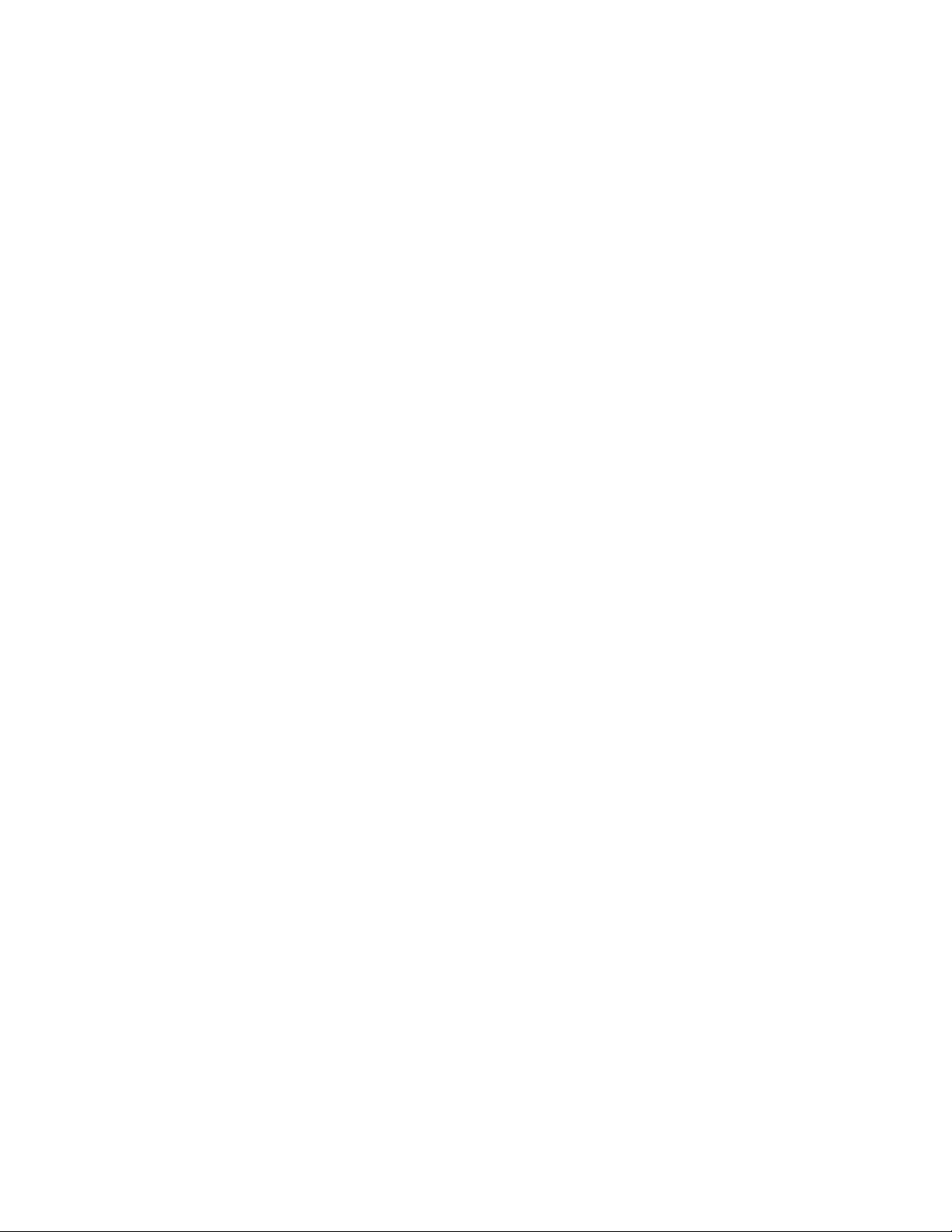
Page 3
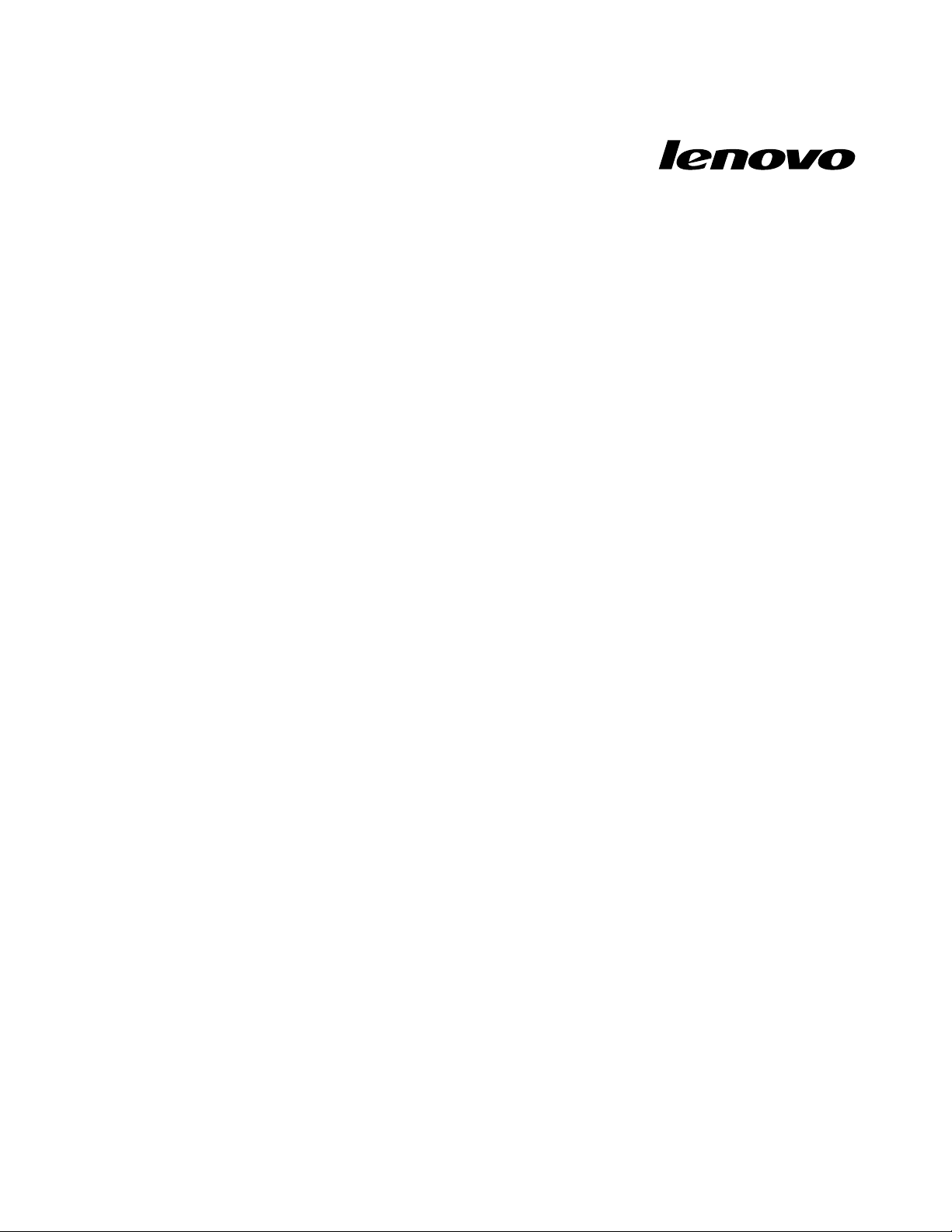
ThinkCentre
KullanmaKılavuzu
MakineTipleri:3026,3039,3137,3149,3245,3269,3319,3394,
3491,3627,5391,5472,5485,
5536,5548,5567,5864ve6213
Page 4
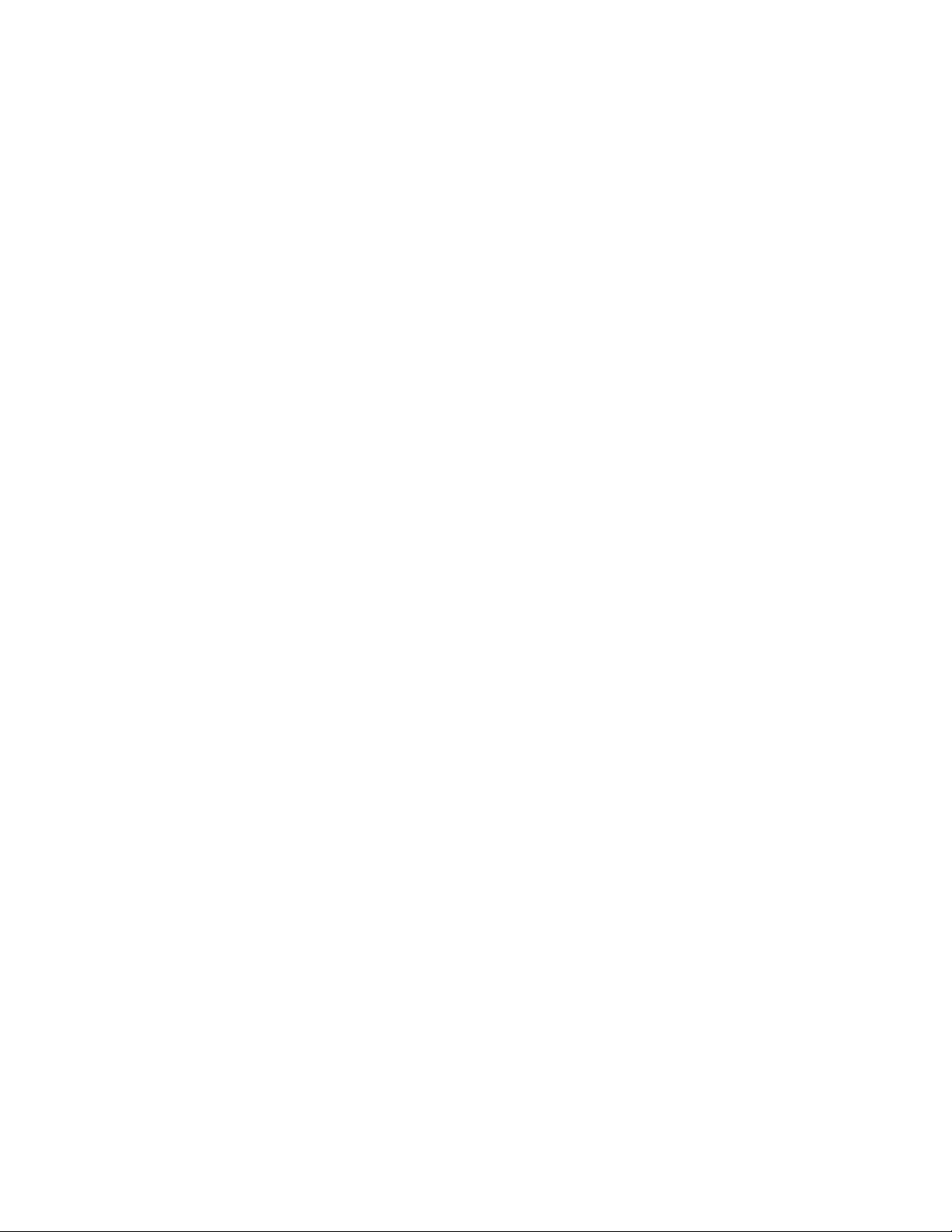
Not
Bubilgilerivedesteklediğiürünükullanmadanönce,ThinkCentreGüvenlikveGarantiKılavuzuadlıbelgeyive
EkA“ÖzelNotlar”sayfa:61başlıklıkonuyuokuyupanladığınızdaneminolun.
BirinciBasım(Ekim2010)
©CopyrightLenovo
LENOVOürünleri,verileri,bilgisayaryazılımlarıvehizmetlerikişiselharcamalarlaözelolarakgeliştirilmiştirvedevlet
kurumlarına48C.F .R.2.101'debelirtildiğişekildekullanım,çoğaltmaveaçıklamayailişkinsınırlıvekısıtlıhaklarlaticari
malolaraksatılmaktadır.
SINIRLIVEKISITLIHAKLARBİLDİRİMİ:Ürünler,veriler,bilgisayaryazılımıyadahizmetlerGeneralServices
Administration“GSA”sözleşmesineuygunolaraksağlandıysa,bunlarınkullanımı,çoğaltılmasıyadaaçıklanması
GS-35F-05925numaralısözleşmedeyeralankısıtlamalaratabidir.
2010.
Page 5
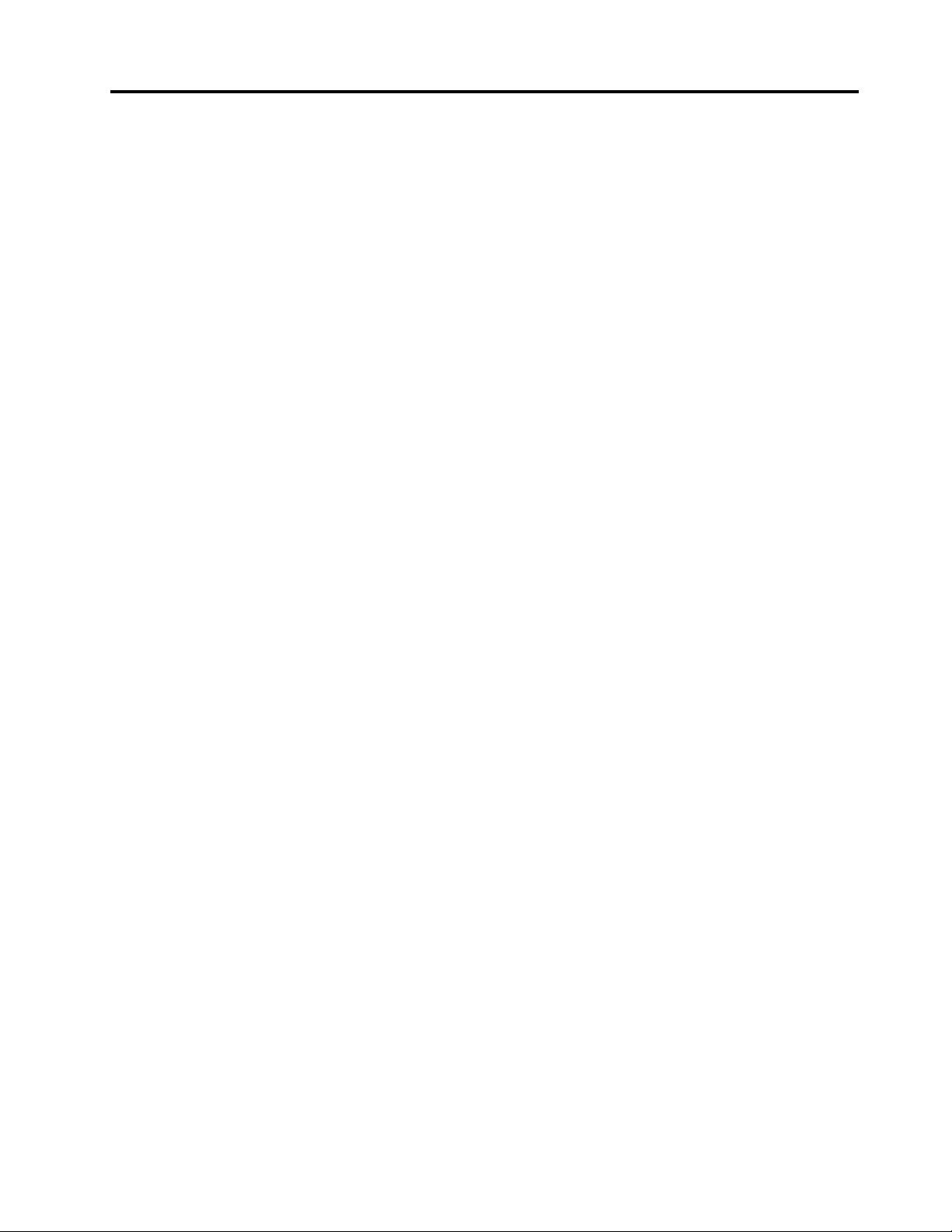
İçerik
Önemligüvenlikbilgileri.......vii
Bölüm1.Ürünegenelbakış......1
Aksamlar..................1
Belirtimler.................3
YazılımaGenelBakış.............4
Lenovotarafındansağlananyazılımlar.....4
AdobeReader..............6
Virüsekarşıkorumayazılımı.........6
Konumlar..................6
BilgisayarınızınÖnündekiBağlaçlarınY erlerinin
Belirlenmesi...............6
Bilgisayarınızınarkasındakibağlaçların
yerlerininbelirlenmesi...........7
Bileşenlerinyerlerininbelirlenmesi......8
Sistemkartıüzerindekiparçalarınbulunması..9
İçsürücülerinyerlerininbelirlenmesi....10
Bölüm2.Donanımıntakılmasıyada
değiştirilmesi.............13
Statikelektriğeduyarlıaygıtlarınçalıştırılması...13
Donanımıntakılmasıyadadeğiştirilmesi....13
Dışaksamlarıntakılması.........13
Bilgisayarınkapağınıaçma........14
Sistemkartıbileşenlerinevesürücülerine
erişilmesi...............14
Birbellekmodülününtakılmasıyada
değiştirilmesi.............15
PCIkartıntakılmasıyadadeğiştirilmesi...17
Pilindeğiştirilmesi...........19
Sabitdisksürücüsünündeğiştirilmesi....20
Optiksürücünündeğiştirilmesi.......23
Güçkaynağıdüzeneğinindeğiştirilmesi...24
Isıalıcınındeğiştirilmesi.........26
ÖnsesveUSBdüzeneğinindeğiştirilmesi..28
Sistemfanınındeğiştirilmesi........29
İçhoparlöründeğiştirilmesi........30
Klavyeyadafarenindeğiştirilmesi.....33
Parçalarıdeğiştirmeişleminintamamlanması.34
Güvenlikaksamlarınıntakılması........35
Tümleşikkablokilidi...........35
Parolakoruması............36
Kayıpyadaunutulanparolalarınsilinmesi
(ClearingCMOS)............36
Bölüm3.Kurtarmabilgileri......39
Kurtarmaortamınınoluşturulmasıvekullanılması.39
Kurtarmaortamınınoluşturulması.....39
Kurtarmaortamınınkullanılması......40
Yedeklemevekurtarmaişlemlerinin
gerçekleştirilmesi..............40
Yedeklemeişlemigerçekleştirilmesi.....40
Kurtarmaişleminingerçekleştirilmesi....41
RescueandRecoveryçalışmaalanının
kullanılması................41
Kurtarmaortamınınoluşturulmasıvekullanılması.42
Kurtarmaortamıoluşturulması.......43
Kurtarmaortamınınkullanılması......43
Aygıtsürücülerininkurulmasıyadayeniden
kurulması.................44
Kurtarmasorunlarınınçözülmesi........44
Bölüm4.SetupUtilityprogramının
kullanılması..............47
SetupUtilityprogramınınbaşlatılması......47
Ayarlarıngörüntülenmesivedeğiştirilmesi....47
Parolalarınkullanılması...........47
Parolalarlailgilidikkatedilmesigereken
noktalar...............47
AçılışParolası.............48
YöneticiParolası............48
SabitDiskParolası...........48
Parolanınayarlanması,değiştirilmesive
silinmesi...............48
Biraygıtınetkinleştirilmesiyadadevredışı
bırakılması................48
Birbaşlangıçaygıtınınseçilmesi........49
Geçicibirbaşlangıçaygıtınınseçilmesi...49
Başlangıçaygıtısırasınınseçilmesiyada
değiştirilmesi.............49
SetupUtilityprogramındançıkılması......49
Bölüm5.Sistemprogramlarının
güncellenmesi.............51
Sistemprogramlarınınkullanılması.......51
BIOS'unbirdisktengüncellenmesi(aş).....51
BIOS'unişletimsisteminizdengüncellenmesi
(aş)...................52
POST/BIOSgüncellemehatasındankurtarma..52
Bölüm6.Sorungidermeve
tanılama................53
Temelsorungiderme............53
Tanılamaprogramları............54
LenovoThinkVantageT oolbox.......54
PC-DoctorforRescueandRecovery....55
©CopyrightLenovo2010
v
Page 6
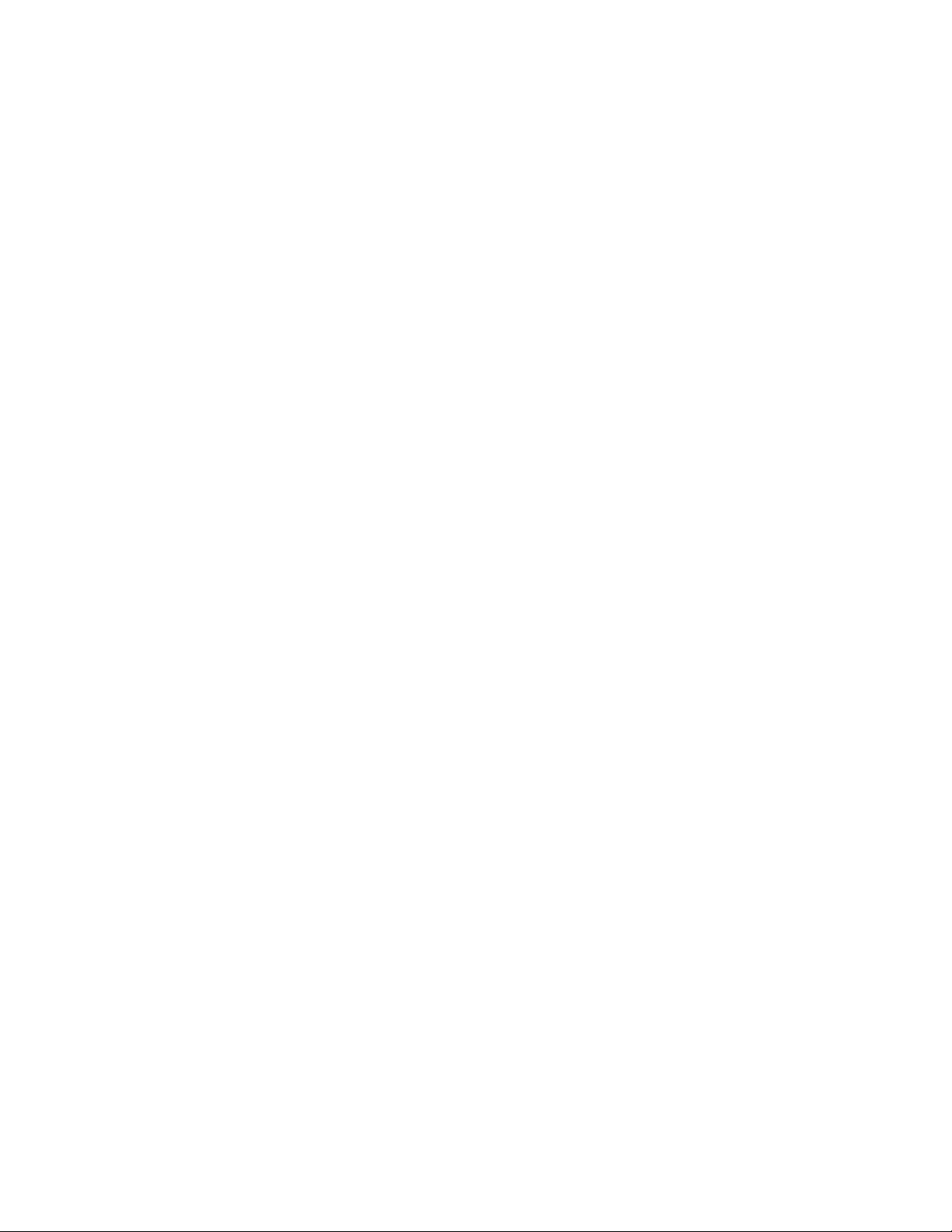
PC-DoctorforDOS...........55
Optikfarenintemizlenmesi..........56
Bölüm7.Yardım,hizmetvebilgi
alınması................57
BilgiKaynakları..............57
OnlineBooks(ÇevrimiçiKitaplar)klasörü..57
LenovoThinkVantageT ools........57
ThinkVantageProductivityCenter.....57
LenovoWelcome............58
AccessHelp..............58
GüvenlikveGaranti...........58
LenovoWebsitesi(http://www.lenovo.com).58
Yardımvehizmet..............59
Belgelerinvetanılamaprogramlarının
kullanılması..............59
Hizmetiçinarama............59
Diğerhizmetlerinkullanılması.......60
Ekhizmetlerinsatınalınması.......60
EkA.ÖzelNotlar...........61
TelevizyonÇıkışıİleİlgiliNot.........62
AvrupauyumuCEişareti...........62
TicariMarkalar...............62
Dizin..................63
viThinkCentreKullanmaKılavuzu
Page 7
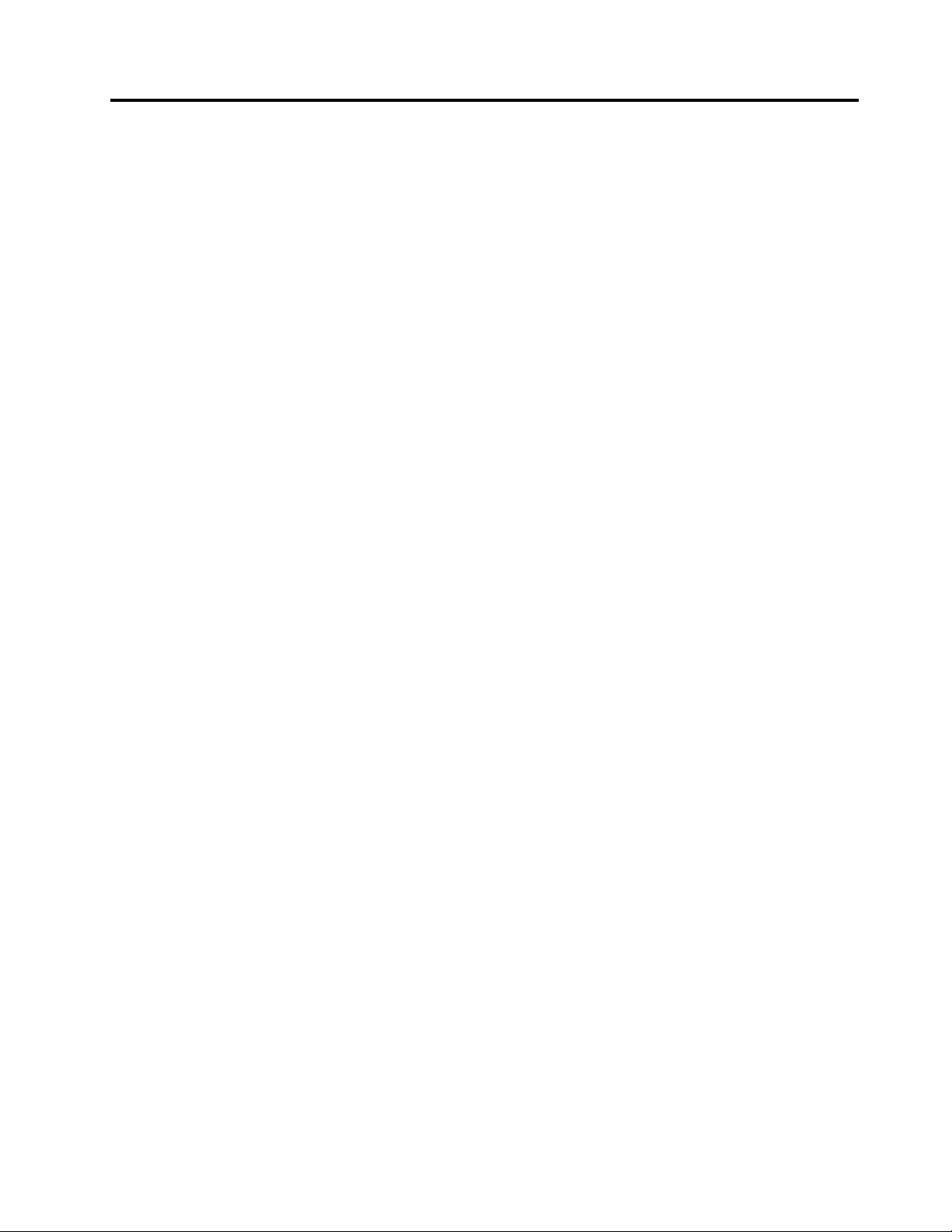
Önemligüvenlikbilgileri
DİKKAT:
Buelkitabınıkullanmadanönce,buürüneilişkintümilgiligüvenlikbilgileriniokuyupanladığınızdan
eminolun.EngüncelgüvenlikbilgileriiçinbuürünlebirliktegönderilenThinkCentreGüvenlikve
GarantiKılavuzubelgesinebakın.Bugüvenlikbilgileriniokumanızveanlamanızkişiselyaralanmaya
daürününzarargörmeriskiniazaltır.
ThinkCentreGüvenlikveGarantiKılavuzubelgenizikaybederseniz,aşağıdakiadrestebulunanLenovo
Support(Destek)WebsitesindenbirPDFsürümünüedinebilirsiniz:
http://www.lenovo.com/support
®
©CopyrightLenovo2010
vii
Page 8
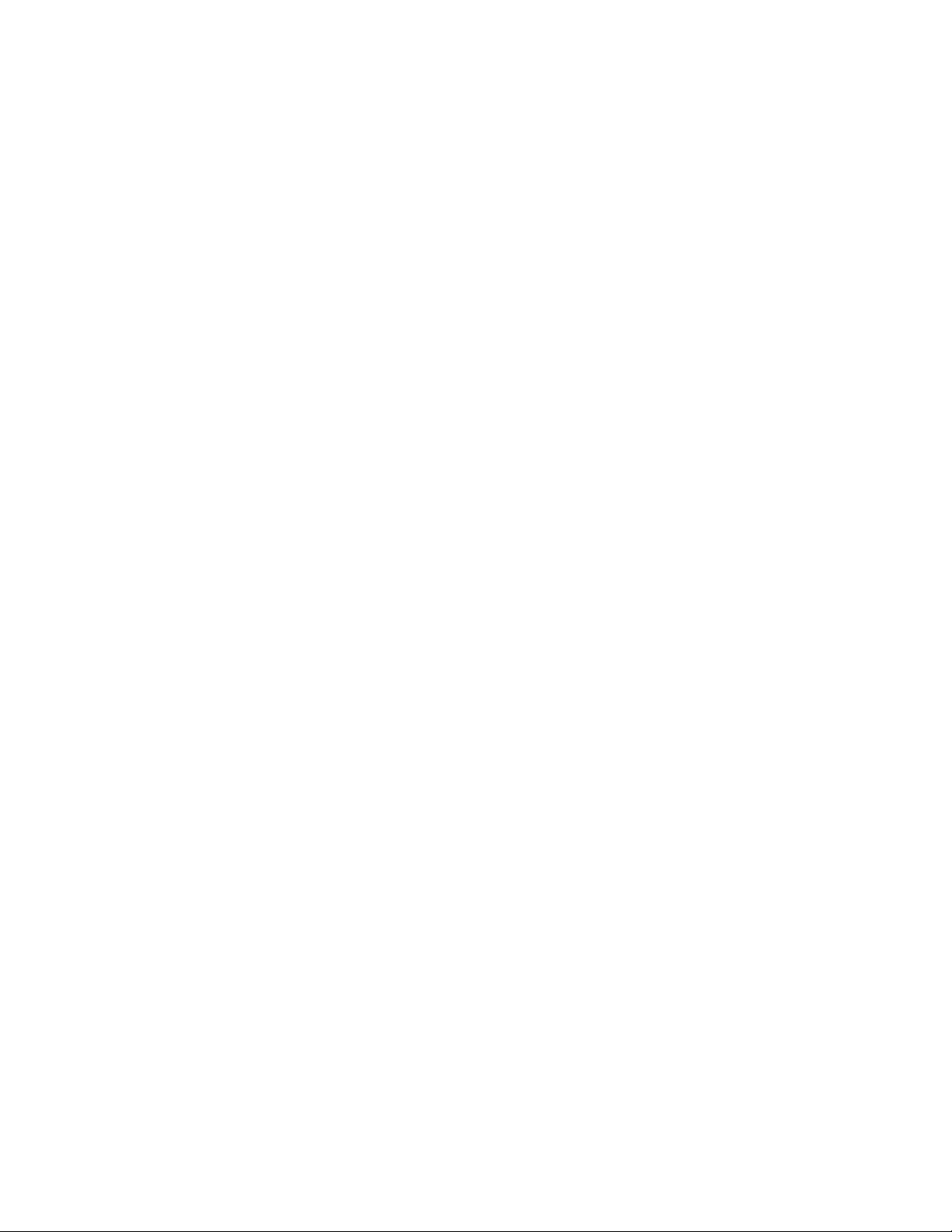
viiiThinkCentreKullanmaKılavuzu
Page 9
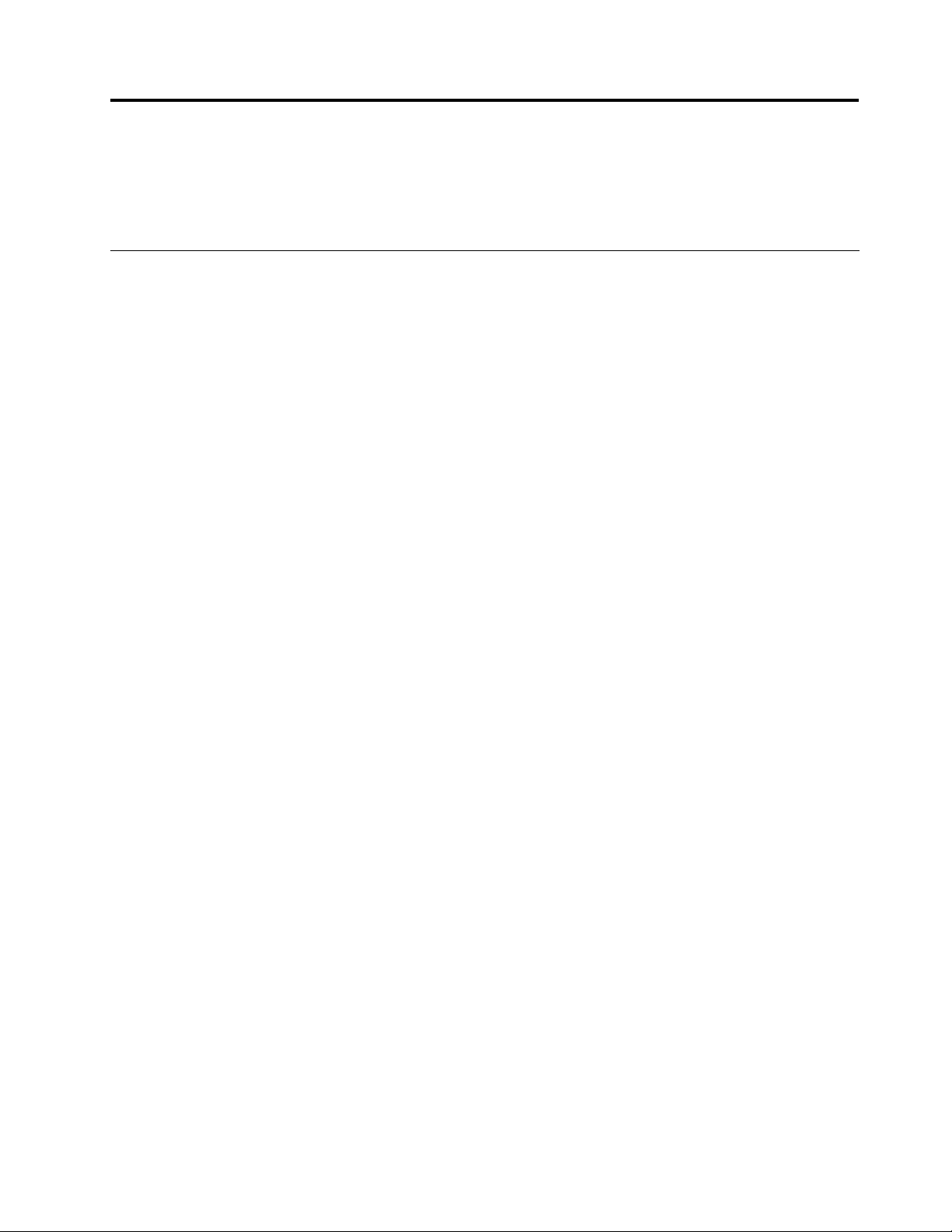
Bölüm1.Ürünegenelbakış
Bubölümde,bilgisayaraksamları,belirtimleri,öncedenkuruluyazılımprogramlarıveparçavebağlaç
konumlarıaçıklanmaktadır.
Aksamlar
Bubölümde,bilgisayaraksamlarıhakkındabilgisağlanmaktadır.
Sistembilgileri
Aşağıdakibilgilerçeşitlimodellerikapsar.ModelinizeözgübilgileriçinSetupUtilityprogramınıkullanın.Bkz.
Bölüm4“SetupUtilityprogramınınkullanılması”sayfa:47.
Mikroişlemci
Bilgisayarınızaşağıdakimikroişlemcilerdenbiriilebirliktegönderilir(içönbellekboyutumodeltipinegöre
değişiklikgösterir):
•Intel
•IntelCorei5mikroişlemci
•IntelCorei7mikroişlemci
•IntelPentium
®
Core™i3mikroişlemci
®
mikroişlemci
Bellek
•Ençokdörtadetçiftverihızı3ikilisıralıbellekmodülünü(DDR3DIMM'ler)destekler.
İçsürücüler
•Optiksürücü
•SATA(SerialAdvancedTechnologyAttachment)içsabitdisksürücüsü(bazımodellerdetakılıdır)
Videoaltsistemi
•VGAbağlacıveDisplayPortbağlacıiçintümleşikgrakkartı(bazımodelleriçingeçerlideğildir)
•AyrıgrakkartıiçinsistemkartındaPCI(PeripheralComponentInterconnect)Expressx16grakkartı
yuvası
Sesaltsistemi
•TümleşikHD(yüksekçözünürlüklü)ses
•Arkapaneldesesgirişbağlacı,sesçıkışbağlacıvemikrofonbağlacı
•Önpaneldemikrofonbağlacıvekulaklıkbağlacı
•İçhoparlör(bazımodellerdetakılıdır)
Bağlantı
•100/1000Mb/stümleşikEthernetdenetleyicisi
•PCIFaksmodemi(bazımodellerde)
Sistemyönetimiözellikleri
©CopyrightLenovo2010
1
Page 10
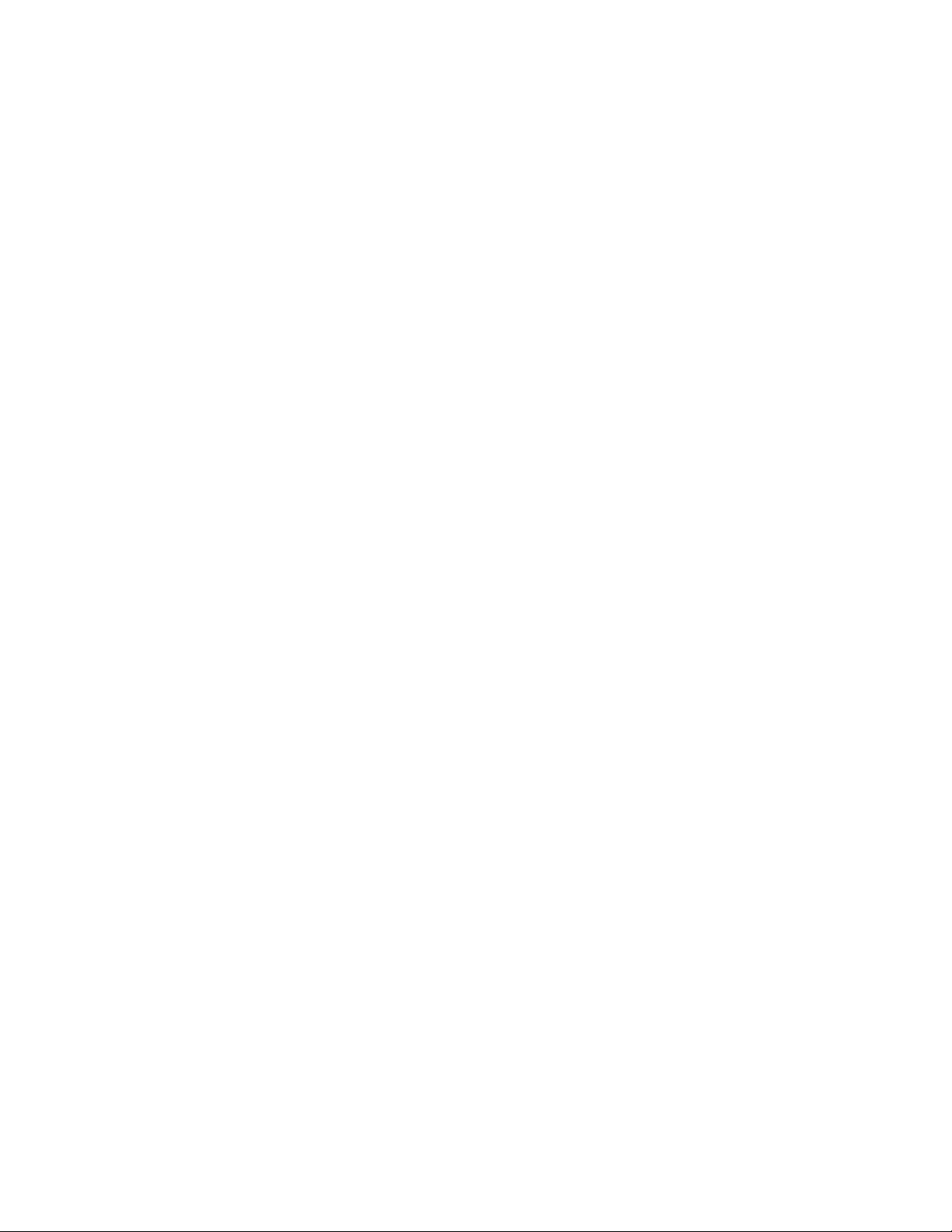
•POSTdonanımsınamasısonuçlarınıdepolamayeteneği
•Otomatikbaşlatma
•DesktopManagementInterface(DMI)
•IntelActiveManagementT echnology(AMT)(bazımodellerdebulunur)
•IntelMatrixStorageManager
•(PXE)(PrebootExecutionEnvironment)
•SMC(SecureManagedClient)(bazımodellerde)
•SistemYönetimi(SM)BIOS'uveSMyazılımı
•WakeonLAN
•WakeonRing
•WindowsManagementInstrumentation(WMI)
Giriş/Çıkış(G/Ç)aksamları
•9iğnelidiziselkapı(birstandartvebiristeğebağlı)
•SekizadetUSBbağlacı(önpanodaiki,arkapanodaaltıadet)
•Ethernetbağlacı
•OneDisplayPortbağlacı(bazımodellerdebulunmaz)
•BiradetVGAmonitörbağlacı(bazımodellerdebulunmaz)
•BiradetPersonalSystem/2
®
®
(PS/2
)klavyebağlacı(isteğebağlı)
•BiradetPS/2farebağlacı(isteğebağlı)
•Arkapanodaüçsesbağlacı(seshattıgirişbağlacı,seshattıçıkışbağlacıvemikrofonbağlacı)
•Önpanodaikisesbağlacı(mikrofonbağlacıvekulaklıkbağlacı)
Ekbilgiiçinbkz.“BilgisayarınızınÖnündekiBağlaçlarınYerlerininBelirlenmesi”sayfa:6
arkasındakibağlaçlarınyerlerininbelirlenmesi”sayfa:7.
Genişletme
•Biradetsabitdisksürücüsübölmesi
•Biradetoptiksürücübölmesi
•BiradetPCIkartyuvası
•BiradetPCIExpressx16grakkartıyuvası
Güçkaynağı
•Otomatikalgılamaözelliğinesahip240watt'lıkgüçkaynağı
Güvenlikaksamları
•Computrace
•Kapakbağlantısıanahtarı(izinsizgirişanahtarıdadenir)
•Biraygıtınetkinleştirilmesiyadadevredışıbırakılması
•USBbağlaçlarınıtekteketkinleştirmeyadadevredışıbırakma
•Sabitdisksürücüsüparolası
•Parmakiziokuyucusunasahipklavye(bazımodellerlegönderilir)
•BIOSerişimiiçinAçılışparolası(POP)veYöneticiParolası
ve“Bilgisayarınızın
2ThinkCentreKullanmaKılavuzu
Page 11
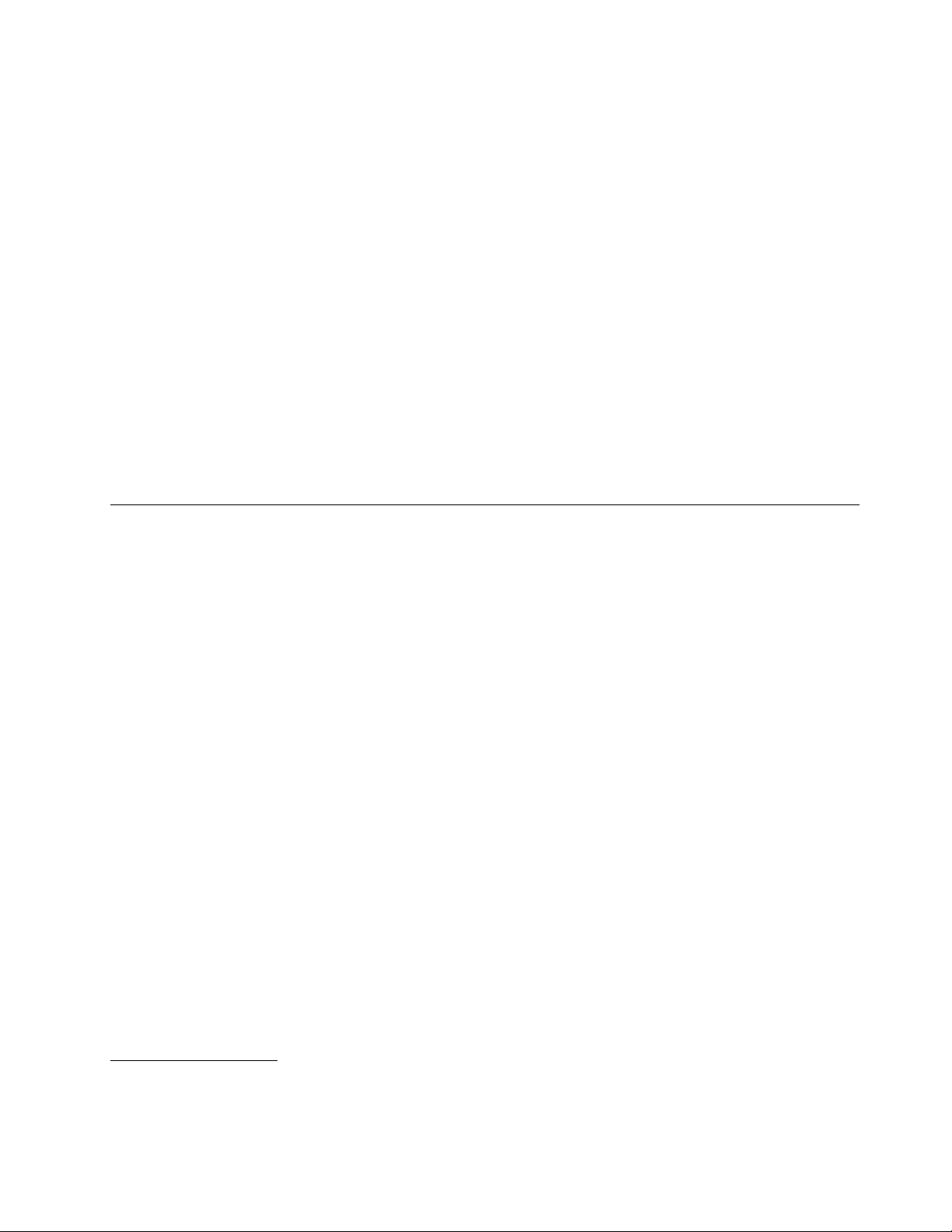
•Başlatmasırasıdenetimi
•Klavyeyadafareolmadanbaşlatma
•Tümleşikkablokilididesteği(Kensingtonkilidi)
•TPM(TrustedPlatformModule;GüvenilirPlatformModülü)
Öncedenkuruluyazılımprogramları
Bilgisayarınızda,dahakolayvedahagüvenlibirşekildeçalışmanızayardımcıolmakiçinbazıyazılım
programlarıöncedenkuruludur.Ekbilgiiçinbkz.“YazılımaGenelBakış”sayfa:4
.
Öncedenkuruluişletimsistemi
Bilgisayarınızdaaşağıdakiişletimsistemlerindenbiriöncedenkuruludur:
•Microsoft
®
Windows
•MicrosoftWindowsVista
®
7
®
İşletimsistem(ler)i,uyumluluğuonaylanmışyadasınanmış
•Linux
®
Belirtimler
Bubölümde,bilgisayarınızailişkinzikselbelirtimlerlistelenir.
1
(modeltipinegöredeğişir)
1.Buradalistelenenişletimsistem(ler)ine,buyayınınbasıldığısıradauyumlulukonayıverilmişyadabusistemler
uyumluluksınamasındangeçmiştir.Buelkitabınınyayımındansonra,Lenovotarafındanbilgisayarınızlauyumluolduğu
belirlenenbaşkaişletimsistemleriolabilir.Bulistedeğiştirilebilir.Birişletimsistemininuyumluolupolmadığınınyada
uyumluluğununsınanıpsınanmadığınıbelirlemekiçinişletimsistemisatıcısınınWebsitesinebakın.
Bölüm1.Ürünegenelbakış3
Page 12
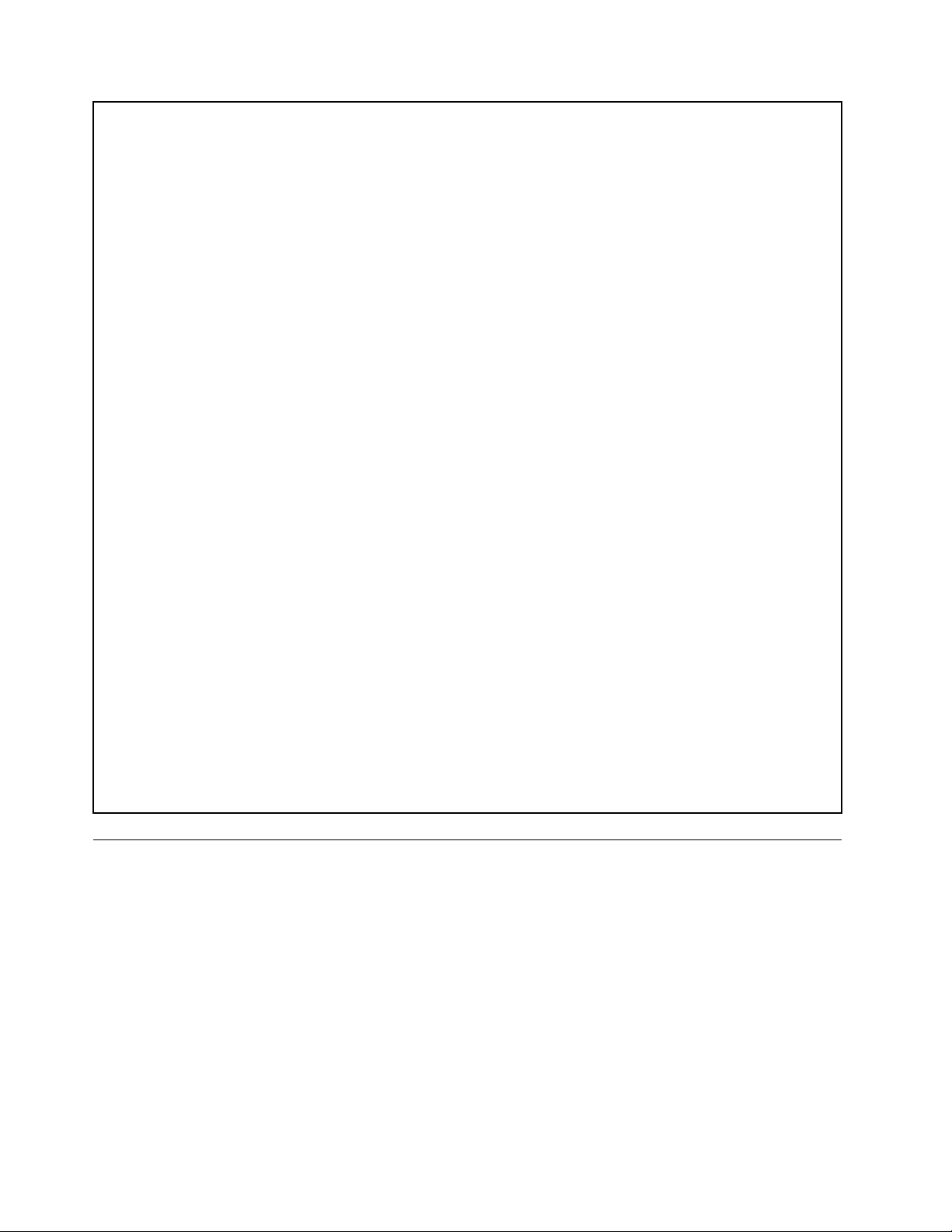
Boyutlar
Genişlik:317mm(12,48inç)
Yükseklik:99mm(3,9inç)
Derinlik:355mm(13,98inç)
Ağırlık
Teslimedildiğişekliyleyapılandırmaüstsınırı:7.5kg(16.53lbs)
Ortam
•Havasıcaklığı:
Çalışıyorken:10°C-35°C(50°F-95°F)
Çalışmıyorken:-40°C-60°C(-40°F-140°F)
Çalışmıyorken:-10°C-60°C(14°F-140°F)(ambalajsız)
•Nem:
Çalışıyorken:%20-%80(yoğunlaşmasız)
Çalışmıyorken:%20-%90(yoğunlaşmasız)
•Rakım:
Çalışırken:-50-10000ft(-15,2-3048m)
Çalışmıyorken:-50-35000ft(-15,2-10668m)
Elektrikgirişi
•Girişvoltajı:
-Düşükaralık:
Altsınır:100Vac
Üstsınır:127Vac
Girişfrekansıaralığı:50-60Hz
Voltajseçmeanahtarıayarı:115VAC
-Yüksekaralık:
Altsınır:200Vac
Üstsınır:240Vac
Girişfrekansıaralığı:50-60Hz
Voltajseçmeanahtarıayarı:230VAC
YazılımaGenelBakış
Bubölümde,içsabitdisksürücüsüveLenovotarafındansağlanmışbirişletimsistemiolanbilgisayara
öncedenkurulmuşolanyazılımaçıklanmaktadır.
Lenovotarafındansağlananyazılımlar
Aşağıdakiyazılımprogramlarıüretkenliğiniziartırmakvebilgisayarınızınbakımıylailgilimaliyetidüşürmekiçin
Lenovotarafındansağlanır.Bilgisayarınızlasağlananyazılımprogramları,bilgisayarmodelinizeveönceden
kuruluişletimsisteminebağlıolarakdeğişebilir.
LenovoThinkVantageT ools
LenovoThinkVantage
dahakolayvegüvenliçalışmanıziçinçeşitliaraçlarakolaycaerişmenizisağlar.Ekbilgiiçinbkz.“Lenovo
ThinkVantageTools”sayfa:57
4ThinkCentreKullanmaKılavuzu
®
Toolsprogramı,sizibilgikaynaklarınınbulunduğubiranasistemeyönlendirirve
.
Page 13
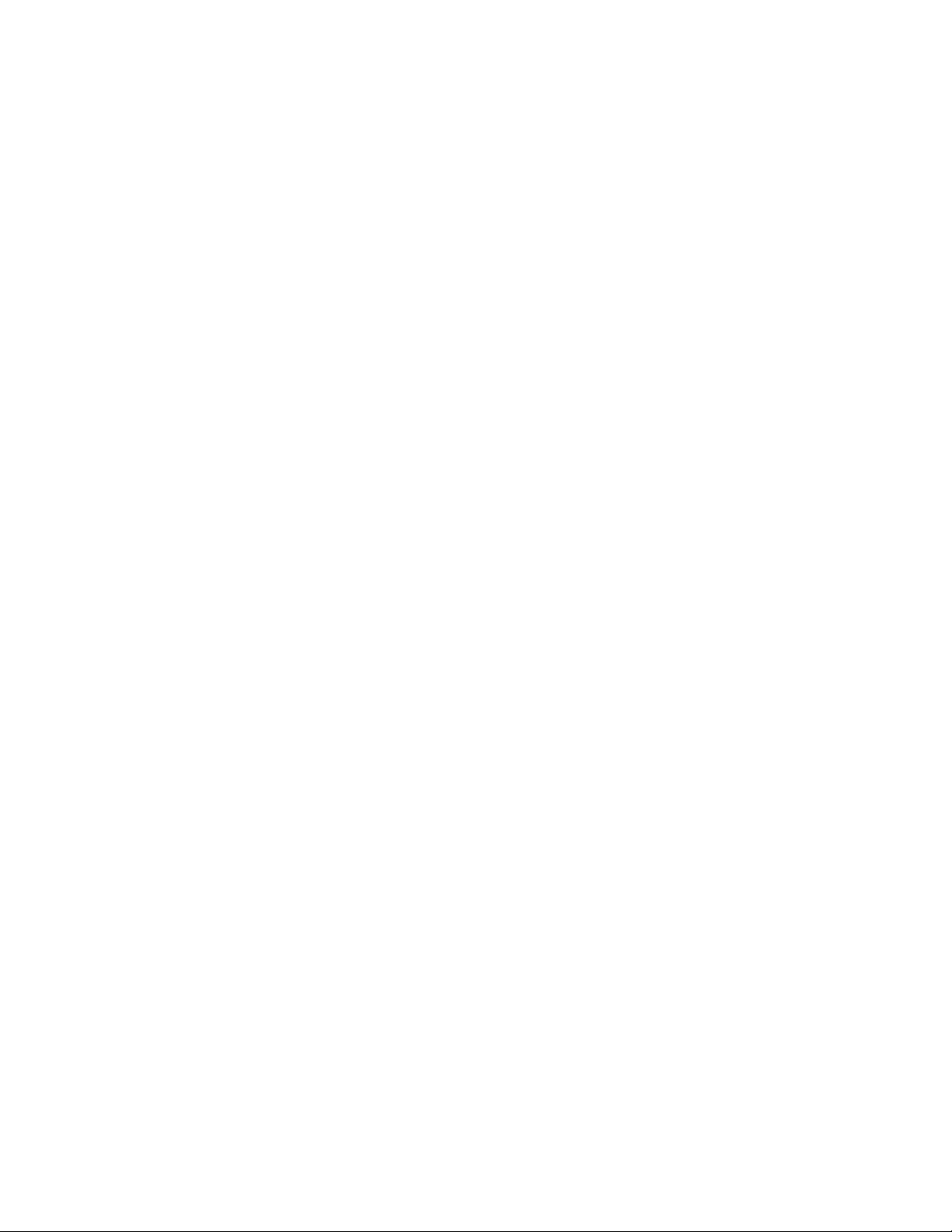
Not:LenovoThinkVantageToolsprogramı,Lenovo'danWindows7işletimsistemikurulmuşolarakgelen
bilgisayarlardakullanılabilir.
ThinkVantageProductivityCenter
ThinkVantageProductivityCenterprogramı,sizi,bilgisayarınızıkurarken,çalıştırırken,geliştirirkenve
bilgisayarınızınbakımınıyaparkensizeyardımcıolacakbilgilerinvearaçlarınbulunduğubiranasisteme
yönlendirir.
Not:ThinkVantageProductivityCenterprogramıyalnızcaLenovo'danWindowsVistaişletimsistemiönceden
kuruluolarakgelenbilgisayarlardakullanılabilir.
LenovoWelcome
LenovoWelcomeprogramı,Lenovo'nunyenilikçiyerleşiközelliklerindenbazılarınıtanıtırvebilgisayarınızdan
eniyişekildeyararlanmanızayardımcıolmakiçinönemlikuruluşgörevlerindenbazılarındayolgösterir.
ThinkVantageRescueandRecovery
ThinkVantageRescueandRecovery®programı,tektuşlukbirkurtarmavegeriyüklemeçözümüdür.Bu
çözüm,birincilişletimsistemiçalışmadığındabile,kullanıcılarınbilgisayarsorunlarınıhızlatanılamalarına,
yardımalmalarınavesistemikurtarmalarınayardımcıolanbirdiziotomatikkurtarmaaracınıiçerir.
ThinkVantageClientSecuritySolution
ThinkVantageClientSecuritySolutionprogramı,belirliLenovobilgisayarlarındabulunur.Buçözüm,yetkisi
olmayankullanıcılarınverilerinizeerişmesiniönlerken,parolalar,şifrelemeanahtarlarıveelektronikkimlik
bilgilerigibiönemlibilgilerinizideiçerenbilgilerikorumanızayardımcıolur.
Not:ThinkVantageClientSecuritySolutionprogramıyalnızcaLenovo'danWindowsVistaişletimsistemi
öncedenkuruluolarakgelenbilgisayarlardakullanılabilir.
PasswordManager
PasswordManagerprogramı,WindowsuygulamalarıveWebsitelerineilişkinkimlikdoğrulamabilgilerinin
otomatikolarakyakalanıpdoldurulmasınayardımcıolur.
Not:PasswordManagerprogramı,yalnızcaLenovo'danWindows7işletimsistemiöncedenkurulmuş
olarakgelenbilgisayarlardakullanılabilir.
PowerManager
PowerManagerprogramı,ThinkCentre®bilgisayarınıziçinuygun,esnekvetamgüçyönetimisağlar.Power
Managerprogramınıkullanarakgüçayarlarınızısistemperformansıilegüçtasarrufuarasındakiidealdengeyi
yakalayacakşekildeyapabilirsiniz.
ProductRecovery
ProductRecoveryprogramı,sabitdisksürücüsüiçeriğinifabrikadakurulmuşhalinegeriyüklemenizisağlar.
ParmakİziYazılımı
Bazıklavyelerdebulunantümleşikparmakiziokuyucu,parmakizinizikaydetmenizivebunuaçılışparolanız,
sabitdisksürücüsüparolanızveWindowsparolanızileilişkilendirmenizisağlar.Sonuçolarak,parmakiziyle
kimlikdenetimi,parolalarınyerinegeçervekolayvegüvenlikullanıcıerişimisağlar.Parmakiziokuyucu
özelliğinesahipklavye,yalnızcabazıbilgisayarlardabulunuryadabuaksamıdestekleyenbilgisayarlar
içinsatınalınabilir.
Bölüm1.Ürünegenelbakış5
Page 14
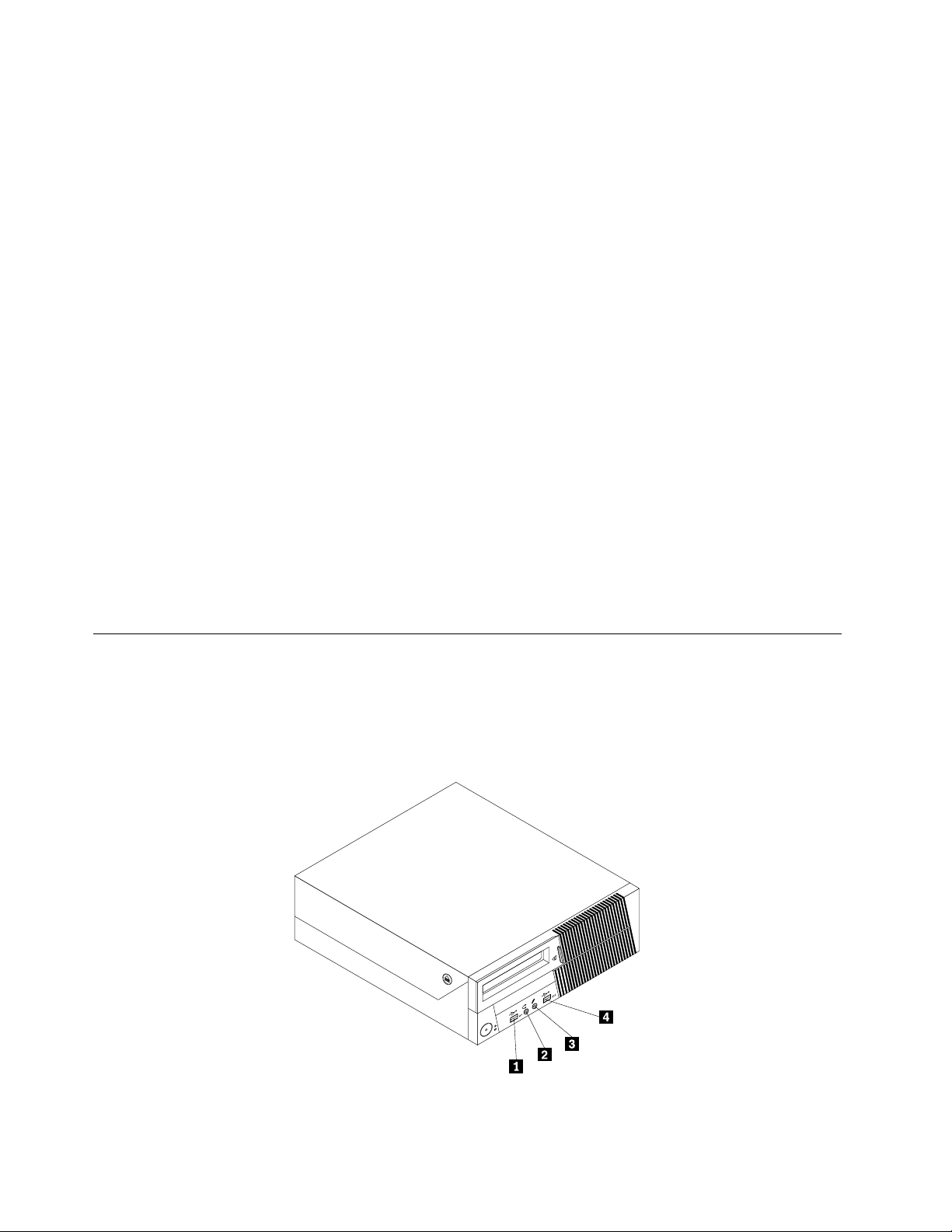
LenovoThinkVantageToolbox
LenovoThinkVantageToolboxprogramı,bilgisayarınızınbakımınıyapmanıza,bilgiişlemgüvenliğini
artırmanıza,bilgisayarsorunlarınıtanımlamanıza,Lenovotarafındansağlananyeniliklereayakuydurmanızave
bilgisayarınızdanenyüksekperfomansıalmanızaolanaksağlar.Ayrıntılıbilgiiçinbkz.“LenovoThinkVantage
Toolbox”sayfa:54
.
PC-DoctorforRescueandRecovery
PC-DoctorforRescueandRecoverytanılamaprogramı,sabitdisksürücünüzeöncedenkurulur.Donanım
sorunlarınıtanılamakvedonanımarızalarınanedenolabilecekişletimsistemitarafındandenetlenenayarları
raporlamaküzereherbirLenovobilgisayarındabulunanRescueandRecoveryçalışmaalanınınparçasıdır.
WindowsişletimsisteminibaşlatamazsanızPC-DoctorforRescueandRecoverytanılamaprogramını
kullanın.Ekbilgiiçinbkz.“PC-DoctorforRescueandRecovery”sayfa:55
.
AdobeReader
AdobeReaderprogramı,PDFbelgelerinigörüntülemek,yazdırmakvePDFbelgelerindearamayapmak
içinkullanılanbiraraçtır.
ÇevrimiçikitaplaraveLenovoWebsitesineerişimleilgilidahafazlabilgiiçinbkz.“OnlineBooks(Çevrimiçi
Kitaplar)klasörü”sayfa:57.
Virüsekarşıkorumayazılımı
Bilgisayarınızlabirlikte,virüslerisaptayıportadankaldırmaktakullanabileceğinizvirüsekarşıkorumayazılımı
dagönderilir.Lenovo,virüsekarşıkorumayazılımınıntamsürümünü,sabitdiskisürücünüzde30günlük
ücretsizabonelikseçeneğikuruluolaraksağlar.30gündensonra,antivirüsprogramınıngüncellemelerini
almayısürdürebilmeniziçinlisansınızıyenilemenizgerekir.
Konumlar
BilgisayarınızınÖnündekiBağlaçlarınYerlerininBelirlenmesi
Önbağlaçyerleriiçindebilgisayarınızınönündekibağlaçlarınyerlerigösterilmektedir.
Şekil1.Önbağlaçyerleri
6ThinkCentreKullanmaKılavuzu
Page 15
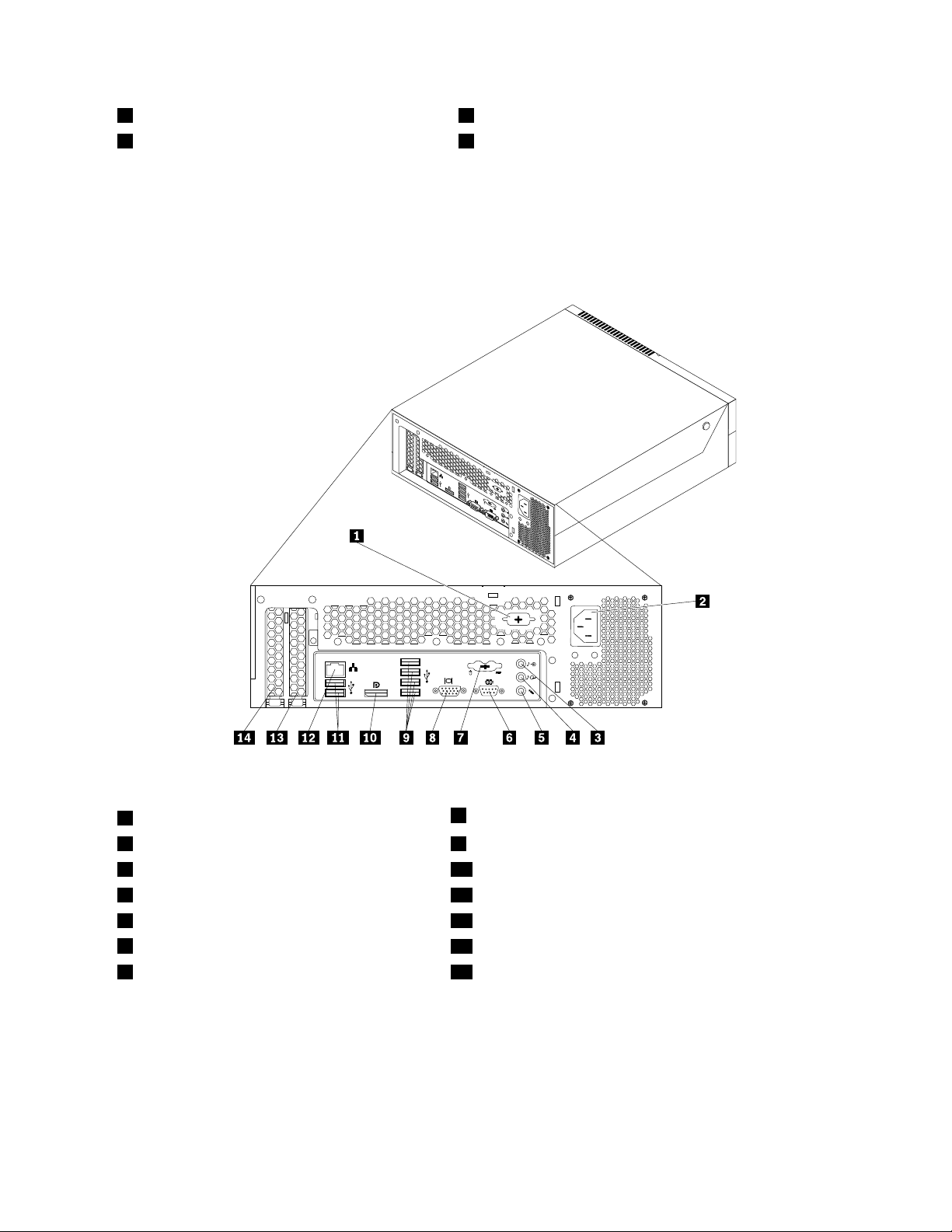
1USBbağlacı3Mikrofonbağlacı
3
4
5
6
7
8
3
4
5
6
7
8
2Kulaklıkbağlacı4USBbağlacı
Bilgisayarınızınarkasındakibağlaçlarınyerlerininbelirlenmesi
Arkabağlaçyerleriiçindebilgisayarınızınarkasındakibağlaçlarınyerlerigösterilmektedir.Bilgisayarınızın
arkasındakibazıbağlaçlarkablolarıbilgisayarınızdanereyetakacağınızıbelirlemenizeyardımcıolmak
amacıylarenklerlekodlanmıştır.
Şekil2.Arkabağlaçyerleri
1İsteğebağlıdiziselkapı
2Güçkablosubağlacı9USBbağlaçları(4)
3Sesgirişbağlacı10DisplayPortbağlacı(bazımodellerdebulunmaz)
4Sesçıkışbağlacı11USBbağlaçları(2)
5Mikrofonbağlacı12Ethernetbağlacı
6Diziselkapı
7PS/2klavyevefarebağlaçları(isteğebağlı)14PCIkartyuvası
8VGAmonitörbağlacı(bazımodellerdebulunmaz)
13PCIExpressx16grakkartıyuvası
Bölüm1.Ürünegenelbakış7
Page 16
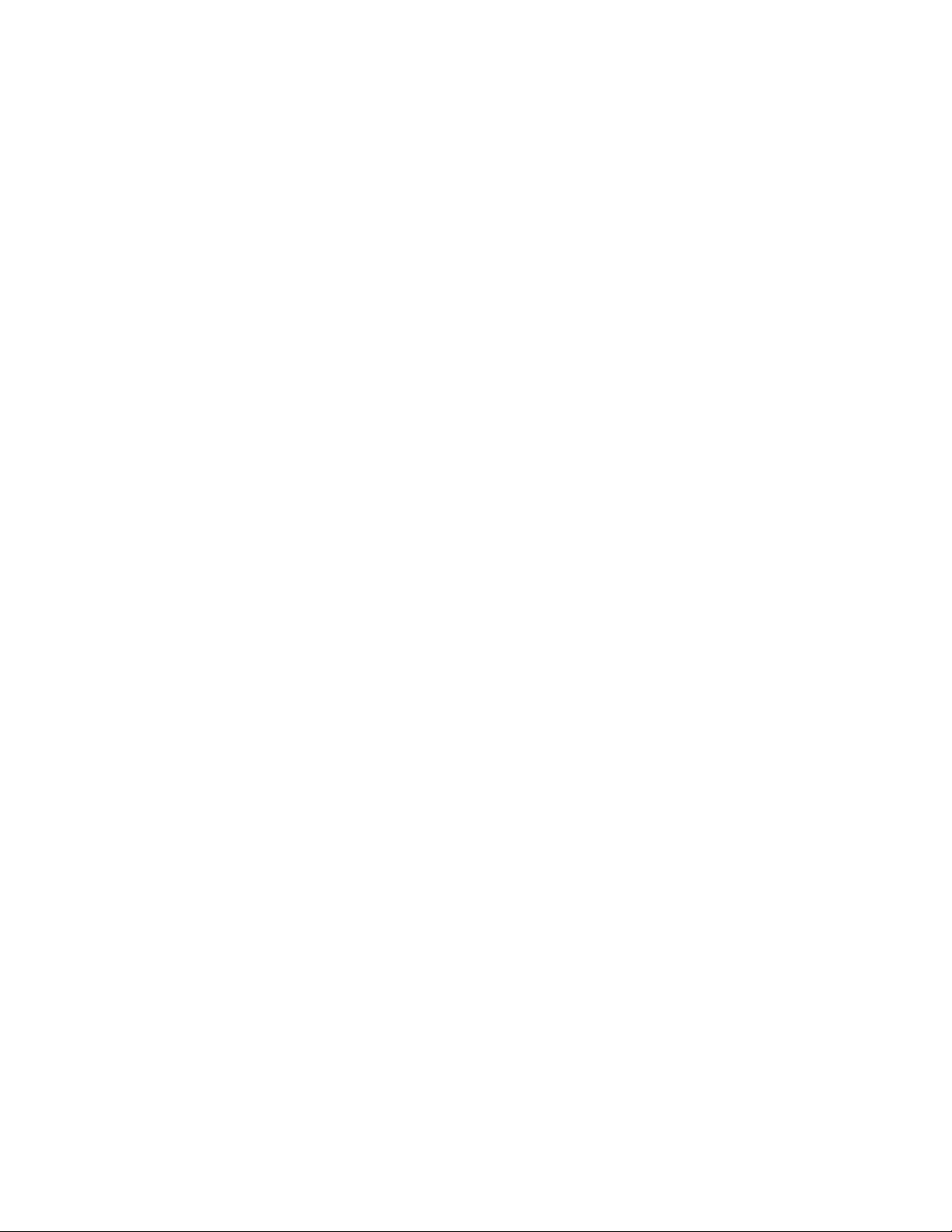
BağlaçAçıklama
SesgirişbağlacıBirdışsesaygıtındansessinyallerinialmakiçinkullanılır(örneğin,stereosistemi).
Birdışsesaygıtıbağladığınızda,aygıtınsesçıkışbağlacındanbilgisayarınses
girişibağlacınabirkablotakılır.
SesçıkışbağlacıBilgisayardandışaygıtlarasessinyallerigöndermekiçinkullanılır(örneğin,
güçlendirilmişstereohoparlörlere(yerleşikyükselticiiçerenhoparlörler),
kulaklıklara,çokluortamklavyelerineyadabirstereosistemindekisesgiriş
bağlacınayadadiğerbirdışkayıtaygıtına).
DisplayPortbağlacıYüksekperformanslıbirmonitörü,birdirect-drive(doğrudanbağlı)monitörüyada
DisplayPortbağlacınıkullanandiğeraygıtlarıbağlamakiçinkullanılır.
EthernetbağlacıLAN(Localareanetwork;yerelağ)içinbirEthernetkablosubağlamaküzere
kullanılır.
Not:BilgisayarınızıFCCClassBsınırlarıiçindekullanmakiçinbirCategory5
Ethernetkablosukullanın.
MikrofonbağlacıSeskaydıyapmakistediğinizdeyadakonuşmatanımayazılımıkullanıyorsanız,
bilgisayarınızamikrofonbağlamakiçinkullanılır.
Diziselkapı
PS/2klavyebağlacı(isteğebağlı)PS/2klavyebağlacıkullananbirklavyeyibağlamakiçinkullanılır.
PS/2farebağlacı(isteğebağlı)PS/2farebağlacıkullananbirfareyi,imleçdenetimtopunuyadadiğerişaretleme
USBbağlacıUSBklavyesi,USBfaresi,USBtarayıcısıyadaUSByazıcısıgibiUSBbağlacı
VGAmonitörbağlacıBirVGAmonitörüyadaVGAmonitörbağlacıkullanandiğeraygıtlarıbağlamak
9iğnelidiziselkapıkullananbirdışmodem,diziselyazıcıyadadiğeraygıtları
bağlamakiçinkullanılır.
aygıtınıbağlamakiçinkullanılır.
gerektirenbiraygıtıbağlamakiçinkullanılır.SekizdendahafazlaUSBaygıtınız
varsa,birUSBgöbeğisatınalıpdiğerUSBaygıtlarınıbağlamakiçinbugöbeği
kullanabilirsiniz.
içinkullanılır.
Bileşenlerinyerlerininbelirlenmesi
Şekil3“Bileşenlerinyerleri”sayfa:9içindebilgisayarınızdakiçeşitlibileşenlerinyerlerigösterilir.Bilgisayarın
kapağınıaçmakiçin,bkz.“Bilgisayarınkapağınıaçma”sayfa:14
.
8ThinkCentreKullanmaKılavuzu
Page 17
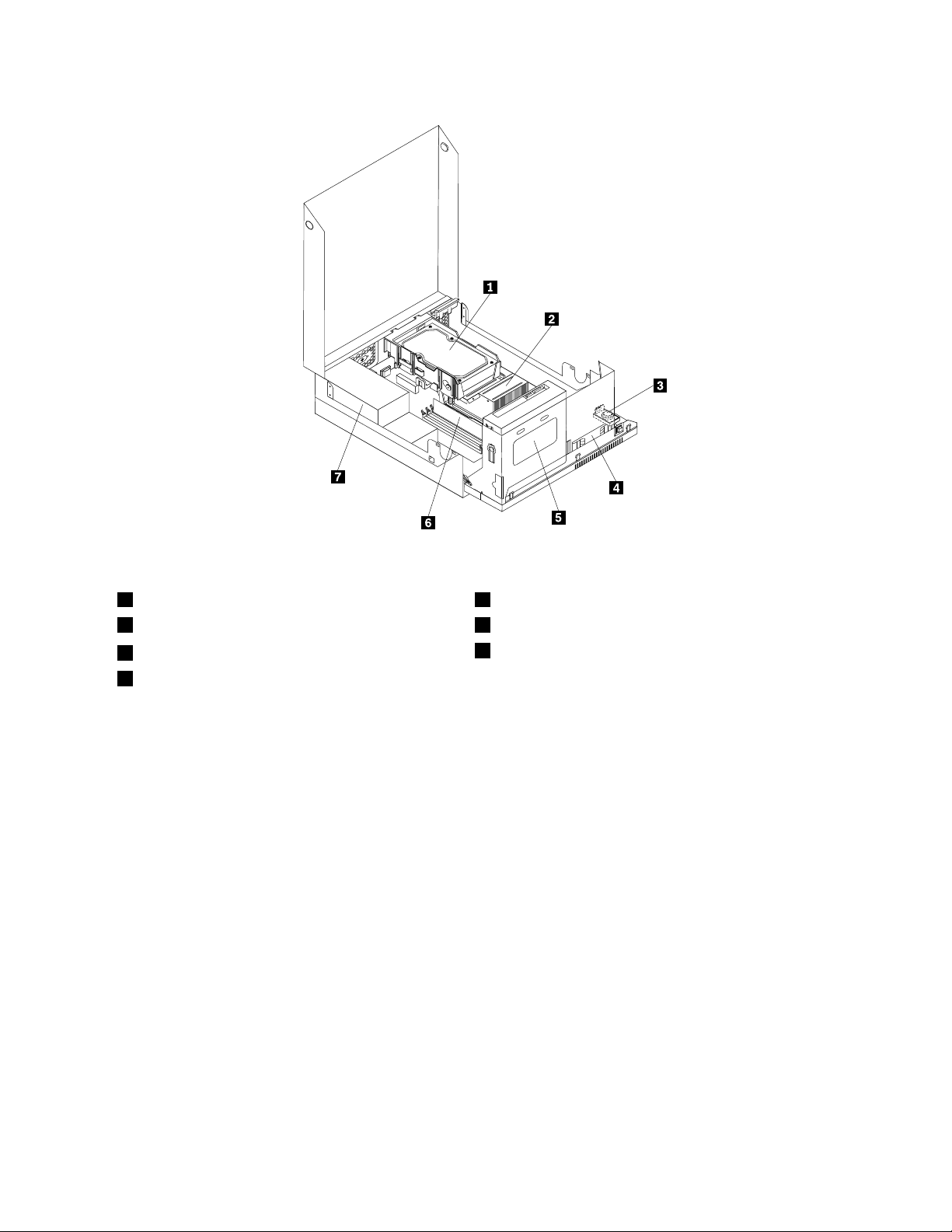
Şekil3.Bileşenlerinyerleri
1Sabitdisksürücüsü(bazımodellerdetakılıdır)5Optiksürücü
2Isıalıcı6Bellekmodülü
3İçhoparlör(bazımodellerdetakılıdır)
4Sistemfanıdüzeneği
7Güçkaynağıdüzeneği
Sistemkartıüzerindekiparçalarınbulunması
Şekil4“Sistemkartıparçalarınınyerleri”sayfa:10sistemkartıüzerindekiparçalarınyerlerinigösterir.
Bölüm1.Ürünegenelbakış9
Page 18
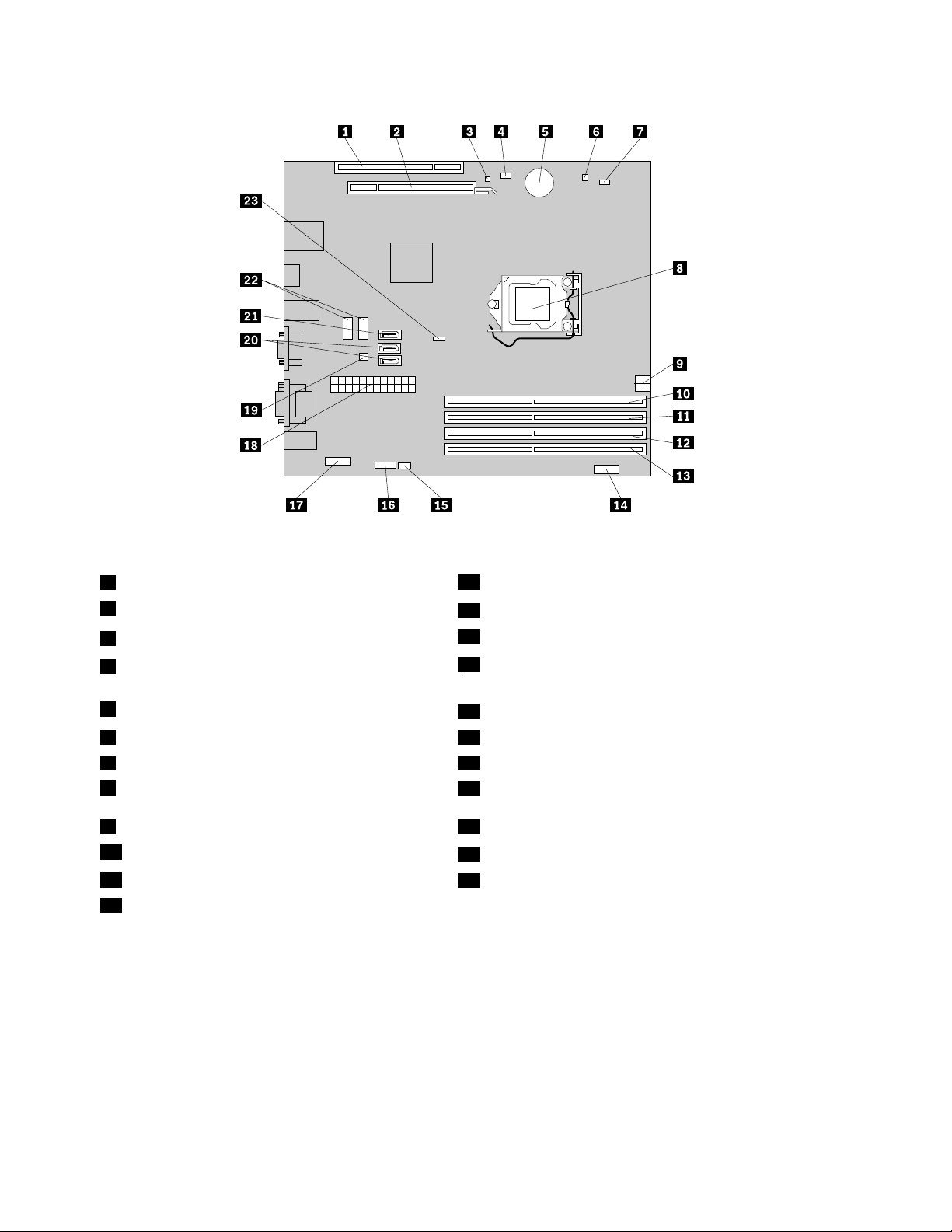
Şekil4.Sistemkartıparçalarınınyerleri
1PCIkartyuvası
2PCIExpressx16grakkartıyuvası
3İçhoparlörbağlacı
4Kapakbağlantısıanahtarbağlacı(İzinsizgirişanahtar
13Bellekyuvası3
14Önpanobağlacı
15PS/2klavyevefarebağlacı
16Dizisel(COM)bağlaç
bağlacı)
5Pil
6Isıalgılayıcıbağlacı1824iğneligüçbağlacı
7Mikroişlemcifanbağlacı19Güçfanıbağlacı
8Mikroişlemci
94iğneligüçbağlacı21eSATAbağlacı
10Bellekyuvası2
11Bellekyuvası1
12Bellekyuvası4
17Önsesbağlacı
20SATAbağlaçları(2)
22ÖnUSBbağlaçları(2)
23ClearCMOS/Recoveryatlamakablosu
İçsürücülerinyerlerininbelirlenmesi
İçsürücüler,bilgisayarınızınverileriokumakvesaklamakiçinkullandığıaygıtlardır.Depolamakapasitesini
artırmakvebilgisayarınızındiğerortamtipleriniokumasınısağlamakiçinbilgisayarınızasürücüekleyebilirsiniz.
Bilgisayarınız,aşağıdakifabrikadatakılmışolansürücülerilebirliktegönderilir:
•Bölme1içindebiradet3,5inçliksabitdisksürücüsü(bazımodellerdetakılıdır)
•Bölme2içindebiradetoptiksürücü
İçsürücülerbölmeleretakılır.Buelkitabında,bölmelerbölme1,bölme2vb.olarakanılır.Şekil5“Sürücü
bölmelerininyerleri”sayfa:11
içindesürücübölmelerininyerlerigösterilir.
10ThinkCentreKullanmaKılavuzu
Page 19
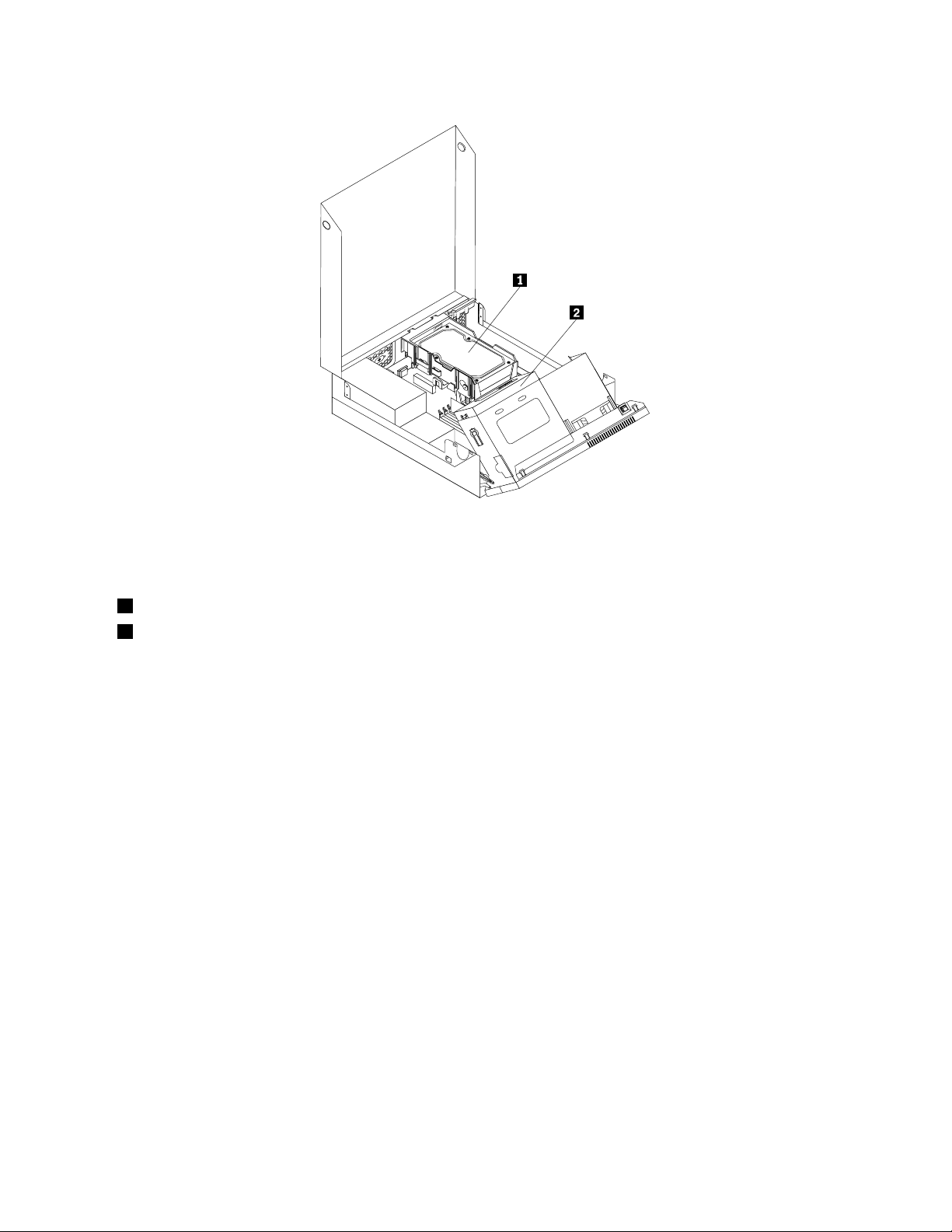
Şekil5.Sürücübölmelerininyerleri
Aşağıdakiliste,herbölmeyehangitipteveboyuttasürücütakabileceğinizigösterir:
1Bölme1-Enfazlayükseklik:26,1mm(1,03inç)
2Bölme2-Enfazlayükseklik:41,6mm(1,64inç)Optiksürücü
3,5inçliksabitdisksürücüsü
Bölüm1.Ürünegenelbakış11
Page 20
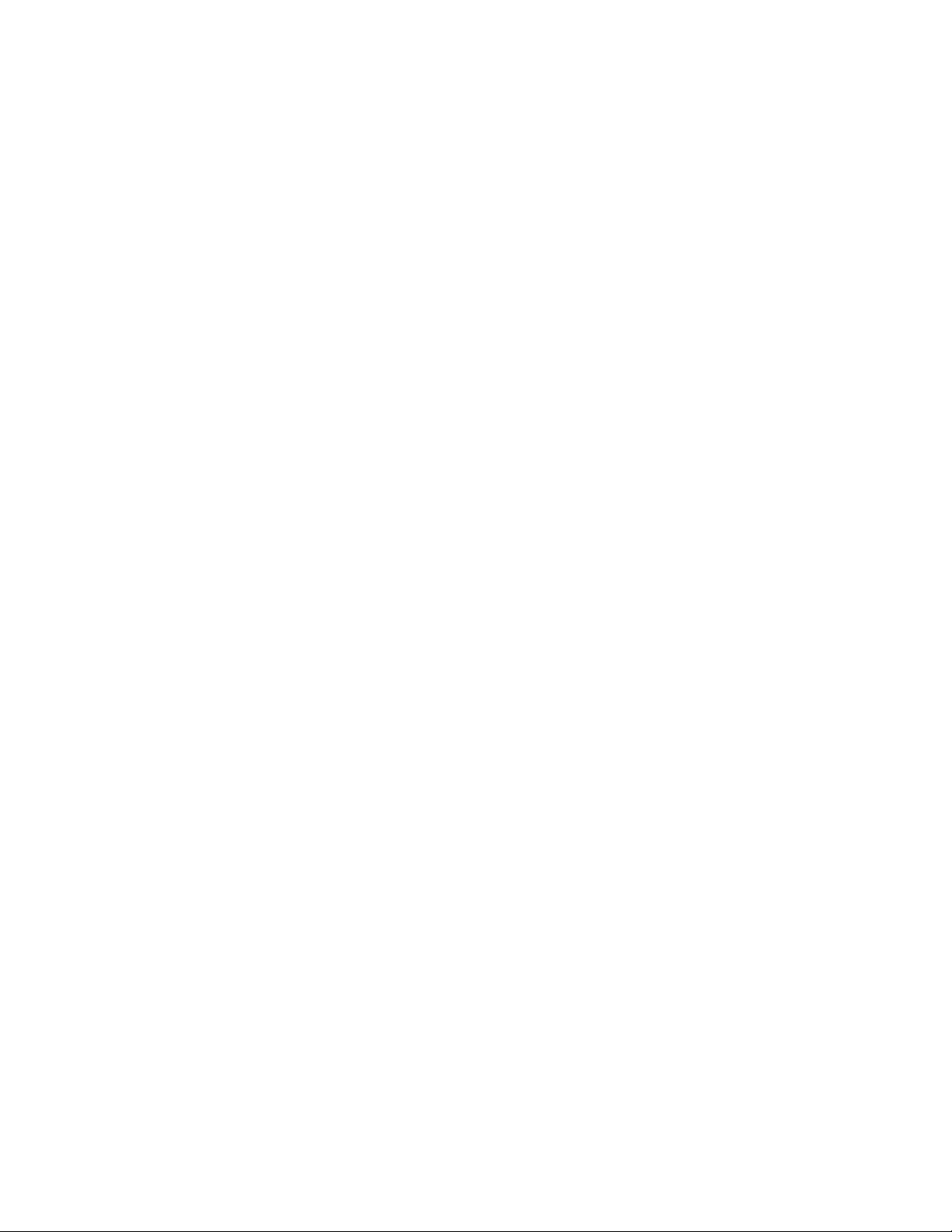
12ThinkCentreKullanmaKılavuzu
Page 21
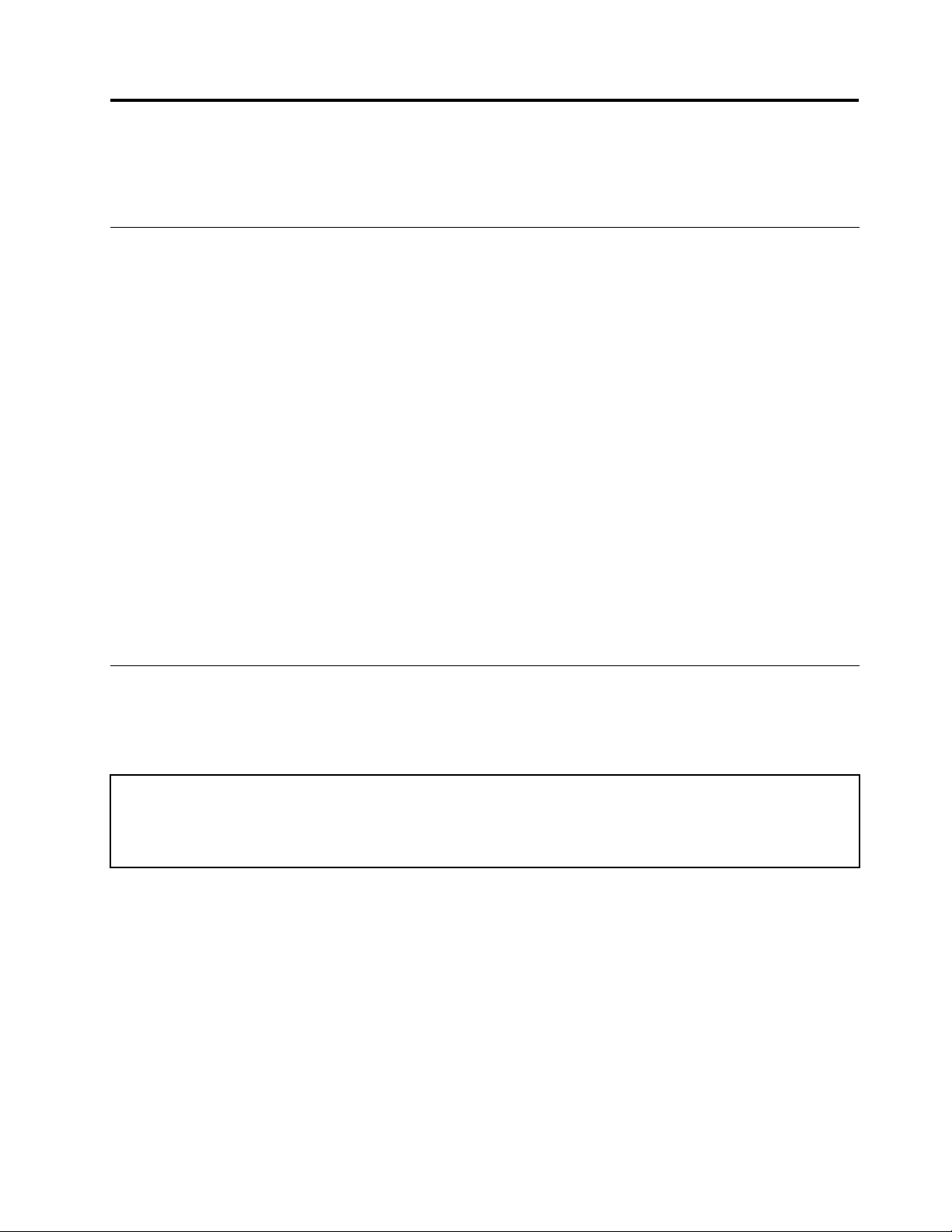
Bölüm2.Donanımıntakılmasıyadadeğiştirilmesi
Bubölümde,bilgisayarınızındonanımınıtakmayadadeğiştirmeyeilişkinyönergelersağlanmaktadır.
Statikelektriğeduyarlıaygıtlarınçalıştırılması
Bozukparçayıbilgisayardançıkarıpyeniparçayıtakmayahazıroluncayakadar,yeniparçanınstatik
korumalıpaketiniaçmayın.Statikelektriksizezararvermezancak,bilgisayarbileşenlerineveparçalarına
ciddihasarlarverebilir.
Parçalarıvediğerbilgisayarbileşenlerinitutarken,statikelektriğinzararvermesiniönlemekiçinaşağıdaki
önlemlerialın:
•Hareketlerinizisınırlandırın.Hareket,statikelektriğinçevrenizdetoplanmasınanedenolabilir.
•Parçalarıvediğerbilgisayarbileşenleriniherzamandikkatlibirşekildetutun.PCIkartlarını,bellek
modüllerini,sistemkartlarınıvemikroişlemcilerikenarlarındantutun.Açıkdevrelerehiçbirzaman
dokunmayın.
•Diğerkişilerinparçalaravediğerbilgisayarbileşenlerinedokunmasınaizinvermeyin.
•Yenibirparçatakmadanönce,parçanıniçindebulunduğustatikelektriğekarşıkoruyucupaketimetalbir
genişletmeyuvasıkapağınayadabilgisayarındiğerboyasızmetalyüzeylerindenbirineenazikisaniye
boyuncadokundurun.Bu,pakettekivevücudunuzdakistatikelektriğinazalmasınısağlar.
•Mümkünse,yeniparçayıstatikkorumalıpaketindençıkarınveherhangibiryerekoymadan,doğruca
bilgisayarıniçineyerleştirin.Bumümkündeğilse,statikelektriğekarşıkoruyucupaketiyumuşak,düzbir
zeminekoyunveparçayıbupaketinüzerinebırakın.
•Parçayıbilgisayarınkapağınınyadadiğermetalyüzeylerinüzerinekoymayın.
Donanımıntakılmasıyadadeğiştirilmesi
Bukısımda,bilgisayarınızdakidonanımıkurmayayadadeğiştirmeyeilişkinyönergelersağlanır.
Bilgisayarınızınyetenekleriniartırabilirvedonanımtakarakyadadeğiştirerekbilgisayarınızınbakımını
yapabilirsiniz.
Uyarı:
BilgisayarınızlabirliktegönderilenThinkCentreGüvenlikveGarantiKılavuzuiçindeki“Önemligüvenlikbilgileri”
bölümünüokuyupanlamadanöncebilgisayarınızıaçmayınyadabilgisayarınızabakımyapmayıdenemeyin.
ThinkCentreGüvenlikveGarantiKılavuzukopyasınıedinmekiçin,şuadresiziyaretedin:
http://www.lenovo.com/support
Notlar:
1.Y alnızcaLenovotarafındansağlananbilgisayarparçalarınıkullanın.
2.Biraksamıtakarkenyadadeğiştirirken,aksamlabirliktegelenyönergelerlebirliktebukısımdakiuygun
yönergelerikullanın.
Dışaksamlarıntakılması
Bilgisayrınıza,dışhoparlörler,yazıcıyadatarayıcıgibidışaksamlarbağlayabilirsiniz.Bazıdışaksamlarda
zikselbağlantıyaekolarakyazılımkurmanızdagerekir.Birdışaksamıtakarken,gereklibağlacıbelirlemek
için“BilgisayarınızınÖnündekiBağlaçlarınYerlerininBelirlenmesi”sayfa:6ve“Bilgisayarınızınarkasındaki
bağlaçlarınyerlerininbelirlenmesi”sayfa:7başlıklıkonularabakın.Dahasonrabağlantıyıyapmakiçinsize
yardımcıolmaküzereaksamlabirliktegönderilenyönergelerebakınveaksamiçingerekliolanyazılımları
yadaaygıtsürücülerikurun.
©CopyrightLenovo2010
13
Page 22
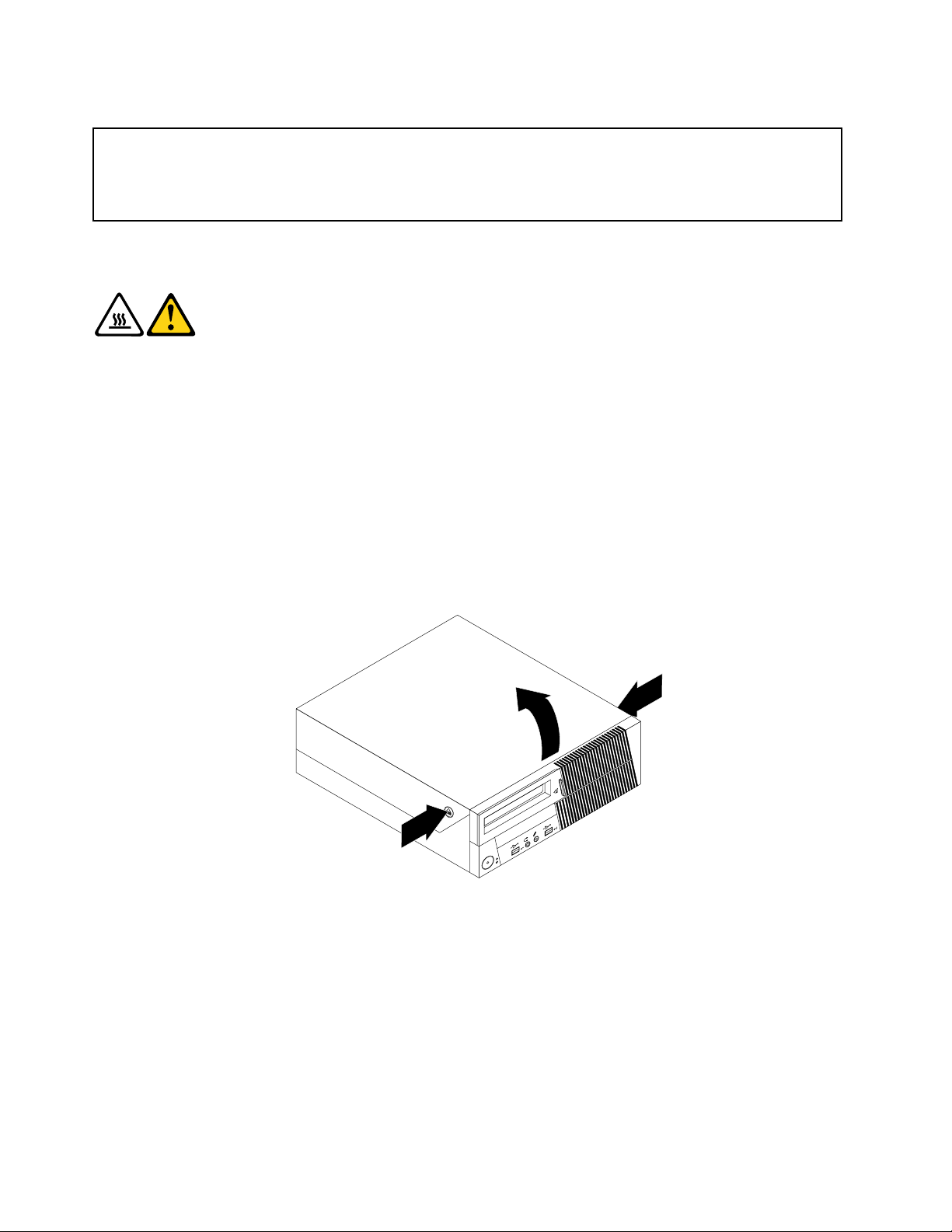
Bilgisayarınkapağınıaçma
Uyarı:
BilgisayarınızlabirliktegönderilenThinkCentreGüvenlikveGarantiKılavuzuiçindeki“Önemligüvenlikbilgileri”
bölümünüokuyupanlamadanöncebilgisayarınızıaçmayınyadabilgisayarınızabakımyapmayıdenemeyin.
ThinkCentreGüvenlikveGarantiKılavuzukopyasınıedinmekiçin,şuadresiziyaretedin:
http://www.lenovo.com/support
Bubölümdebilgisayarkapağınınnasılaçılacağıylailgiliyönergeleryeralır.
DİKKAT:
Bilgisayarınkapağınıçıkarmadanöncebilgisayarıkapatınvebilgisayarınsoğuması
içinüç-beşdakikabekleyin.
Bilgisayarınkapağınıaçmakiçinaşağıdakileriyapın:
1.Sürücülerdekitümortamlarıçıkarınvebağlıtümaygıtlarıvebilgisayarıkapatın.
2.T ümgüçkablolarınıelektrikprizlerindençıkarın.
3.Güçkablolarını,giriş/çıkış(G/Ç)kablolarınıvebilgisayaratakılıdiğertümkablolarıçıkarın.Bkz.
“BilgisayarınızınÖnündekiBağlaçlarınYerlerininBelirlenmesi”sayfa:6
bağlaçlarınyerlerininbelirlenmesi”sayfa:7.
4.T ümleşikkablokilidigibikapağıkilitleyenaygıtlarıçıkarın.Bkz.“Tümleşikkablokilidi”sayfa:35.
5.Bilgisayarınyanlarındakikapakserbestbırakmadüğmelerinebasınvebilgisayarkapağınıyukarıdoğru
çevirin.
ve“Bilgisayarınızınarkasındaki
Şekil6.Bilgisayarınkapağınıaçma
Sistemkartıbileşenlerinevesürücülerineerişilmesi
Bubölümdesistemkartıbileşenlerinevesürücülerineerişimeilişkinyönergeleryeralır.
Sistemkartıbileşenlerinevesürücülereerişmekiçinaşağıdakileriyapın:
1.Dahasonra,bilgisayarıkapatınvetümgüçkablolarınıelektrikprizlerindençıkarın.
2.Bilgisayarınkapağınıaçın.Bkz.“Bilgisayarınkapağınıaçma”sayfa:14.
14ThinkCentreKullanmaKılavuzu
Page 23
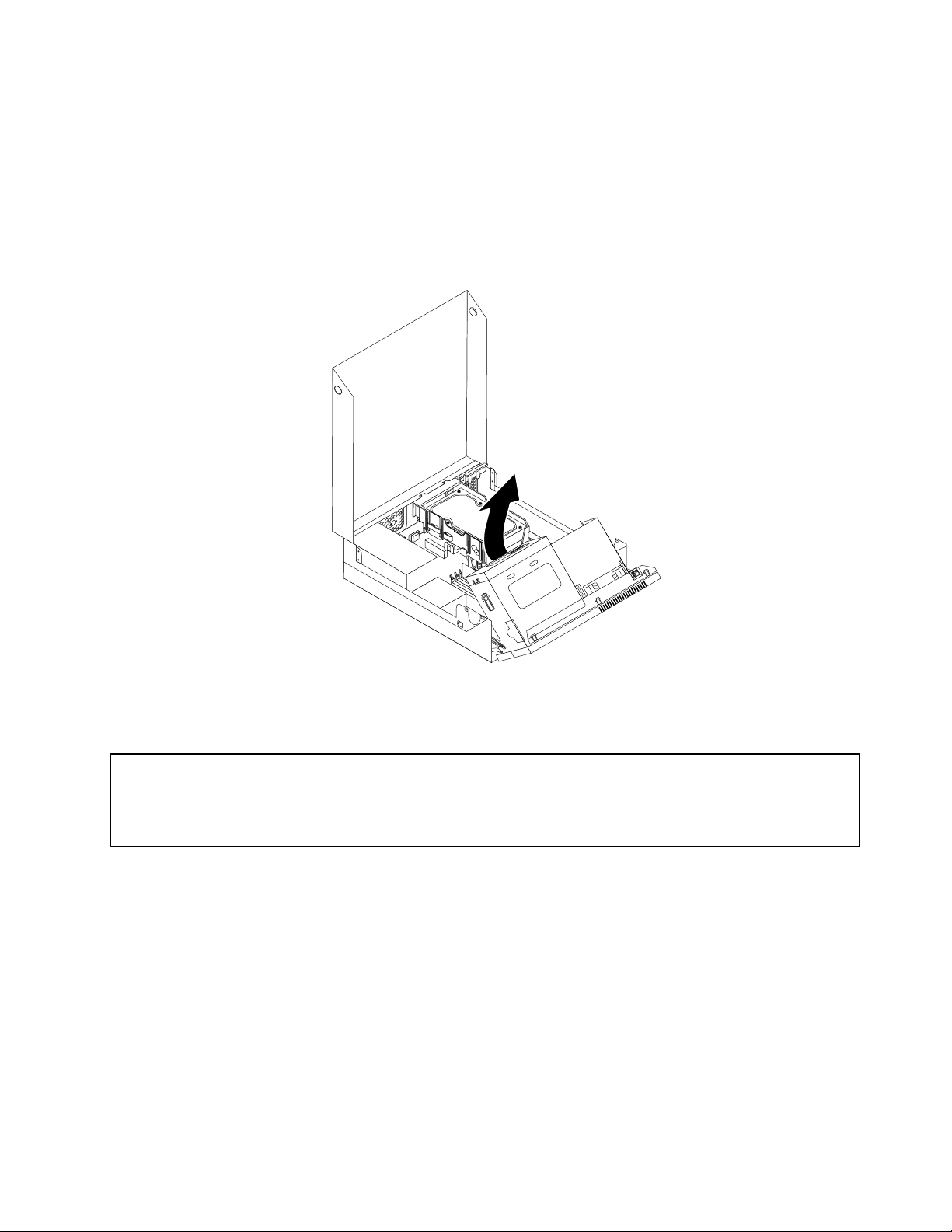
3.İçbileşenlereerişmekiçinoptiksürücübölmesidüzeneğiniyukarıdoğrudöndürün.Bazımodellerde,bazı
içbileşenlereerişmekiçinsabitdisksürücüsünüçıkarmanızgerekebilir.Bkz.“Sabitdisksürücüsünün
değiştirilmesi”sayfa:20.
Notlar:
a.Kablolarısürücülerdenyadasistemkartındansökerken,kablolarınyerlerininotettiğinizdeneminolun.
b.Sabitdisksürücüsünezarargelmesiniönlemekiçin,bilgisayarkapağınıkapatmadanöncesabitdisk
sürücüsüdüzeneğininaşağıtutturulmuşkonumdaolduğundaneminolun.
Şekil7.Optiksürücübölmesidüzeneğinidöndürme
Birbellekmodülününtakılmasıyadadeğiştirilmesi
Uyarı:
BilgisayarınızlabirliktegönderilenThinkCentreGüvenlikveGarantiKılavuzuiçindeki“Önemligüvenlikbilgileri”
bölümünüokuyupanlamadanöncebilgisayarınızıaçmayınyadabilgisayarınızabakımyapmayıdenemeyin.
ThinkCentreGüvenlikveGarantiKılavuzukopyasınıedinmekiçin,şuadresiziyaretedin:
http://www.lenovo.com/support
Bubölümdebirbellekmodülününtakılmasıyadadeğiştirilmesiyleilgiliyönergeleryeralır.
Bilgisayarınızdaençok16GB'liksistembelleğisağlayanDDR3DIMM'leritakabileceğinizyada
değiştirebileceğinizdörtyuvabulunur.Bellekmodülünütakarkenyadadeğiştirirkenaşağıdakiyönergeleri
izleyin:
•Ençok16GBolacakşekilde,sistembelleğinden1GB,2GByada4GB'likDDR3DIMM'lerinherhangi
birbirleşiminikullanın.
•BellekmodülleriniDIMM1,DIMM3,DIMM2veDIMM4sırasınagöretakın.Bkz.“Sistemkartıüzerindeki
parçalarınbulunması”sayfa:9
Bellekmodülütakmakyadadeğiştirmekiçinaşağıdakileriyapın:
1.Dahasonra,bilgisayarıkapatınvetümgüçkablolarınıelektrikprizlerindençıkarın.
.
Bölüm2.Donanımıntakılmasıyadadeğiştirilmesi15
Page 24

2.Bilgisayarınkapağınıaçın.Bkz.“Bilgisayarınkapağınıaçma”sayfa:14.
3.Bellekyuvalarınaerişmekiçinoptiksürücübölmesidüzeneğiniyukarıdoğrudöndürün.Bkz.“Sistemkartı
bileşenlerinevesürücülerineerişilmesi”sayfa:14.
4.Bellekyuvalarınıbulun.Bkz.“Sistemkartıüzerindekiparçalarınbulunması”sayfa:9.
5.T ümparçalarıvebellekyuvalarınaulaşmanızıengelleyebilecektümkablolarıçıkarın.
6.T utmakelepçeleriniaçın.
Şekil8.Tutmakelepçeleriniaçma
Eskibirbellekmodülünüdeğiştiriyorsanız,tutmakelepçeleriniaçınvebellekmodülünübellekyuvasından
yavaşçaçekerekçıkarın.
Şekil9.Bellekmodülünüçıkarma
16ThinkCentreKullanmaKılavuzu
Page 25

7.Y enibellekmodülünübellekyuvasınınüzerineyerleştirin.Bellekmodülündekigirintinin1sistem
kartıüzerindekiyuvaanahtarıyla2hizalandığındaneminolun.Bellekmodülünü,tutmakelepçeleri
kapanıncayakadaryuvanıniçinedoğrudüzolarakitin.
Şekil10.Bellekmodülütakma
Dahasonrayapılacaklar:
•Başkabirdonanımlaçalışmakiçinuygunbölümegidin.
•Takmayadadeğiştirmeişleminitamamlamakiçinbkz.“Parçalarıdeğiştirmeişleminintamamlanması”
sayfa:34.
PCIkartıntakılmasıyadadeğiştirilmesi
Uyarı:
BilgisayarınızlabirliktegönderilenThinkCentreGüvenlikveGarantiKılavuzuiçindeki“Önemligüvenlikbilgileri”
bölümünüokuyupanlamadanöncebilgisayarınızıaçmayınyadabilgisayarınızabakımyapmayıdenemeyin.
ThinkCentreGüvenlikveGarantiKılavuzukopyasınıedinmekiçin,şuadresiziyaretedin:
http://www.lenovo.com/support
Bubölümde,PCIkartıntakılmasınayadadeğiştirilmesineilişkinyönergeleryeralmaktadır.Bilgisayarınızda
birstandartPCIkartyuvasıvebiradetPCIExpressx16grakkartyuvasıbulunur.
PCIkartıtakmakyadadeğiştirmekiçinaşağıdakileriyapın:
1.Dahasonra,bilgisayarıkapatınvetümgüçkablolarınıelektrikprizlerindençıkarın.
2.Bilgisayarınkapağınıaçın.Bkz.“Bilgisayarınkapağınıaçma”sayfa:14.
3.PCIkarttutucusunuaçıkkonumunadöndürün.
Bölüm2.Donanımıntakılmasıyadadeğiştirilmesi17
Page 26

4.PCIkarttakıyorsanız,uygunmetalyuvakapağınıçıkarın.EskibirPCIkartıdeğiştiriyorsanız,takılıolan
eskikartıkavrayınveyavaşçaçekerekyuvadandışarıçıkarın.
Şekil11.PCIkartıçıkarma
Notlar:
a.Kartyuvayasıkıcaoturur.Gerekirse,kartyuvasındançıkarılıncayakadar,kartıherikitarafınıbiraz
hareketettirin.
b.Kart,tutmamandalıileyerindetutuluyorsa,mandalıçıkarmakiçinbağdaştırıcıkartıtutmamandalına
1gösterildiğibiçimdebastırın.Kartıkavrayınveyavaşçaçekerekyuvadançıkarın.
5.Y eniPCIkartıstatikkorumalıpaketindençıkarın.
18ThinkCentreKullanmaKılavuzu
Page 27

6.Y enikartı,sistemkartındakiuygunkartyuvasınatakınvekarttutucusunukapalıkonumadöndürün.Bkz.
“Sistemkartıüzerindekiparçalarınbulunması”sayfa:9.
Şekil12.PCIkartıtakma
Dahasonrayapılacaklar:
•Başkabirdonanımlaçalışmakiçinuygunbölümegidin.
•Takmayadadeğiştirmeişleminitamamlamakiçinbkz.“Parçalarıdeğiştirmeişleminintamamlanması”
sayfa:34.
Pilindeğiştirilmesi
Uyarı:
BilgisayarınızlabirliktegönderilenThinkCentreGüvenlikveGarantiKılavuzuiçindeki“Önemligüvenlikbilgileri”
bölümünüokuyupanlamadanöncebilgisayarınızıaçmayınyadabilgisayarınızabakımyapmayıdenemeyin.
ThinkCentreGüvenlikveGarantiKılavuzukopyasınıedinmekiçin,şuadresiziyaretedin:
http://www.lenovo.com/support
Bilgisayarınızda,paralelkapıatamaları(yapılandırma)gibiyerleşiközellikleriçintarihi,saativeayarları
saklayanözelbirbellekvardır.Pil,bilgisayarkapalıolduğundadabubilgilerietkindurumdatutar.
Pil,normalolarak,kullanımömrüboyuncaşarjedilmeyiyadabakımyaptırmayıgerektirmez,ancakhiçbirpil
sonsuzakadardayanmaz.Pildebirsorunçıkarsa,tarih,saatveyapılandırmabilgileri(paroladaiçindeolmak
üzere)kaybolur.Bilgisayarınızıaçtığınızdabirhatailetisigörüntülenir.
PilindeğiştirilmesineveatılmasınailişkinbilgiiçinThinkCentreGüvenlikveGarantiKılavuzubelgesindeki
“Lityumpilbildirimi”başlıklıkonuyabakın.
Pilideğiştirmekiçinaşağıdakileriyapın:
1.Dahasonra,bilgisayarıkapatınvetümgüçkablolarınıelektrikprizlerindençıkarın.
2.Bilgisayarınkapağınıaçın.Bkz.“Bilgisayarınkapağınıaçma”sayfa:14.
Bölüm2.Donanımıntakılmasıyadadeğiştirilmesi19
Page 28

3.Pilibulun.Bkz.“Sistemkartıüzerindekiparçalarınbulunması”sayfa:9.
4.Eskipiliçıkarın.
Şekil13.Eskipiliçıkarma
5.Y enibirpiltakın.
Şekil14.Yenipiltakma
6.Bilgisayarınkapağınıkapatınvekablolarıtakın.Bkz.“Parçalarıdeğiştirmeişleminintamamlanması”
sayfa:34.
Not:Pildeğiştirildiktensonrabilgisayarilkkezaçıldığındabirhatailetisigörüntülenebilir.Pildeğişiminden
sonrabuiletiningörünmesinormaldir.
7.Bilgisayarıvebağlıtümaygıtlarıaçın.
8.T arihi,saativeparolalarıayarlamakiçin"SetupUtility"programınıkullanın.Bkz.Bölüm4“SetupUtility
programınınkullanılması”sayfa:47
.
Dahasonrayapılacaklar:
•Başkabirdonanımlaçalışmakiçinuygunbölümegidin.
•Takmayadadeğiştirmeişleminitamamlamakiçinbkz.“Parçalarıdeğiştirmeişleminintamamlanması”
sayfa:34.
Sabitdisksürücüsünündeğiştirilmesi
Uyarı:
BilgisayarınızlabirliktegönderilenThinkCentreGüvenlikveGarantiKılavuzuiçindeki“Önemligüvenlikbilgileri”
bölümünüokuyupanlamadanöncebilgisayarınızıaçmayınyadabilgisayarınızabakımyapmayıdenemeyin.
ThinkCentreGüvenlikveGarantiKılavuzukopyasınıedinmekiçin,şuadresiziyaretedin:
http://www.lenovo.com/support
Bubölümde,bilgisayarınızdavarsa,sabitdisksürücüsünündeğiştirilmesiileilgiliyönergeleryeralır.İçsabit
disksürücüsüolmayanveSMC(DepolamaDizesi)aracılığıylaerişilenuzaksabitdisksürücüsükullanan
bilgisayarmodellerinde,ağyadadepolamayöneticinizleiletişimkurun.
Sabitdisksürücüsünüdeğiştirmekiçinaşağıdakileriyapın:
1.Dahasonra,bilgisayarıkapatınvetümgüçkablolarınıelektrikprizlerindençıkarın.
20ThinkCentreKullanmaKılavuzu
Page 29

2.Bilgisayarınkapağınıaçın.Bkz.“Bilgisayarınkapağınıaçma”sayfa:14.
3.Sabitdisksürücüsünedahakolayerişmekiçinoptiksürücübölmesidüzeneğiniyukarıdoğrudöndürmeniz
gerekebilir.Bkz.“Sistemkartıbileşenlerinevesürücülerineerişilmesi”sayfa:14.
4.Sabitdisksürücüsünübulun.Bkz.“Bileşenlerinyerlerininbelirlenmesi”sayfa:8.
5.Sabitdisksürücüsüdesteğininserbestbırakmadüğmesini1gösterildiğişekildeitinveardındansabit
disksürücüsüdesteğiniısıalıcıdanyukarıkaldırın.
Şekil15.Sabitdisksürücüsünüçıkarma
6.Sabitdisksürücüsünügövdedentamamençıkarmakiçinsinyalvegüçkablolarınısabitdisksürücüsünden
çıkarın.
7.Sabitdisksürücüsünüdestektençıkarmakiçindesteğiyanlarındanesnetin.
Bölüm2.Donanımıntakılmasıyadadeğiştirilmesi21
Page 30

8.Y enisabitdisksürücüsünüdesteğetakmakiçindesteğiesnetinvedesteğinüzerindeki1,2,3ve4
numaralıiğneleri,sabitdisksürücüsündekikarşılıkgelendeliklerlehizalayın.
Şekil16.Sabitdisksürücüsünüdesteğetakma
Önemli:Sabitdisksürücüsününaltındakidevrekartınadokunmayın.
9.Sinyalvegüçkablolarınıyenisabitdisksürücüsünebağlayın.
10.Sabitdisksürücüsüdesteğininikitutmakelepçesini1gövdedekarşılıkgelendeliklerlehizalayınve
ardındansabitdisksürücüsüdesteğiyerineoturuncayakadarsabitdisksürücüsünüvedesteğiaşağı
doğruçevirin.
Şekil17.Sabitdisksürücüsünütakma
11.Şusayfayagidin:“Parçalarıdeğiştirmeişleminintamamlanması”sayfa:34.
22ThinkCentreKullanmaKılavuzu
Page 31

Optiksürücünündeğiştirilmesi
Uyarı:
BilgisayarınızlabirliktegönderilenThinkCentreGüvenlikveGarantiKılavuzuiçindeki“Önemligüvenlikbilgileri”
bölümünüokuyupanlamadanöncebilgisayarınızıaçmayınyadabilgisayarınızabakımyapmayıdenemeyin.
ThinkCentreGüvenlikveGarantiKılavuzukopyasınıedinmekiçin,şuadresiziyaretedin:
http://www.lenovo.com/support
Bubölümde,optiksürücünündeğiştirilmesiileilgiliyönergeleryeralır.
Optiksürücüyüdeğiştirmekiçinaşağıdakileriyapın:
1.Dahasonra,bilgisayarıkapatınvetümgüçkablolarınıelektrikprizlerindençıkarın.
2.Bilgisayarınkapağınıaçın.Bkz.“Bilgisayarınkapağınıaçma”sayfa:14.
3.Optiksürücüyedahakolayerişmekiçinoptiksürücübölmesidüzeneğiniyukarıdoğrudöndürün.Bkz.
“Sistemkartıbileşenlerinevesürücülerineerişilmesi”sayfa:14.
4.Optiksürücününarkasındansinyalvegüçkablolarınıçıkarın.
5.Optiksürücükilidine1bastırınveoptiksürücüyü,sürücübölmesidüzeneğininarkasındandışarıdoğru
kaydırın.
Şekil18.Eskioptiksürücüyüçıkarma
6.Optiksürücüdesteğini,yenioptiksürücününyanınatakın.
Şekil19.Optiksürücüdesteğinitakma
Bölüm2.Donanımıntakılmasıyadadeğiştirilmesi23
Page 32

7.Y enioptiksürücüyüyerineoturuncayakadarsürücübölmesininiçinedoğrukaydırın.
Şekil20.Yenibiroptiksürücüyütakma
8.Sinyalvegüçkablolarınıoptiksürücününarkasınatakın.
Dahasonrayapılacaklar:
•Başkabirdonanımlaçalışmakiçinuygunbölümegidin.
•Takmayadadeğiştirmeişleminitamamlamakiçinbkz.“Parçalarıdeğiştirmeişleminintamamlanması”
sayfa:34.
Güçkaynağıdüzeneğinindeğiştirilmesi
Uyarı:
BilgisayarınızlabirliktegönderilenThinkCentreGüvenlikveGarantiKılavuzuiçindeki“Önemligüvenlikbilgileri”
bölümünüokuyupanlamadanöncebilgisayarınızıaçmayınyadabilgisayarınızabakımyapmayıdenemeyin.
ThinkCentreGüvenlikveGarantiKılavuzukopyasınıedinmekiçin,şuadresiziyaretedin:
http://www.lenovo.com/support
Bubölümde,güçkaynağıdüzeneğinindeğiştirilmesiileilgiliyönergeleryeralır.
Güçkaynağıdüzeneğinideğiştirmekiçinaşağıdakileriyapın:
1.Dahasonra,bilgisayarıkapatınvetümgüçkablolarınıelektrikprizlerindençıkarın.
2.Güçkablolarını,giriş/çıkış(G/Ç)kablolarınıvebilgisayaratakılıdiğertümkablolarıçıkarın.
24ThinkCentreKullanmaKılavuzu
Page 33

3.Gövdeninarkasındangüçkaynağıdüzeneğinisabitleyendörtvidayıçıkarın.
3
4
5
6
7
8
Şekil21.Güçkaynağıdüzeneğitutmavidalarınıçıkarma
4.Bilgisayarınkapağınıaçın.Bkz.“Bilgisayarınkapağınıaçma”sayfa:14.
5.Güçkaynağıdüzeneğineerişimeldeetmekiçinoptiksürücübölmesidüzeneğiniyukarıdoğrudöndürün.
Bkz.“Sistemkartıbileşenlerinevesürücülerineerişilmesi”sayfa:14
.
6.Güçkaynağıdüzeneğikablolarını,tümsürücülerdenvesistemkartındakigüçbağlaçlarından(1ve
2)çıkarın.
Not:Güçbağlacına(2)erişmekiçinsabitdisksürücüsünüçıkarmanızgerekebilir.Bkz.“Sabitdisk
sürücüsünündeğiştirilmesi”sayfa:20.
Şekil22.Sistemkartıüzerindekigüçbağlaçları
Bölüm2.Donanımıntakılmasıyadadeğiştirilmesi25
Page 34

7.Güçkaynağıdüzeneğikablolarınıgövdedekikablokelepçelerindenvebağlantılarındankurtarın.
8.Güçkaynağıdüzeneğinibilgisayarınönünedoğrukaydırınveardındankaldırarakgövdedençıkarın.
Şekil23.Güçkaynağıdüzeneğiniçıkarma
9.Y enigüçkaynağıdüzeneğini,üzerindekividadeliklerigövdedekideliklerlehizalanacakşekildegövdenin
içineyerleştirin.
10.Güçkaynağınıdüzeneğinisabitlemekiçindörtvidayıtakınvesıkın.
Not:Y alnızcaLenovotarafındangönderilenvidalarıkullanın.
11.Tümgüçkaynağıdüzeneğikablolarınısistemkartınaveherbirsürücüyeyenidenbağlayın.
12.Güçkaynağıdüzeneğikablolarınıgövdedekikablokelepçelerinevebağlantılarınasabitleyin.
Dahasonrayapılacaklar:
•Başkabirdonanımlaçalışmakiçinuygunbölümegidin.
•Takmayadadeğiştirmeişleminitamamlamakiçinbkz.“Parçalarıdeğiştirmeişleminintamamlanması”
sayfa:34.
Isıalıcınındeğiştirilmesi
Uyarı:
BilgisayarınızlabirliktegönderilenThinkCentreGüvenlikveGarantiKılavuzuiçindeki“Önemligüvenlikbilgileri”
bölümünüokuyupanlamadanöncebilgisayarınızıaçmayınyadabilgisayarınızabakımyapmayıdenemeyin.
ThinkCentreGüvenlikveGarantiKılavuzukopyasınıedinmekiçin,şuadresiziyaretedin:
http://www.lenovo.com/support
Bubölümdeısıalıcınındeğiştirilmesiileilgiliyönergeleryeralır.
26ThinkCentreKullanmaKılavuzu
Page 35

DİKKAT:
Isıalıcıçoksıcakolabilir.Bilgisayarınkapağınıçıkarmadanöncebilgisayarıkapatınve
bilgisayarınsoğumasıiçinüç-beşdakikabekleyin.
Isıalıcıyıdeğiştirmekiçinaşağıdakileriyapın:
1.Dahasonra,bilgisayarıkapatınvetümgüçkablolarınıelektrikprizlerindençıkarın.
2.Bilgisayarınkapağınıaçın.Bkz.“Bilgisayarınkapağınıaçma”sayfa:14.
3.Optiksürücübölmesidüzeneğiniyukarıdoğrudöndürün.Bkz.“Sistemkartıbileşenlerinevesürücülerine
erişilmesi”sayfa:14.
4.Isıalıcıyaerişmekiçinsabitdisksürücüsünüçıkarın.Bkz.“Sabitdisksürücüsünündeğiştirilmesi”
sayfa:20.
5.Isıalıcıyısistemkartınasabitleyendörtvidayı(1)dikkatlişekildeçıkarın.
Not:Sistemkartınagelebilecekherhangibirzararıönlemekiçindörtvidayısistemkartındandikkatlice
çıkarın.Dörtvida,ısıalıcıdançıkarılamaz.
Şekil24.Isıalıcıyıçıkarma
6.Isıalıcıyıdikkatlicesistemkartındankaldırarakçıkarın.
Notlar:
a.Isıalıcıyımikroişlemcidençıkarmakiçinhafçedöndürmenizgerekebilir.
b.Isıalıcıyıtutarkentermalyağadokunmayın.
7.Y eniısıalıcıyısistemkartınınüzerineyerleştirin;dörtvidayı,sistemkartınınüzerindekideliklerlehizalayın.
8.Isıalıcısistemkartınasabitleninceyekadarherbirvidayıdeğişimliolarakazarazarveeşitmiktarda
sıkın.Vidalarıaşırısıkmayın.
Dahasonrayapılacaklar:
•Başkabirdonanımlaçalışmakiçinuygunbölümegidin.
Bölüm2.Donanımıntakılmasıyadadeğiştirilmesi27
Page 36

•Takmayadadeğiştirmeişleminitamamlamakiçinbkz.“Parçalarıdeğiştirmeişleminintamamlanması”
3
4
5
6
7
8
sayfa:34.
ÖnsesveUSBdüzeneğinindeğiştirilmesi
Uyarı:
BilgisayarınızlabirliktegönderilenThinkCentreGüvenlikveGarantiKılavuzuiçindeki“Önemligüvenlikbilgileri”
bölümünüokuyupanlamadanöncebilgisayarınızıaçmayınyadabilgisayarınızabakımyapmayıdenemeyin.
ThinkCentreGüvenlikveGarantiKılavuzukopyasınıedinmekiçin,şuadresiziyaretedin:
http://www.lenovo.com/support
Bubölümde,önsesveUSBdüzeneğinindeğiştirilmesiileilgiliyönergeleryeralır.
ÖnsesveUSBdüzeneğinideğiştirmekiçinaşağıdakilerigerçekleştirin:
1.Dahasonra,bilgisayarıkapatınvetümgüçkablolarınıelektrikprizlerindençıkarın.
2.Bilgisayarınkapağınıaçın.Bkz.“Bilgisayarınkapağınıaçma”sayfa:14.
3.Önsesdüzeneğineerişimeldeetmekiçinoptiksürücübölmesidüzeneğiniyukarıdoğrudöndürün.Bkz.
“Sistemkartıbileşenlerinevesürücülerineerişilmesi”sayfa:14.
4.ÖnsesveUSBdüzeneğinibulun.
5.ÖnsesveUSBdüzeneğikablolarınısistemkartındançıkarın.Bkz.“Sistemkartıüzerindekiparçaların
bulunması”sayfa:9.
Not:Kablolarısistemkartındansökerken,kablolarınyerlerininotettiğinizdeneminolun.
6.ÖnsesveUSBdüzeneğinigövdeyesabitleyenvidayısökün.
Şekil25.ÖnsesveUSBdüzeneğinisabitleyenvidayıçıkarma
7.ÖnsesveUSBdüzeneğinigövdedençıkarın.
8.Y enibirönsesveUSBdüzeneğinigövdeyetakınveönsesileUSBdüzeneğindekividadeliğinigövdedeki
deliklehizalayın.
28ThinkCentreKullanmaKılavuzu
Page 37

9.Y eniönsesveUSBdüzeneğinigövdeyesabitlemekiçinvidayıtakın.
10.ÖnsesveUSBdüzeneğikablolarını,sistemkartındakiönsesbağlacınaveönUSBbağlacınayeniden
bağlayın.Bkz.“Sistemkartıüzerindekiparçalarınbulunması”sayfa:9.
Dahasonrayapılacaklar:
•Başkabirdonanımlaçalışmakiçinuygunbölümegidin.
•Takmayadadeğiştirmeişleminitamamlamakiçinbkz.“Parçalarıdeğiştirmeişleminintamamlanması”
sayfa:34
.
Sistemfanınındeğiştirilmesi
Uyarı:
BilgisayarınızlabirliktegönderilenThinkCentreGüvenlikveGarantiKılavuzuiçindeki“Önemligüvenlikbilgileri”
bölümünüokuyupanlamadanöncebilgisayarınızıaçmayınyadabilgisayarınızabakımyapmayıdenemeyin.
ThinkCentreGüvenlikveGarantiKılavuzukopyasınıedinmekiçin,şuadresiziyaretedin:
http://www.lenovo.com/support
Bubölümde,sistemfanınındeğiştirilmesiileilgiliyönergeleryeralır.
Sistemfanınıdeğiştirmekiçinaşağıdakileriyapın:
1.Dahasonra,bilgisayarıkapatınvetümgüçkablolarınıelektrikprizlerindençıkarın.
2.Bilgisayarınkapağınıaçın.Bkz.“Bilgisayarınkapağınıaçma”sayfa:14.
3.Üçplastikparçayıserbestbırakıpönçerçeveyidışarıdoğruçevirerekönçerçeveyiçıkarın.
Şekil26.Önçerçeveyiçıkarma
4.Optiksürücübölmesidüzeneğiniyukarıdoğrudöndürün.Bkz.“Sistemkartıbileşenlerinevesürücülerine
erişilmesi”sayfa:14.
5.Sistemfanınıbulun.Bkz.“Bileşenlerinyerlerininbelirlenmesi”sayfa:8.
6.Sistemfankablosunusistemkartındakimikroişlemcifanbağlacındançıkarın.Bkz.“Sistemkartı
üzerindekiparçalarınbulunması”sayfa:9.
Bölüm2.Donanımıntakılmasıyadadeğiştirilmesi29
Page 38

7.Sistemfanınınalttarafındakidörtparçayıgösterildiğişekildeserbestbırakınveardındansistemfanını
gövdedentamamençıkarmakiçinyukarıdoğrudüzolarakkaldırın.
Şekil27.Sistemfanınıçıkarma
8.Y enisistemfanınınalttarafındakidörtparçayıgövdedekarşılıkgelendeliklerlehizalayınveyenisistem
fanınıyerineoturuncayakadaraşağıdoğrudüzolarakitin.
9.Sistemfankablosunusistemkartındakimikroişlemcifanbağlacınabağlayın.Bkz.“Sistemkartıüzerindeki
parçalarınbulunması”sayfa:9.
10.Önçerçeveyiyenidentakmakiçinönçerçeveninöntarafındakiüçparçayı,gövdedekarşılıkgelen
deliklerlehizalayınveönçerçeveyiyerineoturuncayakadariçeridoğruçevirin.
Dahasonrayapılacaklar:
•Başkabirdonanımlaçalışmakiçinuygunbölümegidin.
•Takmayadadeğiştirmeişleminitamamlamakiçinbkz.“Parçalarıdeğiştirmeişleminintamamlanması”
sayfa:34.
İçhoparlöründeğiştirilmesi
Uyarı:
BilgisayarınızlabirliktegönderilenThinkCentreGüvenlikveGarantiKılavuzuiçindeki“Önemligüvenlikbilgileri”
bölümünüokuyupanlamadanöncebilgisayarınızıaçmayınyadabilgisayarınızabakımyapmayıdenemeyin.
ThinkCentreGüvenlikveGarantiKılavuzukopyasınıedinmekiçin,şuadresiziyaretedin:
http://www.lenovo.com/support
Bubölümde,içhoparlöründeğiştirilmesiyleilgiliyönergeleryeralır.
30ThinkCentreKullanmaKılavuzu
Page 39

Not:Bütünbilgisayarlardaiçhoparlöryoktur.
İçhoparlörüdeğiştirmekiçinaşağıdakileriyapın:
1.Dahasonra,bilgisayarıkapatınvetümgüçkablolarınıelektrikprizlerindençıkarın.
2.Bilgisayarınkapağınıaçın.Bkz.“Bilgisayarınkapağınıaçma”sayfa:14.
3.Üçplastikparçayıserbestbırakıpönçerçeveyidışarıdoğruçevirerekönçerçeveyiçıkarın.
Şekil28.Önçerçeveyiçıkarma
4.İçhoparlöreerişmekiçinoptiksürücübölmesidüzeneğiniyukarıdoğrudöndürün.Bkz.“Sistemkartı
bileşenlerinevesürücülerineerişilmesi”sayfa:14.
5.İçhoparlörübulun.Bkz.“Bileşenlerinyerlerininbelirlenmesi”sayfa:8.
6.İçhoparlörkablosunuveısıalgılayıcıkablosunu,sistemkartındakiiçhoparlörbağlacındanveısıalgılayıcı
bağlacındançıkarın.Bkz.“Sistemkartıüzerindekiparçalarınbulunması”sayfa:9.
Bölüm2.Donanımıntakılmasıyadadeğiştirilmesi31
Page 40

7.İçhoparlörüserbestbırakmakiçin,içhoparlörünaltındakiikiparçayı1gösterildiğişekildeitinveardından
içhoparlörügövdedentamamençıkarmakiçinyukarıdoğrukaldırın.
Şekil29.İçhoparlörüçıkarma
8.Bağlıısıalgılayıcıkablosunueskiiçhoparlördençıkarınveyeniiçhoparlörünüzerinetakın.
32ThinkCentreKullanmaKılavuzu
Page 41

9.Y eniiçhoparlörünalttarafındakiikiparçayı2gövdedekarşılıkgelendelikleretakınvehoparlörüdiğeriki
parça1yerineoturuncayakadaraşağıdoğrudüzolarakitin.
Şekil30.Yeniiçhoparlörütakma
10.İçhoparlörkablosuveısıalgılayıcıkablosunusistemkartınayenidentakın.Bkz.“Sistemkartıüzerindeki
parçalarınbulunması”sayfa:9.
11.Önçerçeveyiyenidentakmakiçinönçerçeveninöntarafındakiüçparçayı,gövdedekarşılıkgelen
deliklerlehizalayınveönçerçeveyiyerineoturuncayakadariçeridoğruçevirin.
Dahasonrayapılacaklar:
•Başkabirdonanımlaçalışmakiçinuygunbölümegidin.
•Takmayadadeğiştirmeişleminitamamlamakiçinbkz.“Parçalarıdeğiştirmeişleminintamamlanması”
sayfa:34.
Klavyeyadafarenindeğiştirilmesi
Uyarı:
BilgisayarınızlabirliktegönderilenThinkCentreGüvenlikveGarantiKılavuzuiçindeki“Önemligüvenlikbilgileri”
bölümünüokuyupanlamadanöncebilgisayarınızıaçmayınyadabilgisayarınızabakımyapmayıdenemeyin.
ThinkCentreGüvenlikveGarantiKılavuzukopyasınıedinmekiçin,şuadresiziyaretedin:
http://www.lenovo.com/support
Bubölümdeklavyeyadafarenindeğiştirilmesiileilgiliyönergeleryeralır.
Klavyeyadafareyideğiştirmekiçinaşağıdakileriyapın:
Bölüm2.Donanımıntakılmasıyadadeğiştirilmesi33
Page 42

1.Sürücüdekitümortamlarıçıkarın.Sonra,tümbağlıaygıtlarıvebilgisayarıkapatın.
2.T ümgüçkablolarınıelektrikprizlerindençıkarın.
3.Eskiklavyekablosunuyadaeskifarekablosunubilgisayardançıkarın.
4.BilgisayarınızdakiUSBbağlaçlarındanbirineyenibirklavyeyadafarebağlayın.Yeniklavyeyada
fareyinereyebağlamakistediğinizebağlıolarak,bkz.“BilgisayarınızınÖnündekiBağlaçlarınYerlerinin
Belirlenmesi”sayfa:6yada“Bilgisayarınızınarkasındakibağlaçlarınyerlerininbelirlenmesi”sayfa:7.
Şekil31.Y enibirklavyeyadafareyibağlama
Dahasonrayapılacaklar:
•Başkabirdonanımlaçalışmakiçinuygunbölümegidin.
•Takmayadadeğiştirmeişleminitamamlamakiçinbkz.“Parçalarıdeğiştirmeişleminintamamlanması”
sayfa:34.
Parçalarıdeğiştirmeişleminintamamlanması
Tümparçalarıtakmayadadeğiştirmeişleminitamamladıktansonra,bilgisayarkapağınıkapatmanızve
kablolarıyenidenbağlamanızgerekir.Ayrıca,takılanyadadeğiştirilenparçayabağlıolarakSetupUtility
programındakigüncellenenbilgileridedoğrulamanızgerekebilir.Bkz.Bölüm4“SetupUtilityprogramının
kullanılması”sayfa:47
Bilgisayarkapağınıkapatmakvekablolarıbilgisayarınızayenidenbağlamakiçinaşağıdakileriyapın:
1.T ümbileşenlerineskiyerlerinedoğrubiçimdeyerleştirildiğindenvebilgisayarıniçindehiçbiraraçyada
gevşekvidanınbırakılmadığındaneminolun.Bilgisayarınızdakiçeşitlibileşenlerinyerlerinigörmekiçin
bkz.“Bileşenlerinyerlerininbelirlenmesi”sayfa:8.
2.Önçerçeveyiçıkardıysanızyenidentakın.Önçerçeveyiyenidentakmakiçinönçerçeveninöntarafındaki
üçparçayı,gövdedekarşılıkgelendeliklerlehizalayınveönçerçeveyiyerineoturuncayakadariçeri
doğruçevirin.
.
34ThinkCentreKullanmaKılavuzu
Page 43

3.Kablolarındoğruyönlendirildiğindeneminolun.Bilgisayarkapağınıkapatırkenkarışmalarınıönlemekiçin
kablolarıbilgisayargövdesininmenteşelerindenvekenarlarındanuzaktutun.
Şekil32.Kabloyönlendirme
4.Optiksürücübölmesidüzeneğinialçaltın.
5.Bilgisayarınkapağınıkapatın.
6.T ümleşikkablokilidivarsa,bilgisayarıkilitleyin.
7.Bilgisayarınızadışkablolarıvegüçkablolarınıyenidentakın.Bkz.“Bilgisayarınızınarkasındakibağlaçların
yerlerininbelirlenmesi”sayfa:7.
8.Y apılandırmanızıgüncellemekiçinbkz.Bölüm4“SetupUtilityprogramınınkullanılması”sayfa:47.
Not:Dünyanınpekçokyerinde,Lenovo,arızalıCRU'ların(CustomerReplaceableUnit)iadeedilmesiniister.
BununlailgilibilgisizeCRUilebirlikteyadaCRUelinizegeçtiktenbirkaçgünsonragönderilecektir.
Aygıtsürücülerininedinilmesi
Kuruluolarakgelmeyenişletimsistemlerineilişkinaygıtsürücüleriedinmekiçinşuadresegidin:
http://www.lenovo.com/support.Kuruluşyönergeleri,aygıtsürücüsüdosyalarındakibeniokudosyalarında
yeralır.
Güvenlikaksamlarınıntakılması
Donanımhırsızlığınıvebilgisayarınızayetkisizerişimiengellemekiçinbirkaçgüvenlikseçeneğibulunmaktadır.
Fizikselkilitlereekolarak,bilgisayarınızayetkisizerişimibiryazılımkilidiyledeengelleyebilirsiniz.Bukilit
doğruparolayazılıncayakadarklavyeyikilitler.
Not:Taktığınızgüvenlikkablolarının,diğerbilgisayarkablolarıylaparazityapmadığındaneminolun.
Tümleşikkablokilidi
Bilgisayarınızıbirsıraya,masayayadadiğergeçicibiryerekilitlemekiçintümleşikbirkablokilidi(Kensington
kilidiolarakdaadlandırılır)kullanabilirsiniz.Kablokilidi,bilgisayarınarkabölümündekibirtümleşikkablo
kilidiyuvasınatakılırvebiranahtarileçalıştırılır.Kablokilidi,ayrıca,bilgisayarkapağınıaçmakiçinkullanılan
düğmeleridekilitler.Bu,birçokdizüstübilgisayardakullanılanlaaynıtiptebirkilittir.ŞuWebsitesinde
Bölüm2.Donanımıntakılmasıyadadeğiştirilmesi35
Page 44

KensingtonsözcüğünüaratarakLenovo'danbirtümleşikkablokilidisiparişiverebilirsiniz:
3
4
5
6
7
8
http://www.lenovo.com/support
Şekil33.Tümleşikkablokilidi
Parolakoruması
BilgisayarınızınyetkisizkullanımınıengellemeküzerebirparolabelirlemekiçinSetupUtilityprogramını
kullanabilirsiniz.Bilgisayarınızıaçtığınızdaparolayıyazmanızistenir.Geçerliparolayazılıncayakadar
bilgisayarkullanılamaz.Ekbilgiiçinbkz.Bölüm4“SetupUtilityprogramınınkullanılması”sayfa:47.
Kayıpyadaunutulanparolalarınsilinmesi(ClearingCMOS)
Bubölümde,kullanıcıparolasıgibibazıkayıpyadaunutulmuşparolalarısilmeyeilişkinyönergeler
sağlanmaktadır.
Kayıpyadaunutulanparolayısilmekiçinaşağıdakileriyapın:
1.Sürücülerdekitümortamlarıçıkarınvebağlıtümaygıtlarıvebilgisayarıkapatın.Dahasonra,tümgüç
kablolarınıelektrikprizlerindençekinvebilgisayarabağlıolantümkablolarıçıkarın.
2.Bilgisayarınkapağınıaçın.Bkz.“Bilgisayarınkapağınıaçma”sayfa:14.
3.SistemkartındakiClearCMOS/Recoveryatlamakablosunubulun.Bkz.“Sistemkartıüzerindeki
parçalarınbulunması”sayfa:9.
4.Atlamakablosunu,standartkonumdan(iğne1veiğne2)bakımkonumuna(iğne2veiğne3)getirin.
5.Bilgisayarkapağınıkapatınvegüçkablosunutakın.Bkz.“Parçalarıdeğiştirmeişleminintamamlanması”
sayfa:34.
6.Bilgisayarıaçınve10saniyekadaraçıkolarakbırakın.Sonra,açma/kapamadüğmesiniyaklaşıkbeş
saniyebasılıtutarakbilgisayarıkapatın.
7.1ve2arasındakiadımlarıyineleyin.
36ThinkCentreKullanmaKılavuzu
Page 45

8.ClearCMOS/Recoveryatlamakablosunustandartkonumagetirin(iğne1veiğne2).
9.Bilgisayarkapağınıkapatınvegüçkablosunutakın.Bkz.“Parçalarıdeğiştirmeişleminintamamlanması”
sayfa:34.
Bölüm2.Donanımıntakılmasıyadadeğiştirilmesi37
Page 46

38ThinkCentreKullanmaKılavuzu
Page 47

Bölüm3.Kurtarmabilgileri
Bubölümde,Lenovotarafındansağlanankurtarmaçözümlerineilişkinbilgilerbulunur.
Bubölümdeaşağıdakikonularbulunur:
•Kurtarmaortamınınoluşturulmasıvekullanılması
•Yedeklemevekurtarmaişlemleriningerçekleştirilmesi
•RescueandRecoveryçalışmaalanınınkullanılması
•Kurtarmaortamınınoluşturulmasıvekullanılması
•Aygıtsürücülerininkurulmasıyadayenidenkurulması
•Kurtarmasorunlarınınçözülmesi
Notlar:
1.Bubölümdekikurtarmabilgileri,birsabitdisksürücüsüveLenovotarafındanöncedenkurulmuşyazılımı
olanbilgisayarlarauygulanır.
2.Y azılımyadadonanımlailgilibirsorunolmasıdurumundaaralarındankurtarmaşekliniseçebileceğiniz
çeşitliyöntemlervardır.Bazıyöntemler,işletimsisteminizintipinebağlıolarakdeğişir.
3.Kurtarmaortamındakiürünyalnızcaaşağıdakiamaçlarlakullanılabilir:
•Bilgisayarınızdaöncedenyüklüolanürünügeriyükleme
•Ürünüyenidenyükleme
•EkDosyalarıkullanarakürünüdeğiştirme
Kurtarmaortamınınoluşturulmasıvekullanılması
Kurtarmaortamını,sabitdisksürücünüzefabrikavarsayılanayarlarınıgeriyüklemekiçinkullanabilirsiniz.
Kurtarmaortamı,bilgisayarıtaşırken,satarken,yenidençevrimesokarkenyadatümkurtarmayöntemleri
başarısızolduğundabilgisayarıçalışırdurumagetirmekiçinyararlıolur.Birönlemolarak,mümkünolduğu
kadarçabukbirkurtarmaortamıoluşturmanızönemlidir.
Not:Kurtarmaortamınıkullanarakgerçekleştirebileceğinizkurtarmaişlemleri,kurtarmaortamının
oluşturulduğuişletimsisteminebağlıolarakdeğişir.Kurtarmaortamıbirönyüklemeortamıveveriortamı
içerebilir.MicrosoftWindowslisansınız,yalnızcatekbirveriortamıoluşturmanızaizinverir;bunedenle,
kurtarmaortamınıoluşturduktansonragüvenlibiryerdesaklamanızönemlidir.
Kurtarmaortamınınoluşturulması
Bubölümde,farklıişletimsistemlerindekurtarmaortamıoluşturmayailişkinyönergeleryeralır.
Not:Windows7işletimsisteminde,diskleriyadadışUSBdepolamaaygıtlarınıkullanarakkurtarma
ortamıoluşturabilirsiniz.WindowsVistaişletimsistemlerinde,yalnızcadiskkullanarakkurtarmaortamı
oluşturabilirsiniz.Bunedenlebuişleme“ÜrünKurtarmadisklerioluşturma”dadenir.
•Windows7işletimsistemindekurtarmaortamıoluşturmakiçinStart➙AllPrograms➙Lenovo
ThinkVantageTools➙FactoryRecoveryDisks(Başlat->T ümProgramlar->LenovoThinkVantage
Tools->FabrikaKurtarmaDiskleri)seçeneklerinitıklatın.Dahasonra,ekrandakiyönergeleriizleyin.
•WindowsVistaişletimsistemindeProductRecoveryCD'lerioluşturmakiçinStart➙AllPrograms➙
ThinkVantage➙CreateProductRecoveryMedia(Başlat->TümProgramlar->ThinkVantage->Ürün
KurtarmaOrtamıOluştur)seçeneklerinitıklatın.Dahasonra,ekrandakiyönergeleriizleyin.
©CopyrightLenovo2010
39
Page 48

Kurtarmaortamınınkullanılması
Bubölümde,farklıişletimsistemlerindekurtarmaortamıoluşturmayailişkinyönergeleryeralır.
Windows7veWindowsVistaişletimsisteminde,kurtarmaortamınıyalnızcabilgisayarafabrikavarsayılan
ayarlarınıgeriyüklemekiçinkullanabilirsiniz.Kurtarmaortamını,diğertümkurtarmayöntemleribaşarısız
olduğundabilgisayarıçalışırdurumagetirmekiçinkullanabilirsiniz.
Uyarı:Bilgisayara,fabrikavarsayılanayarlarınıgeriyüklemeküzerekurtarmaortamınıkullandığınızda,sabit
disksürücüsündebulunantümdosyalarsilinirvefabrikavarsayılanayarlarıyladeğiştirilir.
Windows7yadaWindowsVistaişletimsistemindekurtarmaortamıkullanmakiçinaşağıdakileriyapın:
1.Kurtarmaortamınıntipinebağlıolarak,önyüklemeortamınızı(bellekanahtarıyadaUSBdepolamaaygıtı)
bilgisayarınızabağlayınyadaönyüklemediskinioptiksürücüyeyerleştirin.
2.BilgisayarınızıaçarkenarkaarkayaF12tuşunabasın.Pleaseselectbootdevice(Lütfenönyükleme
aygıtınıseçin)penceresiaçıldığında,F12tuşunuserbestbırakın.
3.İstediğinizbaşlatmaaygıtınıseçinveEntertuşunabasın.Geriyüklemeişlemibaşlar.
4.İşlemitamamlamakiçinekrandagörüntülenenyönergeleriizleyin.
Notlar:
1.Bilgisayarınızıfabrikavarsayılanayarlarınageridöndürdüktensonra,bazıaygıtlarailişkinaygıtsürücülerini
yenidenkurmanızgerekebilir.Bkz.“Aygıtsürücülerininkurulmasıyadayenidenkurulması”sayfa:44.
2.BazıbilgisayarlarMicrosoftOfceyadaMicrosoftWorksöncedenyüklenmişolarakteslimedilir.Microsoft
OfceyadaMicrosoftWorksuygulamalarınıkurtarmanızyadayenidenkurmanızgerekirse,Microsoft
OfceCD'siyadaMicrosoftWorksCD'siedinmenizgerekir.Budiskler,yalnızcaMicrosoftOfceyada
MicrosoftWorksuygulamalarıöncedenkurulmuşolarakteslimedilenbilgisayarlarlabirliktegönderilir.
Yedeklemevekurtarmaişlemleriningerçekleştirilmesi
RescueandRecoveryprogramı,işletimsistemi,veridosyaları,yazılımprogramlarıvekişiselayarlardaiçinde
olmaküzeretümsabitdisksürücüsüiçeriğiniziyedeklemenizisağlar.RescueandRecoveryprogramının
yedeklemeişlemininereyeyapacağınıbelirtebilirsiniz:
•Sabitdisksürücünüzdeyeralankorumalıbiralanda
•İkincilsabitdisksürücüsübilgisayarınızatakılıysaikincilsabitdisksürücüsünde
•TakılıbirdışUSBsabitdisksürücüsü
•Ağsürücüsü
•Kaydedilebilirdisklerde(buseçenekiçinkaydedilebilirbiroptiksürücügereklidir)
Sabitdisksürücünüzüniçeriğiniyedeklediktensonra,sabitdisksürücünüzüntümiçeriğiniyadayalnızca
seçilendosyalarıyadaWindowsişletimsisteminiveuygulamalarıgeriyükleyebilirsiniz.
Yedeklemeişlemigerçekleştirilmesi
Bubölümde,RescueandRecoveryprogramınıfarklıişletimsistemlerindekullanarakyedeklemeişlemi
gerçekleştirmeyeilişkinyönergeleryeralmaktadır.
•Windows7işletimsistemindeRescueandRecoveryprogramınıkullanarakbiryedeklemeişlemi
gerçekleştirmekiçinaşağıdakileriyapın:
1.Windowsmasaüstünde,Start➙AllPrograms➙LenovoThinkVantageTools➙EnhancedBackup
andRestore(Başlat->TümProgramlar->LenovoThinkVantageTools->GelişmişYedeklemeveGeri
Yükleme)seçeneklerinitıklatın.RescueandRecoveryprogramıaçılır.
40ThinkCentreKullanmaKılavuzu
Page 49

2.RescueandRecoveryanapenceresinde,LaunchadvancedRescueandRecovery(GelişmişRescue
andRecoveryolanağınıbaşlat)okunutıklatın.
3.Backupyourharddrive(Sabitsürücünüzüyedekleyin)seçeneğinitıklatınveyedeklemeişlemi
seçeneklerinibelirleyin.Ardından,yedeklemeişleminitamamlamakiçinekrandagörüntülenen
yönergeleriizleyin.
•WindowsVistaişletimsistemindeRescueandRecoveryprogramınıkullanarakbiryedeklemeişlemi
gerçekleştirmekiçinaşağıdakileriyapın:
1.Windowsmasaüstünden,Start➙AllPrograms➙ThinkVantage➙RescueandRecovery(Başlat
➙TümProgramlar➙ThinkVantage➙RescueandRecovery)seçeneklerinitıklatın.Rescueand
Recoveryprogramıaçılır.
2.RescueandRecoveryanapenceresindeLaunchadvancedRescueandRecovery➙Backupyour
harddrive(GelişmişRescueandRecoveryolanağınıbaşlatSabitsürücüyüyedekle)seçeneklerini
tıklatıpyedeklemeişlemiseçeneklerinibelirleyin.
3.Y edeklemeişleminitamamlamakiçinekrandagörüntülenenyönergeleriizleyin.
Kurtarmaişleminingerçekleştirilmesi
Bubölümde,RescueandRecoveryprogramınıfarklıişletimsistemlerindekullanarakkurtarmaişlemi
gerçekleştirmeyeilişkinyönergeleryeralmaktadır.
•Windows7işletimsistemindeRescueandRecoveryprogramınıkullanarakbirkurtarmaişlemi
gerçekleştirmekiçinaşağıdakileriyapın:
1.Windowsmasaüstünde,Start➙AllPrograms➙LenovoThinkVantageTools➙EnhancedBackup
andRestore(Başlat->TümProgramlar->LenovoThinkVantageTools->GelişmişYedeklemeveGeri
Yükleme)seçeneklerinitıklatın.RescueandRecoveryprogramıaçılır.
2.RescueandRecoveryanapenceresinde,LaunchadvancedRescueandRecovery(GelişmişRescue
andRecoveryolanağınıbaşlat)okunutıklatın.
3.Restoreyoursystemfromabackup(Sisteminizibiryedektengeriyükleyin)simgesinitıklatın.
4.Kurtarmaişleminitamamlamakiçinekrandagörüntülenenyönergeleriizleyin.
•WindowsVistaişletimsistemindeRescueandRecoveryprogramınıkullanarakbirkurtarmaişlemi
gerçekleştirmekiçinaşağıdakileriyapın:
1.Windowsmasaüstünden,Start➙AllPrograms➙ThinkVantage➙RescueandRecovery(Başlat
➙TümProgramlar➙ThinkVantage➙RescueandRecovery)seçeneklerinitıklatın.Rescueand
Recoveryprogramıaçılır.
2.RescueandRecoveryanapenceresinde,LaunchadvancedRescueandRecovery(GelişmişRescue
andRecoveryolanağınıbaşlat)seçeneğinitıklatın.
3.Restoreyoursystemfromabackup(Sisteminizibiryedektengeriyükleyin)simgesinitıklatın.
4.Kurtarmaişleminitamamlamakiçinekrandagörüntülenenyönergeleriizleyin.
RescueandRecoveryçalışmaalanındanbirkurtarmaişlemigerçekleştirmeyeilişkindahafazlabilgiiçin,
bkz.“RescueandRecoveryçalışmaalanınınkullanılması”sayfa:41.
RescueandRecoveryçalışmaalanınınkullanılması
RescueandRecoveryçalışmaalanı,sabitdisksürücünüzün,Windowsişletimsistemindenbağımsızolarak
çalışangizlialanındabulunur.Bu,Windowsişletimsistemininbaşlatılamadığıdurumlardabilekurtarma
işlemlerigerçekleştirmenizisağlar.AşağıdakikurtarmaişlemleriniRescueandRecoveryçalışmaalanında
gerçekleştirebilirsiniz:
•DosyalarınsabitdiskinizdenyadabiryedektenkurtarılmasıRescueandRecoveryçalışmaalanında,sabit
disksürücünüzdekidosyalarıbulabilirvebunları,birağsürücüsüneyadaUSBaygıtıyadadiskgibi
Bölüm3.Kurtarmabilgileri41
Page 50

kaydedilebilirbirortamaaktarabilirsiniz.Buçözüm,dosyalarınızıyedeklemediğinizyadasonyedekleme
işlemindensonradosyalardadeğişiklikyaptığınızzamanlardadakullanılabilir.Ayrıca,yerelsabitdisk
sürücünüzde,birUSBaygıtındayadabirağsürücüsündebulunanRescueandRecoveryyedeğinden
detektekdosyalarıkurtarabilirsiniz.
•SabitdiskinizinRescueandRecoveryyedeğindengeriyüklenmesiRescueandRecoveryprogramını
kullanaraksbitdiskiniziyedeklediyseniz,Windowsişletimsisteminibaşlatamasanızda,sabitdiskiRescue
andRecoveryyedeğindengeriyükleyebilirsiniz.
•SabitdiskinizefabrikavarsayılanayarlarınıngeriyüklenmesiRescueandRecoveryçalışmaalanı,sabit
disksürücünüzüntümiçeriğininfabrikavarsayılanayarlarınageridöndürülmesinisağlar.Sabitdisk
sürücünüzdebirdençokbölümvarsa,C:bölümününiçeriğinifabrikavarsayılanayarlarınageridöndürüp
gerikalanbölümleriolduğugibibırakabilirsiniz.RescueandRecoveryçalışmaalanıWindowsişletim
sistemindenbağımsızolarakçalıştığıiçin,Windows'ubaşlatamadığınızdurumdabilefabrikavarsayılan
ayarlarınıgeriyükleyebilirsiniz.
Uyarı:SabitdisksürücüsünüRescueandRecoveryyedeğindengeriyüklersenizyadasabitdisksürücüsünü
fabrikavarsayılanayarlarınageriyüklerseniz,birincilsabitdisksürücüsübölümündeki(genellikleC:sürücüsü)
tümdosyalarkurtarmaişlemisırasındasilinecektir.Önemlidosyalarıkopyalamanızdasiziniçinyararlıolabilir.
Windowsişletimsisteminibaşlatamazsanız,sabitdisksürücünüzdekidosyalarıbaşkabirortamakopyalamak
için,RescueandRecoveryçalışmaalanındakidosyakurtarmaözelliğinikullanabilirsiniz.
RescueandRecoveryçalışmaalanınıbaşlatmakiçinaşağıdakileriyapın:
1.Bilgisayarınkapalıolduğundaneminolun.
2.BilgisayarınızıaçarkenarkaarkayaF11tuşunabasın.Bipsesiduyduğunuzdayadabirlogoekranı
görüntülendiğinde,F11tuşunabasmayıbırakın.
3.RescueandRecoveryparolasıbelirlediyseniz,istendiğindeparolanızıgirin.Kısabirbeklemesüresinden
sonra,RescueandRecoveryçalışmaalanıaçılır.
Not:RescueandRecoveryçalışmaalanıaçılmazsa,bkz.“Kurtarmasorunlarınınçözülmesi”sayfa:44
4.Aşağıdakiişlemlerdenbirinigerçekleştirin:
•DosyalarıkurtarmaküzeresabitdisksürücüsünüyadayedeğikullanmakiçinRescueles(Dosyaları
kurtar)seçeneğinitıklatıpekranagelenyönergeleriizleyin:
•SabitdisksürücünüzüniçeriğiniRescueandRecoveryyedeğindengeriyüklemekyadasabitdisk
sürücünüzüfabrikavarsayılanayarlarınageridöndürmekiçinRestoreyoursystem(Sistemigeriyükle)
seçeneğinitıklatınveekrandagörüntülenenyönergeleriizleyin.
RescueandRecoveryçalışmaalanıylailgiliözelliklerhakkındaekbilgialmakiçinHelp(Yardım)düğmesini
tıklatın.
Notlar:
1.Sabitdisksürücünüzüfabrikavarsayılanayarlarınageridöndürdüktensonra,bazıaygıtlarailişkinaygıt
sürücüleriniyenidenkurmanızgerekebilir.Bkz.“Aygıtsürücülerininkurulmasıyadayenidenkurulması”
sayfa:44.
2.BazıbilgisayarlarMicrosoftOfceyadaMicrosoftWorksöncedenyüklenmişolarakteslimedilir.Microsoft
OfceyadaMicrosoftWorksuygulamalarınıkurtarmanızyadayenidenkurmanızgerekirse,Microsoft
OfceCD'siyadaMicrosoftWorksCD'siedinmenizgerekir.Budiskler,yalnızcaMicrosoftOfceyada
MicrosoftWorksuygulamalarıöncedenkurulmuşolarakteslimedilenbilgisayarlarlabirliktegönderilir.
Kurtarmaortamınınoluşturulmasıvekullanılması
BirdiskyadaUSBsabitdisksürücüsügibibirkurtarmaortamıyla,bilgisayarınızısabitdisksürücünüzdeki
RescueandRecoveryçalışmaalanınaerişiminiziönleyenhatalardankurtarabilirsiniz.
.
Notlar:
42ThinkCentreKullanmaKılavuzu
Page 51

1.Kurtarmaortamınıkullanarakgerçekleştirebileceğinizkurtarmaişlemleriişletimsisteminebağlıolarak
değişir.
2.Kurtarmadiskihertürlüoptiksürücüdebaşlatılabilir.
3.BilgisayardakihatalarıkurtarmakveRescueandRecoveryçalışmaalanınaerişimkazanmakiçin
kurtarmaortamınıkullandıktansonraayrıcaPC-DoctorforRescueandRecoverytanılamaprogramınıda
çalıştırabilirsiniz.
Kurtarmaortamıoluşturulması
Bubölümde,farklıişletimsistemlerindekurtarmaortamıoluşturmayailişkinyönergeleryeralır.
•Windows7işletimsistemindebirkurtarmaortamıoluşturmakiçinaşağıdakileriyapın:
1.Windowsmasaüstünde,Start➙AllPrograms➙LenovoThinkVantageTools➙EnhancedBackup
andRestore(Başlat->TümProgramlar->LenovoThinkVantageTools->GelişmişYedeklemeveGeri
Yükleme)seçeneklerinitıklatın.RescueandRecoveryprogramıaçılır.
2.RescueandRecoveryanapenceresinde,LaunchadvancedRescueandRecovery(GelişmişRescue
andRecoveryolanağınıbaşlat)okunutıklatın.
3.CreateRescueMedia(KurtarmaOrtamıOluştur)simgesinitıklatın.CreateRescueandRecovery
Media(KurtarmaOrtamıOluştur)penceresiaçılır.
4.RescueMedia(KurtarmaOrtamı)alanında,oluşturmakistediğinizkurtarmaortamınıntipiniseçin.
Kurtarmaortamını,birdisk,USBsabitdisksürücüsüyadabirikinciliçsabitdisksürücüsünü
kullanarakoluşturabilirsiniz.
5.KurtarmaortamıoluşturmakiçinOK(Tamam)düğmesinitıklatınveekrandakiyönergeleriizleyin.
•WindowsVistaişletimsistemindebirkurtarmaortamıoluşturmakiçinaşağıdakileriyapın:
1.WindowsmasaüstündenStart➙AllPrograms➙ThinkVantage➙CreateRecoveryMedia(Başlat
➙TümProgramlar➙ThinkVantage➙KurtarmaOrtamıOluştur)seçeneklerinitıklatın.Create
RescueandRecoveryMedia(KurtarmaOrtamıOluştur)penceresiaçılır.
2.RescueMedia(KurtarmaOrtamı)alanında,oluşturmakistediğinizkurtarmaortamınıntipiniseçin.
Kurtarmaortamını,birdisk,USBsabitdisksürücüsüyadabirikinciliçsabitdisksürücüsünü
kullanarakoluşturabilirsiniz.
3.KurtarmaortamıoluşturmakiçinOK(Tamam)düğmesinitıklatınveekrandakiyönergeleriizleyin.
Kurtarmaortamınınkullanılması
Bubölümde,oluşturduğunuzkurtarmaortamınıkullanmayailişkinyönergeleryeralmaktadır.
•Diskkullanarakbirkurtarmaortamıoluşturduysanız,kurtarmaortamınıkullanmakiçinaşağıdaki
yönergelerikullanın:
1.Bilgisayarınızıkapatın.
2.BilgisayarınızıaçarkenarkaarkayaF12tuşunabasın.Pleaseselectbootdevice(Lütfenönyükleme
aygıtınıseçin)penceresiaçıldığında,F12tuşunuserbestbırakın.
3.Pleaseselectbootdevice(Lütfenönyüklemeaygıtınıseçin)penceresinde,istediğinizoptikaygıtıilk
önyüklemeaygıtıolarakseçin.Ardından,kurtarmadiskinioptiksürücüyeyerleştirinveEntertuşuna
basın.Kurtarmaortamıbaşlar.
•USBsabitdisksürücüsükullanarakbirkurtarmaortamıoluşturduysanız,kurtarmaortamınıkullanmakiçin
aşağıdakiyönergelerikullanın:
1.USBsabitdisksürücüsünü,bilgisayarınızdakiUSBbağlaçlarındanbirinetakın.
2.BilgisayarınızıaçarkenarkaarkayaF12tuşunabasın.Pleaseselectbootdevice(Lütfenönyükleme
aygıtınıseçin)penceresiaçıldığında,F12tuşunuserbestbırakın.
Bölüm3.Kurtarmabilgileri43
Page 52

3.Pleaseselectbootdevice(Lütfenönyüklemeaygıtınıseçin)penceresinde,istediğinizUSBsabitdisk
sürücüsünüilkönyüklemeaygıtıolarakseçinveEntertuşunabasın.Kurtarmaortamıbaşlar.
KurtarmaortamıbaşlatıldığındaRescueandRecoveryçalışmaalanıaçılır.Herözelliğeilişkinyardımiçin
RescueandRecoveryçalışmaalanınabaşvurun.Kurtarmasürecinitamamlamakiçinyönergeleriizleyin.
Aygıtsürücülerininkurulmasıyadayenidenkurulması
Aygıtsürücülerikurmadanyadayenidenkurmadanönce,öncedenkurulmuşbirişletimsisteminiz
olduğundanveaygıtailişkinbelgelereveyazılımortamınasahipolduğunuzdaneminolun.
Fabrikadakurulanaygıtlarailişkinaygıtsürücüleribilgisayarınızınsabitdisksürücüsünde(genellikleC:
sürücüsünde)SWTOOLS\DRIVERSaltdizinindebulunur.Fabrikadakurulanaygıtlarailişkinsonaygıt
sürücülerayrıcahttp://www.lenovo.com/supportadresindedebulunur.Diğeraygıtsürücülerineilişkin
yönergelerise,tektekaygıtlarlabirliktegönderilenyazılımortamlarındabulunur.
Fabrikadatakılmışolanbiraygıtınaygıtsürücüsünüilkkezyadayenidenkurmakiçinaşağıdakiyönergeleri
izleyin:
1.Bilgisayarıaçın.
2.SabitdisksürücünüzdekidizinyapısınıgörüntülemekiçinWindowsExplorer(WindowsGezgini)yada
MyComputer(Bilgisayarım)olanağınıkullanın.
3.C:\SWTOOLSdizininegidin.
4.DRIVERSklasörünüaçın.DRIVERSklasörüiçinde,AUDIOyadaVIDEOgibi,bilgisayarınızdakuruluçeşitli
aygıtlarailişkinolarakadlandırılmışaltklasörlerbulunur.
5.Uygunaygıtaltklasörünüaçın.
6.Aşağıdakiişlemlerdenbirinigerçekleştirin:
•Aygıtaltklasöründe,SETUP.exedosyasınıbulun.Kuruluşutamamlamakiçindosyayıçifttıklatınve
ekrandakiyönergeleriizleyin.
•Aygıtaltklasöründe,README.txtdosyasınıyada.txtuzantılıbirdosyaarayın.Budosyaya,örneğin
WIN98.txtgibi,birişletimsistemininadıverilmişolabilir.TXTdosyasıaygıtsürücüsününkuruluşuna
ilişkinbilgileriçerir.Kuruluşişleminitamamlamakiçinyönergeleriizleyin.
•Aygıtaltklasörü.infuzantılıbirdosyaiçeriyorsaveaygıtsürücüsünüINFdosyasınıkullanarak
kurmakistiyorsanız,aygıtsürücüsünükurmayailişkinayrıntılıbilgiiçinWindowsYardımveDestek
bilgilerisisteminebaşvurun.
Kurtarmasorunlarınınçözülmesi
RescueandRecoveryçalışmaalanınayadaWindowsortamınaerişemiyorsanız,aşağıdakilerdenbiriniyapın:
•RescueandRecoveryçalışmaalanınıbaşlatmakiçinbirkurtarmaortamıkullanın.Bkz.“Kurtarma
ortamınınoluşturulmasıvekullanılması”sayfa:42.
•Diğertümkurtarmayöntemleribaşarısızolduysavesabitdisksürücüsünefabrikavarsayılanayarlarını
geriyüklemenizgerekiyorsakurtarmaortamınıkullanın.Bkz.“Kurtarmaortamınınoluşturulmasıve
kullanılması”sayfa:39
Not:BirkurtarmaortamındanyadabirkurtarmaonarımdisketindenRescueandRecoveryçalışmaalanına
yadaWindowsortamınaerişemiyorsanız,kurtarmaaygıtını(biriçsabitdisksürücüsü,disk,USBsabit
disksürücüsüyadadiğerdışaygıtlar)başlangıçaygıtısırasındailkönyüklemeaygıtıolarakayarlamamış
olabilirsiniz.Öncelikle,kurtarmaaygıtınızınSetupUtilityprogramındabaşlangıçaygıtısırasındailkönyükleme
aygıtıolarakayarlandığındaneminolmanızgerekir.Başlangıçaygıtısırasınıgeçiciyadakalıcıolarak
değiştirmeyeilişkinayrıntılıbilgiiçinbkz.“Birbaşlangıçaygıtınınseçilmesi”sayfa:49.SetupUtility
programıylailgilidahafazlabilgialmakiçinbkz.Bölüm4“SetupUtilityprogramınınkullanılması”sayfa:47.
.
44ThinkCentreKullanmaKılavuzu
Page 53

Enkısazamandabirkurtarmaortamı,birkurtarmaonarımdisketivekurtarmaortamıkümesioluşturup
bunlarıileridekullanmaküzeregüvenlibiryerdesaklamanızönemtaşımaktadır.
Bölüm3.Kurtarmabilgileri45
Page 54

46ThinkCentreKullanmaKılavuzu
Page 55

Bölüm4.SetupUtilityprogramınınkullanılması
SetupUtilityprogramı,kullanmaktaolduğunuzişletimsistemindenbağımsızolarakbilgisayarınızın
yapılandırmaayarlarınıgörüntülemenizvedeğiştirmeniziçinkullanılır.Ancak,işletimsistemiayarları,Setup
Utilityprogramındakibenzerayarlarınüzerineyazılabilir.
SetupUtilityprogramınınbaşlatılması
SetupUtilityprogramınıbaşlatmakiçinaşağıdakileriyapın:
1.Bilgisayarınkapalıolduğundaneminolun.
2.BilgisayarınızıaçarkenarkaarkayaF1tuşunabasın.Birdençokbipsesiduyduğunuzdayadabirlogo
ekranıgörüntülendiğinde,F1tuşunabasmayıbırakın.
Not:BirAçılışParolasıyadaY öneticiParolasıbelirlenmişse,doğruparolayıgirinceyekadarSetupUtility
programımenüsügörüntülenmez.Ekbilgiiçinbkz.“Parolalarınkullanılması”sayfa:47.
POSTişlemibilgisayarınızdanbirdonanımınçıkarıldığınıyadabilgisayarınızayenibirdonanımeklendiğini
algıladığında,SetupUtilityprogramıotomatikolarakbaşlatılabilir.
Ayarlarıngörüntülenmesivedeğiştirilmesi
SetupUtilityprogramımenüsündesistemyapılandırmasıylailgiliçeşitliöğelerlistelenir.Ayarlarıgörüntülemek
yadadeğiştirmekiçinSetupUtilityprogramınıbaşlatın.Bkz.“SetupUtilityprogramınınbaşlatılması”sayfa:
47.Dahasonra,ekrandakiyönergeleriizleyin.
SetupUtilityprogrammenüsüyleçalışırkenklavyeyikullanmanızgerekir.Çeşitligörevlerigerçekleştirmekiçin
kullanacağınıztuşlarherbirekranınaltkısmındagörüntülenir.
Parolalarınkullanılması
SetupUtilityprogramınıkullanarak,bilgisayarınızaveverilerinizeyetkisizerişimiönlemekiçinparolalar
belirleyebilirsiniz.Aşağıdakiparolatiplerikullanılabilir:
•AçılışParolası
•YöneticiParolası
•SabitDiskParolası
Bilgisayarınızıkullanmakiçinherhangibirparolaayarlamanızgerekmez.Ancak,parolakullanılmasıbilgiişlem
güvenliğiniartırır.Parolabelirlemeyekararverirseniz,aşağıdakibölümleriokuyun.
Parolalarlailgilidikkatedilmesigerekennoktalar
Birparola,ençok64harfvesayıkarakterlerininbirleşimindenoluşabilir.Güvenliknedeniyle,kolayca
bulunamayacak,güvenlibirparolakullanılmasıönerilir.Güvenlibirparolabelirlemekiçinaşağıdakileriyapın:
•Enazsekizkarakteriçermelidir
•Enazbiralfabetikkaraktervebirsayısalkarakteriçermelidir
•SetupUtilityprogramıvesabitdisksürücüsüparolalarıbüyük/küçükharfeduyarlıdeğildir
•Adınızyadakullanıcıadınızolmamalıdır
•Genelolarakkullanılanbirsözcükyadaadolmamalıdır
©CopyrightLenovo2010
47
Page 56

•Öncekiparolalarınızdanbüyükölçüdefarklıolmalıdır
AçılışParolası
BirAçılışParolasıbelirlendiğinde,bilgisayarınheraçılışındageçerlibirparolagirmenizistenir.Geçerliparola
girilinceyekadarbilgisayarkullanılamaz.
YöneticiParolası
BirY öneticiParolasıbelirlenmesi,yetkisiolmayankullanıcılarınyapılandırmaayarlarınıdeğiştirmesiniönler.
Birkaçbilgisayarınyapılandırmaayarlarınıkorumasorumluluğusizdeyse,birYöneticiParolasıbelirlemek
isteyebilirsiniz.
BirY öneticiParolasıbelirlendiğinde,bilgisayarınheraçılışındageçerlibirparolagirmenizistenir.Geçerlibir
parolagirilinceyekadarSetupUtilityprogramıkullanılamaz.
HemAçılışParolası,hemdeYöneticiParolasıbelirlendiyse,ikiparoladanbiriniyazabilirsiniz.Ancak,
yapılandırmaayarlarınıdeğiştirmekiçinYöneticiParolası'nıkullanmanızgerekir.
SabitDiskParolası
SabitDiskParolası'nınayarlanmasısabitdisksürücüsündekiverilereyetkisizerişimiönler.BirHardDisk
Password(SabitDiskParolası)belirlendiğinde,sabitdiskinizehererişmeyeçalıştığınızdageçerlibirparola
girmenizistenir.
Parolanınayarlanması,değiştirilmesivesilinmesi
Birparolayıayarlamak,değiştirmekyadasilmekiçinaşağıdakileriyapın:
1.SetupUtilityprogramınıbaşlatın.Bkz.“SetupUtilityprogramınınbaşlatılması”sayfa:47.
2.SetupUtilityprogramıanamenüsündeSecurity(Güvenlik)seçeneğinibelirleyin.
3.ParolatipinebağlıolarakSetPower-OnPassword(AçılışParolasıAyarla),SetAdministratorPassword
(YöneticiParolasıAyarla)yadaHardDiskPassword(SabitDiskParolası)seçeneğinibelirleyin.
4.İstediğinizparolayıayarlamak,değiştirmekyasasilmekiçinekranınsağtarafındakiyönergeleriizleyin.
Not:Birparola,ençok64harfvesayıkarakterlerininbirleşimindenoluşabilir.Ekbilgiiçinbkz.“Parolalarla
ilgilidikkatedilmesigerekennoktalar”sayfa:47.
Biraygıtınetkinleştirilmesiyadadevredışıbırakılması
Bubölümde,aşağıdakiaygıtlarakullanıcıerişimininnasıletkinleştirileceğiyadadevredışıbırakılacağıanlatılır:
USBSetup(USBAyarı)USBbağlacınıetkinleştirmekyadadevredışıbırakmakiçinbuseçeneğibelirleyin.
USBbağlacıgeçersizkılındığında,USBbağlacınabağlıaygıtkullanılamaz.
SATAController(SATA
Denetleyicisi)
ExternalSATAPort(Dış
SATAKapısı)
BuözellikiçinDisable(DevreDışı)değeribelirlendiğinde,SATAdenetleyicilerinebağlı
tümaygıtlar(sabitdisksürücüleriyadaoptiksürücügibi)devredışıbırakılırvesistem
yapılandırmasındagörüntülenmez.
BuaksamiçinDisable(DevreDışı)değeribelirlendiğinde,DışSA T Abağlacınabağlı
aygıtaerişilemez.
Biraygıtıetkinleştirmekyadadevredışıbırakmakiçinaşağıdakiişlemleriyapın:
1.SetupUtilityprogramınıbaşlatın.Bkz.“SetupUtilityprogramınınbaşlatılması”sayfa:47.
2.SetupUtilityprogramıanamenüsünde,Devices(Aygıtlar)seçeneğinibelirleyin.
3.Etkinleştirmekyadadevredışıbırakmakistediğinizaygıtabağlıolarak,aşağıdakilerdenbirinigerçekleştirin:
48ThinkCentreKullanmaKılavuzu
Page 57

•BirUSBaygıtınıetkinleştirmekyadadevredışıbırakmakiçinUSBSetup(USBAyarı)seçeneğini
belirleyin.
•BiriçyadadışSATAaygıtınıetkinleştirmekyadadevredışıbırakmakiçinAT ADriveSetup(ATA
SürücüsüAyarı)seçeneğinibelirleyin.
4.İstediğinizayarlarıseçinveEntertuşunabasın.
5.SetupUtilityprogramınıkaydedipçıkmakiçinF10tuşunabasın.Bkz.“SetupUtilityprogramından
çıkılması”sayfa:49.
Birbaşlangıçaygıtınınseçilmesi
Bilgisayarınızdisk,disketyadasabitdisksürücüsügibibiraygıttanbeklendiğigibibaşlatılmazsa,istediğiniz
başlangıçaygıtınıseçmekiçinaşağıdakiyordamlardanbirinigerçekleştirin.
Geçicibirbaşlangıçaygıtınınseçilmesi
Geçicibirbaşlatmaaygıtıseçmekiçinbuyordamıkullanın.
Not:Tümdiskler,sabitdisksürücülerivedisketlerönyüklenebilirdeğildir.
1.Bilgisayarınızıkapatın.
2.BilgisayarınızıaçarkenarkaarkayaF12tuşunabasın.Pleaseselectbootdevice(Lütfenönyükleme
aygıtınıseçin)penceresigörüntülendiğinde,F12tuşunuserbestbırakın.
3.İstediğinizbaşlatmaaygıtınıseçinveEntertuşunabasın.Bilgisayarseçtiğinizaygıttanbaşlatılır.
Not:Pleaseselectbootdevicepenceresindebirbaşlangıçaygıtıseçtiğinizde,başlatmasırasıkalıcıolarak
değişmez.
Başlangıçaygıtısırasınınseçilmesiyadadeğiştirilmesi
Yapılandırılanbaşlangıçaygıtısırasınıgörüntülemekyadakalıcıolarakdeğiştirmekiçinaşağıdakileriyapın:
1.SetupUtilityprogramınıbaşlatın.Bkz.“SetupUtilityprogramınınbaşlatılması”sayfa:47.
2.SetupUtilityprogramıanamenüsündeStartup(Başlangıç)seçeneğinibelirleyin.
3.PrimaryStartupSequence(BirincilBaşlatmaSırası),AutomaticStartupSequence(OtomatikBaşlatma
Sırası)veErrorStartupSequence(HataDurumundaBaşlatmaSırası)seçenekleriiçinaygıtlarıbelirleyin.
Ekranınsağtarafındagörüntülenenbilgileriokuyun.
4.SetupUtilityprogramınıkaydedipçıkmakiçinF10tuşunabasın.Bkz.“SetupUtilityprogramından
çıkılması”sayfa:49.
SetupUtilityprogramındançıkılması
Ayarlarıgörüntülemeyiyadadeğiştirmeyitamamladığınızda,SetupUtilityprogramıanamenüsünedönmek
içinEsctuşunabasın.Esctuşunabirkaçkezbasmanızgerekebilir.Aşağıdakiişlemlerdenbirinigerçekleştirin:
•Yeniayarlarıkaydetmekistiyorsanız,F10tuşunabasarakkaydedinveSetupUtilityprogramındançıkın.
•Ayarlarıkaydetmekistemiyorsanız,Exit➙DiscardChangesandExit(Çıkış->DeğişiklikleriKaydetmeden
Çık)seçeneklerinibelirleyin.
•Varsayılanayarlarageridönmekisterseniz,varsayılanayarlarıyüklemekiçinF9tuşunabasın.
Bölüm4.SetupUtilityprogramınınkullanılması49
Page 58

50ThinkCentreKullanmaKılavuzu
Page 59

Bölüm5.Sistemprogramlarınıngüncellenmesi
Bubölümde,POSTveBIOSgüncellemesivePOSTveBIOSgüncellemehatasındankurtarmanınnasıl
gerçekleştirileceğiyleilgilibilgilerbulunur.
Sistemprogramlarınınkullanılması
Sistemprogramları,bilgisayarınızdakiyerleşikyazılımıntemelkatmanıdır.Sistemprogramları,POST ,BIOS
veSetupUtilityprogramınıiçerir.POST,bilgisayarınızınheraçılışındagerçekleştirilenbirsınamalarve
yordamlarkümesidir.BIOS,diğeryazılımkatmanlarınınyönergelerini,bilgisayardonanımınınyürütebileceği
elektriksinyallerineçevirenbiryazılımkatmanıdır.Bilgisayarınızınyapılandırmaayarlarınıgörüntülemekveya
değiştirmekiçinSetupUtilityprogramınıkullanabilirsiniz.Ayrıntılıbilgiiçinbkz.Bölüm4“SetupUtility
programınınkullanılması”sayfa:47.
BilgisayarınızınsistemkartındaEEPROM(electricallyerasableprogrammableread-onlymemory;elektrik
gücüylesilinebilirprogramlanabilirsaltokunurbellek;aşbellekdedenir)adlıbirmodülvardır.Bir
sistem-program-güncellemediskiylebilgisayarınızıbaşlatarakyadaişletimsisteminizdenözelbirgüncelleme
programınıçalıştırarakPOST,BIOSveSetupUtilityprogramınıkolaycagüncelleyebilirsiniz.
Lenovo,POSTveBIOSolanaklarındadeğişikliklervegeliştirmeleryapabilir.Güncellemeleryayınlandığında,
LenovoWebsitesinde(http://www.lenovo.com)yüklenebilirdosyalarolarakbugüncellemeleribulabilirsiniz.
POSTveBIOSgüncellemelerininkullanılmasınailişkinyönergeler,güncellemedosyalarıylabirliktesağlanan
birTXTdosyasındayeralır.Çoğumodeliçinyükleyeceğinizbirgüncellemeprogramını,birsistem-program
güncellemesidiskiyadaişletimsistemindençalıştırılabilecekbirgüncellemeprogramıoluşturmakiçin
kullanabilirsiniz.
BIOS'unbirdisktengüncellenmesi(aş)
BubölümdeBIOS'unbirdisktengüncellenmesine(aş)ilişkinyönergeleryeralır.
Not:Sistem-programgüncellemesidiskioluşturmakiçinsistemprogramgüncellemeleriileotomatikolarak
başlayanönyüklenebilirdiskgörüntüsünü(ISOgörüntüsüolarakbilinir)yükleyebilirsiniz.
http://www.lenovo.com/supportadresinegidin.
BIOS'ubirdisktengüncellemek(aş)içinaşağıdakileriyapın:
1.Bilgisayarınızıkapatın.
2.BilgisayarınızıaçarkenarkaarkayaF12tuşunabasın.StartupDeviceMenu(BaşlangıçAygıtıMenüsü)
açıldığındaparmağınızıF12tuşundançekin.
3.StartupDeviceMenu(BaşlangıçAygıtıMenüsü)altında,başlangıçaygıtıolarakistediğinizoptikaygıtı
seçin.Ardından,diskibuoptiksürücüyeyerleştirinveEntertuşunabasın.Güncellemebaşlar.
4.Serinumarasınıdeğiştirmekisteyipistemediğinizsorulduğunda,budeğişikliğiNtuşunabasarak
yapmamanıztavsiyeedilir.Ancak,serinumarasınıdeğiştirmekistiyorsanız,Ytuşunabasın,ardındanseri
numarasınıyazınveEntertuşunabasın.
5.Makinetipinivemodelinideğiştirmekisteyipistemediğinizsorulduğunda,budeğişikliğiNtuşunabasarak
yapmamanıztavsiyeedilir.Ancak,makinetipinideğiştirmekistiyorsanız,Ytuşunabasın,ardındanmakine
tipinivemodeliniyazınveEntertuşunabasın.
6.Güncellemeyitamamlamakiçinekrandagörüntülenenyönergeleriizleyin.Güncellemetamamlandığında,
diskioptiksürücüdençıkarın.
©CopyrightLenovo2010
51
Page 60

BIOS'unişletimsisteminizdengüncellenmesi(aş)
Not:Lenovo,Websitelerindesürekligeliştirmeleryaptığıiçinaşağıdakiyordamdabaşvurulaniçerikdedahil
olmaküzereWebsayfasıiçeriğiöncedenbildirimdebulunmaksızındeğiştirilebilir.
BIOS'uişletimsisteminizdengüncellemek(aş)içinaşağıdakileriyapın:
1.Http://www.lenovo.com/supportadresinegidin.
2.Makinenizeilişkinyüklenebilirdosyalarıbulmakiçinşunlarıyapın:
a.Enteraproductnumber(Birürünnumarasıgirin)alanınamakinenizintipiniyazınveGo(Git)
seçeneğinitıklatın.
b.Downloadsanddrivers(Yüklemelervesürücüler)seçeneğinitıklatın.
c.BIOS'lailgilibağlantılarıkolaycabulmakiçinReneresults(Sonuçlarıdaralt)aşağıaçılırmenüsünden
BIOS'useçin.
d.BIOSgüncellemebağlantısınıtıklatın.
3.BIOS'uişletimsisteminizdengüncellemeye(aş)ilişkinyönergeleriiçerenTXTdosyasınıtıklatın.
4.Buyönergeleriyazdırın.Yüklemeişlemibaşladıktansonrabuyönergelerekrandagörüntülenmeyeceği
içinbunlarıyazdırmanızçokönemlidir.
5.Güncellemeyiyüklemek,çıkarmakvekurmakiçinyazdırdığınızyönergeleriizleyin.
POST/BIOSgüncellemehatasındankurtarma
POST/BIOSgüncellemesi(aşgüncelleme)yapılırkenbilgisayarınızkesintiyeuğrarsa,bilgisayarınızdüzgün
olarakbaşlatılamayabilir.Bugerçekleşirse,"Boot-blockRecovery"olarakanılanaşağıdakiyordamı
gerçekleştirin.
1.Sürücülerdekitümortamlarıçıkarınvebağlıtümaygıtlarıvebilgisayarıkapatın.Dahasonra,tümgüç
kablolarınıelektrikprizlerindençekinvebilgisayarabağlıolantümkablolarıçıkarın.
2.Bilgisayarınkapağınıaçın.Bkz.“Bilgisayarınkapağınıaçma”sayfa:14.
3.Sistemkartınaerişin.Bkz.“Sistemkartıbileşenlerinevesürücülerineerişilmesi”sayfa:14.
4.SistemkartındakiClearCMOS/Recoveryatlamakablosunubulun.Bkz.“Sistemkartıüzerindeki
parçalarınbulunması”sayfa:9.
5.ClearCMOS/Recoveryatlamakablosunaerişimiengelleyenkablolarıçıkarın.
6.Atlamakablosunu,standartkonumdan(iğne1veiğne2)bakımkonumuna(iğne2veiğne3)getirin.
7.Çıkarılantümkablolarıveçıkarılmışsa,sabitdisksürücüsünüyenidentakın.
8.Bilgisayarkapağınıkapatınvebilgisayarlamonitörüngüçkablolarınıyenidenelektrikprizlerinetakın.Bkz.
“Parçalarıdeğiştirmeişleminintamamlanması”sayfa:34.
9.Bilgisayarıaçın;dahasonra,POSTveBIOSgüncelleme(aşgüncelleme)diskinioptiksürücüye
yerleştirin.Kurtarmaoturumubaşlar.Kurtarmaoturumuiki-üçdakikasürecektir.Busüreiçindearka
arkayabirkaçkezbipsesiduyabilirsiniz.
10.Kurtarmaoturumutamamlandıktansonrabipsesleridururvesistemotomatikolarakkapanır.Diski,
sistemtamamenkapanmadanönceoptiksürücüdençıkarın.
11.1-4arasındakiadımlarıyineleyin.
12.ClearCMOS/Recoveryatlamakablosunustandartkonumagetirin(iğne1veiğne2).
13.Çıkarılantümkablolarıveçıkarılmışsa,sabitdisksürücüsünüyenidentakın.
14.Bilgisayarkapağınıkapatınvebilgisayarlamonitörüngüçkablolarınıyenidenelektrikprizlerinetakın.Bkz.
“Parçalarıdeğiştirmeişleminintamamlanması”sayfa:34
15.Bilgisayarınızıaçarakişletimsisteminiziyenidenbaşlatın.
.
52ThinkCentreKullanmaKılavuzu
Page 61

Bölüm6.Sorungidermevetanılama
Bubölümde,bazıtemelsorungidermevetanılamaprogramlarıanlatılmaktadır.Bilgisayarınızdakisorun
buradayoksa,diğersorungidermekaynaklarıiçinbkz.Bölüm7“Y ardım,hizmetvebilgialınması”sayfa:57.
Temelsorungiderme
Aşağıdakiçizelgede,bilgisayarınızdakisorunlarıgidermenizeyardımcıolacakbilgilersağlanmaktadır.
Not:Sorundevamediyorsabilgisayarınızıbakımagönderin.Hizmetvedestektelefonnumaralarınınbirlistesi
içinbilgisayarınızlabirliktegönderilenThinkCentreGüvenlikveGarantiKılavuzuadlıyayınabakınyada
http://www.lenovo.com/support/phoneadresindekiLenovoSupport(Destek)Websitesinegidin.
BelirtiYapılacakİşlem
Açma/kapamadüğmesine
bastığınızdabilgisayar
başlatılmıyor.
Monitörboş.
Klavyeçalışmıyor.
Fareçalışmıyor.
Aşağıdakileridoğrulayın:
•Güçkablosu,bilgisayarınarkatarafınaveçalışanbirelektrikprizinedoğru
şekildetakılmışolmalıdır.
•Bilgisayarınızınarkasındaikincilbirgüçanahtarıvarsabununaçıkolduğundan
eminolun.
•Bilgisayarınönündekigüçgöstergesiaçıkolmalıdır.
•Bilgisayarınvoltajı,ülkenizdeyadabölgenizdeelektrikprizindekullanılanvoltajla
aynıolmalıdır.
Aşağıdakileridoğrulayın:
•Monitörsinyalkablosumonitörevebilgisayardakimonitörbağlacınadoğru
şekildetakılmışolmalıdır.
•Monitörüngüçkablosu,monitöreveçalışanbirelektrikprizinedoğruşekilde
takılmışolmalıdır.
•Monitöraçıkolmalıdırveparlaklıkvekarşıtlıkayarlarıdoğrubiçimdeayarlanmış
olmalıdır.
•Bilgisayarınvoltajı,ülkenizdeyadabölgenizdeelektrikprizindekullanılanvoltajla
aynıolmalıdır.
•Bilgisayarınızdaikimonitörbağlacıvarsa,grakkartındakibağlacı
kullandığınızdaneminolun.
Aşağıdakileridoğrulayın:
•Bilgisayaraçıkolmalıdır.
•Klavye,bilgisayardakiUSBbağlacınasıkıcatakılmışolmalıdır.
•T uşlarınsıkışmamışolduğundaneminolun.
Aşağıdakileridoğrulayın:
•Bilgisayaraçıkolmalıdır.
•Fare,bilgisayardakiUSBbağlacınasıkıcatakılmışolmalıdır.
•Faretemizolmalıdır.Ekbilgiiçinbkz.“Optikfarenintemizlenmesi”sayfa:56.
©CopyrightLenovo2010
53
Page 62

BelirtiYapılacakİşlem
İşletimsistemibaşlatılamıyor.
SizoturumaçmadanönceSMC
oturumaçmaisteğikaybolur
vesiyahekrangörüntülenir
(yalnızcaSMCbilgisayarlarında).
İşletimsistemibaşlatılmadan
öncebilgisayardanbirkaçkez
sesliuyarıduyuluyor.
Aşağıdakileridoğrulayın:
•Başlatmasırası,işletimsistemininbulunduğuaygıtıiçermelidir.Genellikle,işletim
sistemisabitdisksürücüsüiçindebulunur.Ekbilgiiçinbkz.“Birbaşlangıç
aygıtınınseçilmesi”sayfa:49
Not:SMCbilgisayarlarında,“Nooperatingsystemfound.PressF1torepeat
bootsequence.”(İşletimsistemibulunamadı.Önyüklemesırasınıyinelemekiçin
F1tuşunabasın.)hatailetisinialabilirsiniz.Budurumda,işletimsisteminizin
depolandığıdepolamaalanıağıylabağlantıkurmakiçinF1yerineCtrl+Alt+Delete
tuşlarınabasın.Başkabirkonumdaoturumaçmakiçinkullanıcıadının
kullanılmadığınıdoğrulayın.
Bilgisayarınızınetkinolmadığıiçinkapanmadığınıdoğrulayın.SMC,etkinolmayan
birbilgisayarıotomatikolarakkapatacaktır.Bilgisayarınızotomatikolarakkapanırsa,
bilgisayarınızıaçınveoturumbaşlatın.Sorundevamediyorsayöneticinize
başvurun.
Tuşlarınsıkışmamışolduğundaneminolun.
.
Tanılamaprogramları
Tanılamaprogramlarınıbilgisayarınızındonanımbileşenlerinisınamakvedonanımarızalarınaneden
olabilecek,işletimsistemitarafındandenetlenenayarlarıraporlamakiçinkullanabilirsiniz.Bilgisayarınızda,
bilgisayarsorunlarınıtanılamanızayardımcıolan,öncedenkurulmuşikitanılamaprogramıbulunur:
•LenovoThinkVantageToolbox(Windowsişletimsistemiçalıştırırkenkullanılır)
•WindowsişletimsistemibaşlamadığındakullanılanPC-DoctorforRescueandRecoveryprogramı
Notlar:
1.Ayrıca,PC-DoctorforDOStanılamaprogramınıhttp://www.lenovo.com/supportadresinden
yükleyebilirsiniz.Ayrıntılıbilgiiçinbkz.“PC-DoctorforDOS”sayfa:55.
2.T anılamaprogramlarınıçalıştırdıktansonrasorunukendinizyalıtıponaramazsanız,tanılamaprogramları
tarafındanoluşturulangünlükdosyalarınıkaydedinveyazdırın.Lenovoteknikdestektemsilcisiyle
görüşürken,günlükdosyalarınaihtiyacınızolur.
LenovoThinkVantageToolbox
LenovoThinkVantageToolboxprogramı,bilgisayarınızınbakımınıyapmanıza,bilgiişlemgüvenliğini
artırmanıza,bilgisayarsorunlarınıtanımlamanıza,Lenovotarafındansağlananyeniliklereayakuydurmanızave
bilgisayarınızdanenyüksekperfomansıalmanızaolanaksağlar.LenovoThinkVantageT oolboxprogramının
tanılamaözelliğinikullanarakaygıtlarısınayabilir,bilgisayarsorunlarınıtanılayabilir,önyüklenebilirtanılama
ortamıoluşturabilir,sistemsürücülerinigüncelleyebilirvesistembilgilerinigörüntüleyebilirsiniz.
•LenovoThinkVantageToolboxprogramınıWindows7işletimsistemindeçalıştırmakiçin,Start➙
AllPrograms➙LenovoThinkVantageT ools➙SystemHealthandDiagnostics(Başlat->Tüm
Programlar->LenovoThinkVantageTools->SistemSağlıklıİşletimDenetimiveTanılamaProgramları)
seçeneklerinitıklatın.Ekrandakiyönergeleriizleyin.
•LenovoThinkVantageT oolboxprogramınıWindowsVistaişletimsistemindeçalıştırmakiçinStart➙
AllPrograms➙ThinkVantage➙LenovoThinkVantageToolbox(Başlat->TümProgramlar->
ThinkVantage->LenovoThinkVantageToolbox)seçeneklerinitıklatın.Ekrandakiyönergeleriizleyin.
Ekrandakiyönergeleriizleyin.EkbilgiiçinLenovoThinkVantageToolboxyardımsisteminebakın.
54ThinkCentreKullanmaKılavuzu
Page 63

PC-DoctorforRescueandRecovery
PC-DoctorforRescueandRecoverytanılamaprogramı,herbirLenovobilgisayardakiRescueandRecovery
çalışmaalanınınbirparçasıdır.WindowsişletimsisteminibaşlatamazsanızPC-DoctorforRescueand
Recoverytanılamaprogramınıkullanın.
PC-DoctorforRescueandRecoverytanılamaprogramınıRescueandRecoveryçalışmaalanından
çalıştırmakiçinaşağıdakilerigerçekleştirin:
1.Bilgisayarıkapatın.
2.BilgisayarınızıaçarkenarkaarkayaF11tuşunabasın.Bipsesiduyduğunuzdayadabirlogoekranı
görüntülendiğinde,F11tuşunabasmayıbırakın.Kısabirbeklemesüresindensonra,Rescueand
Recoveryçalışmaalanıaçılır.
3.RescueandRecoveryçalışmaalanındanLaunchadvancedRescueandRecovery➙Diagnose
hardware(GelişmişRescueandRecoveryolanağınıbaşlat->Donanımıtanıla)seçeneklerinibelirleyin.
PC-DoctorforRescueandRecoverytanılamaprogramlarıaçılır.
4.Çalıştırmakistediğiniztanılamasınamasınıseçin.Dahasonra,ekrandakiyönergeleriizleyin.
PC-DoctorforRescueandRecoverytanılamaprogramınınçalıştırılmasıylailgiliekbilgiiçinPC-Doctor
forRescueandRecoveryyardımsisteminebakın.
Not:RescueandRecoveryçalışmaalanınaerişmeniziengelleyenhatalarlakarşılaşırsanız,bilgisayarınızdaki
hatalarıgidermeküzerekurtarmaortamınıkullandıktanveRescueandRecoveryçalışmaalanınaerişimelde
ettiktensonraPC-DoctorforRescueandRecoverytanılamaprogramınıçalıştırabilirsiniz.Bkz.“Kurtarma
ortamınınoluşturulmasıvekullanılması”sayfa:42.
PC-DoctorforDOS
Ayrıca,PC-DoctorforDOStanılamaprogramınınensonsürümünühttp://www.lenovo.com/support
adresindenyükleyebilirsiniz.PC-DoctorforDOStanılamaprogramı,Windowsişletimsistemindenbağımsız
olarakçalışır.Windowsişletimsisteminibaşlatamazsanızyadabilgisayarınızdaöncedenkuruluolaniki
tanılamaprogramıolasıbirsorununyalıtılmasındabaşarılıolamazsa,PC-DoctorforDOStanılamaprogramını
kullanın.PC-DoctorforDOStanılamaprogramınıoluşturduğunuzbirtanılamadiskindençalıştırabilirsiniz.
Birtanılamadiskininoluşturulması
Bubölümde,birtanılamadiskioluşturmayailişkinyönergeleryeralmaktadır.
Birtanılamadiskioluşturmakiçinaşağıdakileriyapın:
1.T anılamaprogramınınotomatikolarakönyüklenebilenbirCD/DVDgörüntüsünü(ISOgörüntüsüolarak
bilinir)şuadrestenyükleyin:
http://www.lenovo.com/support
2.ISOgörüntüsünüiçerenbirtanılamaCD'sioluşturmakiçinherhangibirCD/DVDyazmayazılımıkullanın.
Tanılamaprogramınınbirtanılamadiskindenoluşturulması
Bubölümde,birtanılamaprogramınıoluşturduğunuztanılamadiskindençalıştırmayailişkinyönergeleryer
almaktadır.
Tanılamaprogramlarını,oluşturduğunuztanılamadiskindençalıştırmakiçinaşağıdakileriyapın:
1.Kullanmakistediğinizoptiksürücününbaşlangıçaygıtsırasındailkönyüklemeaygıtıolarak
ayarlandığındaneminolun.Bkz.“Birbaşlangıçaygıtınınseçilmesi”sayfa:49.
2.Bilgisayarınaçıkolduğundaneminolunvedahasonradiskioptiksürücüyeyerleştirin.Tanılamaprogramı
açılır.
Bölüm6.Sorungidermevetanılama55
Page 64

Not:Başlangıçaygıtısırasınıayarlarkendiskioptiksürücüyeyerleştirebilirsiniz.Ancak,diskioptik
sürücüye,işletimsisteminegirdiktensonrayerleştirirseniz,geriyüklemeişleminibaşlatmakiçinbilgisayarı
yenidenbaşlatmanızgerekir.
3.Çalıştırmakistediğiniztanılamasınamasınıseçmekiçinekrandagörüntülenenyönergeleriizleyin.
Not:EkbilgiiçinF1tuşunabasın.
4.T anılamaişleminitamamladığınızda,tanılamadiskinioptiksürücüdençıkarın.
Optikfarenintemizlenmesi
Bubölümde,optikfareninnasıltemizleneceğineilişkinyönergelerbulunur.
Optikfarede,işaretçiyihareketettirmekiçinbirışıkyayandiyot(LED)vebiroptikalgılayıcıkullanılır.Ekrandaki
işaretçi,optikfarekullanıldığındakesintisizhareketetmiyorsa,fareyitemizlemenizgerekiyorolabilir.
Optikfareyitemizlemekiçinaşağıdakileriyapın:
1.Bilgisayarınızıkapatın.
2.Farekablosunubilgisayardançıkarın.
3.Merceğidenetlemekiçinfareyitersçevirin.
a.Mercektekirvarsa,alanıpamukuçludüzbirçubukladikkatlibirşekildetemizleyin.
b.Mercektebirikintivarsa,birikintiyialandantemizleyin.
4.Fareyikullandığınızyüzeyidenetleyin.Fareninaltındakarışıkbirresimyadadesenvarsa,DSP'nin(digital
signalprocessor;dijitalsinyalişleyici)farekonumundakideğişiklikleribelirlemesizorlaşabilir.
5.Farekablosunuyenidenbilgisayarabağlayın.
6.Bilgisayarınızıyenidenaçın.
56ThinkCentreKullanmaKılavuzu
Page 65

Bölüm7.Yardım,hizmetvebilgialınması
Bubölümde,Lenovotarafındanüretilenürünlerleilgiliverilenyardım,hizmetveteknikdestekhakkında
bilgileryeralır.
BilgiKaynakları
Bilgiişlemgereksinimlerinizleilgiliyararlıbilgilereerişmekiçinbubölümdekibilgilerikullanabilirsiniz.
OnlineBooks(ÇevrimiçiKitaplar)klasörü
Not:OnlineBooks(ÇevrimiçiKitaplar)klasörü,yalnızcaiçsabitdisksürücüsünesahipveyazılımprogramları
Lenovotarafındanöncedenkurulmuşbilgisayarlardabulunur.
BilgisayarınızaöncedenkuruluOnlineBooksklasörü,bilgisayarınızıkurmanıza,kullanmanızavebakımını
yapmanızayardımcıolacakbilgilersağlayanThinkCentreKişiselBilgisayarTanıtmaveKullanmaKılavuzu'nu
içerir.Yayınıgörüntülemekiçinİnterneterişimigerekmez.
Yayınıgörüntülemekiçin,Start➙AllPrograms➙OnlineBooks➙OnlineBooks(Başlat->T üm
Programlar->OnlineBooks->OnlineBooks)seçeneklerinibelirleyinveardındanbilgisayarınızailişkinyayını
çifttıklatın.Y ayınıayrıcaLenovoSupport(Destek)Websitesindedebulabilirsiniz::
http://www.lenovo.com/support
Notlar:
1.BuyayınPDFbiçimindedir.Yayınıgörüntülemekiçin,AdobeReaderprogramınınöncedenbilgisayarınızda
kuruluolmasıgerekir.AdobeReaderprogramıbilgisayarınızdakuruludeğilse,PDFdosyasını
görüntülemeyeçalıştığınızdabiriletigörüntülenirveAdobeReaderprogramınınkuruluşuiçinsizeyol
gösterilir.
2.Y ayınıLenovoSupport(Destek)Websitesindediğerdillerdedebulabilirsiniz:
http://www.lenovo.com/support
3.AdobeReaderprogramınınbilgisayarınızdasağlanansürümdenfarklıdildekibirsürümünükurmak
istiyorsanız,istediğinizfarklıdilsürümünüAdobeWebsitesindenyükleyin:
http://www.adobe.com
LenovoThinkVantageTools
LenovoThinkVantageT oolsprogramı,sizibilgikaynaklarıanasistemineyönlendirirvedahakolayvegüvenli
çalışmanızayardımcıolmaküzereçeşitliaraçlarakolayerişimsağlar.
Not:LenovoThinkVantageToolsprogramıyalnızcaiçsabitdisksürücüsünesahip,Lenovo'danWindows7
işletimsistemiveyazılımprogramlarıkurulmuşolarakgelenbilgisayarlardakullanılabilir.
LenovoThinkVantageT oolsprogramınaerişmekiçinStart➙AllPrograms➙LenovoThinkVantageTools
(Başlat->TümProgramlar->LenovoThinkVantageAraçları)seçeneklerinitıklatın.
ThinkVantageProductivityCenter
ThinkVantageProductivityCenterprogramı,bilgiişlemikolayvegüvenlikılanbilgikaynaklarıvearaçlariçerir.
Aşağıdakiteknolojilergibiçeşitliteknolojilerekolayerişimsağlar:
•ClientSecuritySolution
•PowerManager
•ProductivityCenter
©CopyrightLenovo2010
57
Page 66

•ProductRecovery
•RescueandRecovery
•SystemUpdate
Not:ThinkVantageProductivityCenterprogramıyalnızcaiçsabitdisksürücüsünesahip,Lenovo'dan
WindowsVistaişletimsistemiveyazılımprogramlarıkurulmuşolarakgelenbilgisayarlardakullanılabilir.
ThinkVantageProductivityCenterprogramınaerişmekiçinStart(Başlat)➙AllPrograms(T ümProgramlar)
➙ThinkVantage➙ProductivityCenterseçeneklerinitıklatın.
LenovoWelcome
LenovoWelcomeprogramı,Lenovo'nunyenilikçiyerleşiközelliklerindenbazılarınıtanıtırvebilgisayarınızdan
eniyişekildeyararlanmanızayardımcıolmakiçinönemlikuruluşgörevlerindenbazılarındayolgösterir.
Not:LenovoWelcomeprogramıyalnızcaiçsabitdisksürücüsünesahip,Lenovo'danWindows7yada
WindowsVistaişletimsistemiveyazılımprogramlarıkurulmuşolarakgelenbilgisayarlardakullanılabilir.
AccessHelp
AccessHelpbilgisistemi,ilkkullanım,temelgörevlerigerçekleştirme,kişiseltercihleregöreayarlaryapma,
verikoruma,modelgenişletmevebüyütmevesorungidermeyleilgilibilgisağlar.
Not:AccessHelpbilgisistemi,yalnızcaiçsabitdisksürücüsünesahipveyazılımprogramlarıLenovo
tarafındanöncedenkurulmuşbilgisayarlardabulunur.
•Windows7işletimsistemindeAccessHelpolanağınıaçmakiçin,Start➙HelpandSupport➙Lenovo
AccessHelp(Başlat->YardımveDestek->LenovoAccessHelp)seçeneklerinitıklatın.
•WindowsVistaişletimsistemindeAccessHelpolanağınıaçmakiçin,Start➙AllPrograms➙
ThinkVantage➙AccessHelp(Başlat->TümProgramlar->ThinkVantage->AccessHelp)seçeneklerini
tıklatın.
AccessHelpbilgisisteminiaçtıktansonra,Contents(İçerik)etiketindenyadaIndex(Dizin)etiketinden
seçimyapmakiçinsolpanoyuyadabellibirsözcüğüyadasözcükgrubunubulmakiçinSearch(Arama)
etiketinikullanın.
GüvenlikveGaranti
BilgisayarınızlabirliktegönderilenThinkCentreGüvenlikveGarantiKılavuzuadlıyayıngüvenlik,kuruluş,
garantiveözelnotlarlailgilibilgileriiçerir.Buürünükullanmadanöncetümgüvenlikbilgileriniokuyup
anladığınızdaneminolun.
LenovoWebsitesi(http://www.lenovo.com)
LenovoWebsitesibilgisayarınızısatınalırken,büyütürkenvebilgisayarınızınbakımınıyaparkensizeyardımcı
olacakgüncelbilgilerivehizmetlerisağlar.Ayrıcaaşağıdakilerideyapabilirsiniz:
•Masaüstüvedizüstübilgisayarlar,monitörler,projektörler,bilgisayarınızailişkinmodelbüyütmelerve
donatılarveözelolanaklarlailgilialışverişleriniziyapabilirsiniz.
•Donanımdesteği,işletimsistemleri,uygulamaprogramları,ağkurmaveyapılandırmaveözelkuruluşlar
gibiekhizmetlerisatınalabilirsiniz.
•Büyütmelervegenişletilmişdonanımonarımhizmetlerisatınalabilirsiniz.
•Bilgisayarmodelinizeilişkinensonaygıtsürücüleriniveyazılımgüncellemeleriniyükleyebilirsiniz.
•Ürünlerinizeilişkinçevrimiçielkitaplarınaerişebilirsiniz.
58ThinkCentreKullanmaKılavuzu
Page 67

•LenovoUluslararasıGarantiBildirimi'neerişebilirsiniz.
•Bilgisayarmodelinizevediğerdesteklenenürünlereilişkinsorungidermevedestekbilgilerineerişebilirsiniz.
•Ülkenizeyadabölgenizeilişkinhizmetvedestektelefonnumaralarınıbulabilirsiniz.
•BulunduğunuzyereenyakınGarantiHizmetÇözümOrtağınıbulabilirsiniz.
Yardımvehizmet
Bubölümde,yardımvehizmetalmaylailgilibilgilerbulunur.
Belgelerinvetanılamaprogramlarınınkullanılması
Bilgisayarınızlailgilibirsorunyaşarsanız,bkz.Bölüm6“Sorungidermevetanılama”sayfa:53.Bilgisayar
sorununuzugidermenizyardımcıolacakekkaynaklarlailgilibilgiiçinbkz.“BilgiKaynakları”sayfa:57.
Biryazılımsorunuolduğundanşüphelenirseniz,beniokudosyalarıveçevrimiçiyardımdaiçindeolmaküzere
işletimsistemiyadayazılımprogramıylabirliktegönderilenbelgelerebaşvurun.
Bilgisayarlarınçoğu,donanımsorunlarınıtanımlamanızayardımcıolacakbirdizitanılamaprogramıylabirlikte
gönderilir.Tanılamaprogramlarınıkullanmayailişkinyönergeleriçinbkz.“T anılamaprogramları”sayfa:54.
ŞuadrestebulunanLenovoSupport(Destek)Websitesinegiderekensonteknikbilgileriedinebilirveaygıt
sürücülerinivegüncellemeleriyükleyebilirsiniz:
http://www.lenovo.com/support
Hizmetiçinarama
Garantisüresiiçinde,MüşteriDestekMerkezi'ndentelefonlayardımvebilgialabilirsiniz.
Garantidönemiboyuncaaşağıdakihizmetlerdenyararlanabilirsiniz:
•Sorununbelirlenmesi-Donanımsorununuzubelirlemevesorunudüzeltmekiçinyapılacakişlemekarar
vermekonularındasizeyardımcıolacakeğitimlibirhizmetpersonelivardır.
•Donanımonarımı-Sorun,garantikapsamındakibirdonanımdankaynaklanıyorsa,geçerlihizmetdüzeyini
sağlamaküzereeğitimlibirhizmetpersonelibulunmaktadır.
•MühendislikDüzeyindekiDeğişiklikyönetimi-Birürünsatıldıktansonradayapılmasıgereken
bazıdeğişikliklerortayaçıkabilir.Lenovoyadayetkilisatıcınız,donanımınızauygulanabilecekseçilen
MühendislikDüzeyindekiDeğişiklikleri(EC;EngineeringChanges)gerçekleştirecektir.
Buöğelergarantikapsamındadeğildir:
•LenovoiçinyadaLenovotarafındanüretilmemişolanyadagarantiverilmeyenLenovoparçalarının
değiştirilmesiyadakullanılması
•Yazılımsorunukaynaklarınınbelirlenmesi
•BIOS'unkuruluşunyadabüyütmeninbirparçasıolarakyapılandırılması
•Aygıtsürücülerindekideğişiklikleryadabüyütmeler
•Ağişletimsistemlerinin(NOS)kuruluşuvebakımı
•Uygulamaprogramlarınınkuruluşuvebakımı
GarantikoşullarınıntamaçıklamasıiçinbilgisayarınızlabirliktegönderilenThinkCentreGüvenlikveGaranti
Kılavuzu'nabakın.Garantihizmetinialmakiçinsatınalmabelgenizisaklamalısınız.
ÜlkenizdekiyadabölgenizdekiLenovoDestektelefonnumaralarınınbirlistesiiçin
http://www.lenovo.com/support/phoneadresinegidinyadabilgisayarınızlabirliktegönderilenThinkCentre
GüvenlikveGarantiKılavuzu'nabakın.
Bölüm7.Yardım,hizmetvebilgialınması59
Page 68

Not:Telefonnumaralarıöncedenbildirilmedendeğiştirilebilir.Ülkenizeyadabölgenizeilişkinbirtelefon
numarasısağlanmamışsa,LenovoyetkilisatıcınızıyadaLenovopazarlamatemsilcisiniarayın.
Olanaklıysa,aramadanöncebilgisayarınızınbaşındaolun.Aşağıdakibilgilerisağlayın:
•MakineTipiveModeli
•Donanımürünlerinizinserinumaraları
•Sorununtanımı
•Hatailetilerinintammetni
•Donanımveyazılımyapılandırmasıbilgileri
Diğerhizmetlerinkullanılması
Bilgisayarınızlaseyahatediyorsanızyadabilgisayarınızı,masaüstüyadadizüstübilgisayarınızınmakine
tipininsatıldığıbirülkedekullanacaksanız,bilgisayarınız,garantisüresiiçindegarantihizmetindenotomatik
olarakyararlanabilmenizisağlayanInternationalWarrantyService(UluslararasıGarantiHizmeti)içinhak
kazanabilir.Hizmet,garantihizmetiniyerinegetirmeyeyetkilihizmetsağlayıcılarıtarafındangerçekleştirilir.
Hizmetyöntemleriveyordamlarıülkeleregöredeğişirvebazıhizmetlertümülkelerdesağlanamayabilir.
InternationalWarrantyService,hizmetsağlananülkedekihizmetyöntemi(depo,müşteritarafındanteslimya
damüşteriyerindedeğiştirme)aracılığıylaverilir.Bazıülkelerdekihizmetmerkezleri,belirlibirmakinetipinin
tümmodelleriiçinhizmetsağlamayabilir.Bazıülkelerdehizmetsırasındaücretalınabilirvesınırlamalar
uygulanabilir.
BilgisayarınızınUluslararasıGarantiHizmetikapsamınagiripgirmediğinibelirlemekvehizmetinbulunduğu
ülkelerinlistesinigörüntülemekiçinhttp://www.lenovo.com/supportadresinegidin,Warranty(Garanti)
seçeneğinitıklatınveekrandakiyönergeleriizleyin.
ÖncedenkurulmuşolanMicrosoftWindowsürününüzeilişkinServicePacks(HizmetPaketleri)kuruluşu
hakkındateknikbilgialmakyadabununlailgilisorulariçinhttp://support.microsoft.com/directoryadresindeki
MicrosoftProductSupportServices'eyadaMüşteriDestekMerkezi'nebaşvurabilirsiniz.Bazıhizmetler
içinücretalınabilir.
Ekhizmetlerinsatınalınması
Garantisüresiboyuncayadabusürebittiktensonra,donanım,işletimsistemleri,uygulamaprogramları,ağ
kurulumuveyapılandırması,büyütülenyadagenişletilendonanımonarımhizmetleriveözelkuruluşişlemleri
gibiekhizmetlerisatınalabilirsiniz.Hizmetlerinsağlanabilirliğivehizmetinadıülkeyeyadabölgeyegöre
değişebilir.Buhizmetlereilişkindahafazlabilgiiçin
http://www.lenovo.comadresindekiLenovoWebsitesinegidin.
60ThinkCentreKullanmaKılavuzu
Page 69

EkA.ÖzelNotlar
Lenovo,bubelgedeanılanürünleri,hizmetleriveaksamlarıtümülkelerdesatışasunmamışolabilir.Ülkenizde
hangiürünvehizmetlerinsağlandığınıöğrenmekiçinyerelLenovotemsilcinizebaşvurun.Lenovolisanslı
ürünlerine,programlarınayadahizmetlerineyapılangöndermeler,yalnızcaoürünün,programınyada
hizmetinkullanılmasıgerektiğinigöstermez.Lenovo'nunkrimülkiyethaklarıgözönündebulundurularak,
aynıişlevigörenfarklıürün,programyadahizmetlerdekullanılabilir.Ancakdiğerkaynaklardansağlanan
ürün,programyadahizmetlerlegerçekleştirilenişlemlerindeğerlendirilmesivedoğrulanmasıkullanıcının
sorumluluğundadır.
Lenovo'nun,buelkitabındakikonularlailgilipatentleriyadapatentbaşvurularıolabilir.Bubelgeninsize
verilmişolmasısizebupatentlerinlisansınınverildiğianlamınagelmez.Lisanssorgularınıziçinaşağıdaki
adrestenIBM'eyazılıolarakbaşvurabilirsiniz:
Lenovo(UnitedStates),Inc.
1009ThinkPlace-BuildingOne
Morrisville,NC27560
U.S.A.
Attention:LenovoDirectorofLicensing
LENOVO,BUYAYINI,HAKİHLALİYAPILMAYACAĞINADAİRZIMNİGARANTİLERLETİCARİLİKVEYA
BELİRLİBİRAMACAUYGUNLUKİÇİNZIMNİGARANTİLERDEDAHİLOLMAKVEFAKA TBUNLARLA
SINIRLIOLMAMAKÜZEREAÇIKYADAZIMNİHİÇBİRGARANTİVERMEKSİZİN“OLDUĞUGİBİ”ESASIYLA
SAĞLAMAKTADIR.Bazıhukukdüzenleribelirliişlemlerdeaçıkyadazımnigarantilerinreddedilmesineizin
vermezler;bunedenlebuaçıklamasiziniçingeçerliolmayabilir.
Bubilgilerdeteknikyanlışlıklaryadayazımhatalarıolabilir.Buradakibilgilerdüzenliaralıklarlagüncellenir
vebelgeninyenibasımlarınaeklenir.Lenovo,bubelgedesözüedilenürünve/yadaprogramlardaistediği
zamanduyurudabulunmaksızıngeliştirmeve/yadadeğişiklikyapabilir.
Bubelgedeaçıklananürünler,herhangibirarızanınkişilerinölümüneyadayaralanmasınayolaçabilecek
emplantasyonyadadiğeryaşamdesteğiuygulamalarındakullanılmaküzeretasarlanmamıştır.Bubelgedeki
bilgilerLenovoürünbelirtimleriniyadagarantilerinihiçbirşekildeetkilemez.Bubelgedekihiçbirbilgi,
Lenovo'nunyadaüçüncükişilerinkrimülkiyethaklarıkapsamında,açıkve/veyazımnilisansyadatazminat
olarakkullanılamaz.Bubelgedebulunantümbilgilerdenetimliortamlardaneldeedilmiştirveörnekolarak
sunulmuştur.Diğerişletimortamlarındaeldeedilensonuçlardeğişiklikgösterebilir.
Lenovo,sağladığınızbilgilerdenuygunbulduklarını,sizeherhangibirsorumlulukyüklemedenkullanabilir
yadadağıtabilir.
BubilgilerdeLenovodışıWebsitelerineyapılangöndermeleryalnızcabilgilendirmeamacıylayapılmıştır
vehiçbirşekildeilgiliWebsitelerininonaylanmasıiçinkullanılmamıştır.İlgiliWebsitelerindekibilgiler,bu
LenovoürününeilişkinbilgilerinbirbölümüdeğildirvebuWebsitelerininkullanımısonrasındaortayaçıkacak
sonuçlarkullanıcınınsorumluluğundadır.
Buradabulunanbaşarımverileri,denetimliortamlardabelirlenmiştir.Bunedenle,diğerişletimortamlarında
eldeedilensonuçlarönemlideğişikliklergösterebilir.Bazıölçümler,geliştirmedüzeyindekisistemlerde
yapılmışolabilirvebuölçümlerin,kullanımınızasunulansistemlerdeaynıolacağıkonusundaherhangibir
garantiverilemez.Bununlabirlikte,bazıölçümlerdeverileredayalıtahminyoluylahesaplanmıştır.Gerçek
sonuçlardeğişiklikgösterebilir.Bubelgeyiokuyankullanıcıların,kendiortamlarınailişkinuygulanabilir
verileridoğrulamalarıgerekir.
©CopyrightLenovo2010
61
Page 70

TelevizyonÇıkışıİleİlgiliNot
Aşağıdakibildirimtelevizyonçıkışıaksamıfabrikadatakılanmodelleriçingeçerlidir.
Buüründe,MacrovisionCorporationvediğerhaksahiplerininsahipolduğubelirliA.B.D.patentlerive
diğerkrimülkiyethaklarıylakorunantelifhakkıkorumateknolojisikullanılmaktadır.Butelifhakkıkoruma
teknolojisininkullanımyetkisiMacrovisionCorporationtarafındanverilmeliveMacrovisionCorporation
tarafındanbaşkabiryetkiverilmediğisürece,yalnızcaevvediğersınırlıgörüntülemeamaçlarıyla
kullanılmalıdır.T ersinemühendislikişlemleriyapmakyadaparçalarısökmekyasaklanmıştır.
AvrupauyumuCEişareti
TicariMarkalar
Aşağıdakiterimler,Lenovo'nunABD'deve/veyadiğerülkelerdekiticarimarkalarıdır:
Lenovo
Lenovologosu
PersonalSystem/2
PS/2
RescueandRecovery
ThinkCentre
ThinkVantage
Microsoft,WindowsveWindowsVistaMicrosoftşirketlergrubununticarimarkalarıdır.
Intel,IntelCorevePentium,IntelCorporation'ınABD'deve/veyadiğerülkelerdekiticarimarkalarıdır.
Linux,LinusTorvalds'ınABD'deve/veyadiğerülkelerdekiticarimarkasıdır.
Diğerşirket,ürünyadahizmetadlarıilgilişirketlerinticarimarkalarıyadahizmetmarkalarıolabilir.
62ThinkCentreKullanmaKılavuzu
Page 71

Dizin
A
Açılış,Parolası48
açılıştaotomatiksınama(POST)51
aksamlar1
aksamlarıtakma
bellekmodülü15
güvenlikaksamları35
PCIkart17
alma
bilgi57
hizmet57
yardım57
arkabağlaçlar7
ayarlar
değiştirme47
görüntüleme47
ayarlarıgörüntülemevedeğiştirme47
aygıtsürücüleri35
kurma44
yenidenkurma44
aygıtlar,statikelektriğeduyarlıkullanma13
B
bağlaçaçıklaması8
bağlaçlar
arka7
ön6
başlangıçaygıtı49
geçici,seçme49
sıra,değiştirme49
belgeler,kullanma59
bellekmodülü
sistemkartı15
takma,değiştirme15
BIOSaş51
BIOSgüncelleme(aş)51
BIOS,güncelleme(aş)52
BIOS'ugüncelleme(aş)52
bileşenler,iç8
bileşenler,sistemkartınaerişim14
bileşenlerinyerlerinibelirleme8
bilgi
alma57
garanti58
güvenlik58
kaynaklar57
önemligüvenlikvii
bilgisayarkapağı
açma14
bilgisayarkapağınıaçma14
C
CMOS,clear36
CRU
kuruluşutamamlama34
Ç
çalışmaalanı,yedeklemevekurtarma41
çevrimiçikitaplarklasörü57
çıkma,SetupUtility49
D
değiştirme
başlangıçaygıtısırası49
ısıalıcı26
parola48
pil19
sabitdisksürücüsü20
dışaksamlar,takma13
dikkatedilmesigerekennoktalar,parolalar47
DisplayPortbağlacı8
diziselkapı8
E
ekhizmetlerisatınalma60
Ethernet1
Ethernetbağlacı8
F
farebağlacı8
fare,değiştirme33
zikselbelirtimler3
G
garantibilgileri58
geçicibaşlangıçaygıtı49
genişletme2
Giriş/Çıkış(G/Ç)aksamları2
güç
ACPI(GelişmişY apılandırmaveGüçArabirimi)desteği2
aksamlar2
güçkaynağıdüzeneği,değiştirme24
güncelleme
BIOS(aş)51
sistemprogramları51
güvenlikvii
aksamlar2,35
etkinleştirmeyadadevredışıbırakma48
kablokilidi35
güvenlikbilgileri58
©CopyrightLenovo2010
63
Page 72

H
hata,POST/BIOS'dankurtarma52
hizmet
alma57
müşteridestekmerkezi59
veyardım59
hizmetler
diğer60
satınalmaek60
I
ısıalıcı,değiştirme26
I
içhoparlör,değiştirme30
içsürücüler1
işlemler,yedeklemevekurtarma40
K
kablokilidi,güvenlik35
kablolar,bağlama34
kaynaklar,bilgi57
klasörü,çevrimiçikitaplar57
klavyebağlacı8
klavye,değiştirme33
koruma,parola36
kullanma
belgeler59
diğerhizmetler60
kurtarmaortamı,oluşturmave42
parolalar47
SetupUtility47
tanılamaprogramları59
kurma
aygıtsürücüleri44
parola48
kurtarma
boot-block52
işlemler,yedeklemeve40
POST/BIOSgüncellemehatasından52
sorunlar,çözme44
yazılım39
kurtarmaortamı,oluşturmavekullanma39,42
kurtarmasorunlarınıçözme44
L
LenovoThinkVantageT oolbox54
LenovoThinkVantageTools57
LenovoWebsitesi58
LenovoWelcome5,58
M
Mikrofonbağlacı8
müşteridestekmerkezi59
N
not,televizyonçıkışıileilgili62
O
oluşturma
vekurtarmaortamıkullanma42
oluşturmavekullanma
kurtarmaortamı39
optikfare
temizleme56
optikfareyitemizleme56
optiksürücü,takmayadadeğiştirme23
ortam,işletim4
ortam,kurtarmaortamınıoluşturmavekullanma39
Ö
önbağlaçlar6
önsesveUSBdüzeneği,değiştirme28
önemligüvenlikbilgilerivii
önyüklemeengelindenkurtarma52
özelnotlar61
P
parçadeğiştirme,tamamlama34
parola
AçılışParolası48
ayarlama,değiştirme,silme48
dikkatedilmesigerekennoktalar47
Yönetici48
parolakoruması36
parolalar
kayıpyadaunutulmuş36
silme36
parolalar,kullanma47
parolayısilme48
PC-DoctorforRescueandRecovery55
PCIkart17
takma,değiştirme17
pil,değiştirme19
productivitycenter,ThinkVantage57
programlar,sistemigüncelleme51
R
RescueandRecovery39
çalışmaalanı,RescueandRecovery41
RescueandRecoveryçalışmaalanı41
S
sabitdisksürücüsü,değiştirme20
seçme
başlangıçaygıtı49
geçicibaşlangıçaygıtı49
sesaltsistemi1
sesçıkışbağlacı8
64ThinkCentreKullanmaKılavuzu
Page 73

sesgirişbağlacı8
SetupUtility47
SetupUtilityprogramı,başlatma47
SetupUtilityprogramınıbaşlatma47
SetupUtility,çıkma49
sistem
programlar51
yönetim1
sistemfanı,değiştirme29
sistemkartı
bağlaçlar10
bellekmodülü15
bileşenler,erişim14
parçalarıbulma9
yerleri9
sorungiderme,tanılama53
sorungiderme,temel53
statikelektriğeduyarlıaygıtlar,kullanma13
sürücüler
belirtimler10
bölmeler10
sürücüler,aygıt35
T
tanılamaprogramları,kullanma59
tanılama,sorungiderme53
televizyonçıkışıileilgilinot62
temelsorungiderme53
ThinkVantageproductivitycenter57
ticarimarkalar62
U
USBbağlacı8
V
VGAmonitörbağlacı8
videoaltsistemi1
virüsekarşıkorumayazılımı6
W
Websitesi,Lenovo58
Y
yardım
alma57
vehizmet59
yazılım
kurtarma39
yedeklemevekurtarmaişlemleri40
yenidenkurma
aygıtsürücüleri44
Yönetici,parola48
©CopyrightLenovo2010
65
Page 74

66ThinkCentreKullanmaKılavuzu
Page 75

Page 76

ParçaNumarası:71Y7200
PrintedinUSA
(1P)P/N:71Y7200
*71Y7200*
